Содержание
Как на китайском айфоне поставить русский язык. Как поменять язык на iPhone
Приветствую! Операционная система iOS, на которой работают iPhone и iPad помимо классных фишек вроде , имеет еще одну очень хорошую особенность – мультиязычность. Что это значит? В любом iPhone или iPad уже предустановленно большое количество языков. Среди которых, конечно, присутствует «великий и могучий». Не важно, где Вы приобрели телефон или планшет – хоть в Антарктике, там всегда будет русский язык в системе и на клавиатуре.
Однако случается так, что Вам в руки попадает устройство – а меню на другом языке, отличное от русского. И хорошо, если это английский – можно хоть что-то сообразить, а как быть если это китайский и кругом одни иероглифы? Как поменять язык на айфоне? Об этом и будет сегодняшняя инструкция.
Важное примечание: подобным способом можно воспользоваться на абсолютно всех моделях iPhone и iPad, плеерах iPod.
Для смены языка на iPhone, есть два пути:
- Его можно установить при (активации) гаджета.

- Если устройство уже включено и включено, то выполняем следующие действия.
Так как в иероглифах мы не разбираемся, то ориентироваться придется по картинкам. Итак, перед нами основное меню. Нажимаем на значок с шестеренками.
Пролистываем экран вниз, видим надписи – «iTunes WiFi». Эти надписи всегда будут на английском, какой бы язык не был установлен. Нас интересует одна строчка выше этой записи.
На новом экране – самый первый пункт меню. Открывается список языков.
Выбираем нужный, в данном случае русский и нажимаем на надпись (отмеченную на картинке стрелкой) в правом верхнем углу (непосредственно под индикатором батареи).
Происходит установка и все — Ваш айфон русифицирован!
Теперь вы знаете, как произвести смену языка на iPhone и iPad, тем самым можно не бояться «заграничных» гаджетов. Ведь , зачастую ниже, чем в России.
Статьи и Лайфхаки
Нередко пользователи «яблочных» мобильных устройств не знают, как справиться с элементарными функциями своего гаджета. Наша статья расскажет, как в Айфоне изменить язык
Наша статья расскажет, как в Айфоне изменить язык
, а также об установке русского языка. А справившись с этой задачей, можно будет приступить к и начать общение.
Изменяем язык в Айфоне
Если интерфейс отображается на совершенно незнакомом для нас языке, изменить его может показаться затруднительным – независимо от того, выбрали ли мы его случайно, или же он неверно задан изначально.
Начнём с того, что нажмём кнопку «Домой», и на этом экране найдём и выберем иконку шестерёнки. После этого откроется окно, где мы выберем следующий раздел (на нём так же изображена шестерёнка). Это основные настройки нашего мобильного устройства.
Находим 5-ый список настроек. Он содержит 3 параметра. Выберем последний параметр этой колонки (это «Язык и текст»).
Если мы пользуемся версией iOS 6 и более ранними, то находим 6-ой список с 4-мя параметрами. Выбираем параметр под номером три. Откроется окно. Заходим в первый пункт. Это меню «Язык». Выбираем тот язык, что нас интересует, и нажимаем яркую клавишу синего цвета справа вверху. Это кнопка «Готово». Через несколько секунд на дисплее нашего устройства должен появиться домашний экран с выбранным языком.
Это кнопка «Готово». Через несколько секунд на дисплее нашего устройства должен появиться домашний экран с выбранным языком.
Итак, мы знаем, как в Айфоне изменить язык. Остается и написать первые СМС друзьям.
Теперь поговорим об установке русского языка на мобильное устройство Apple.
Смена и установка русского языка на Айфоне
Если мы являемся владельцем неофициально ввезённого «яблочного» гаджета, вполне возможно, что нам придётся устанавливать русский язык на него самостоятельно. Ну а так как большинство мобильных устройств Apple завозят к нам именно из США, в нашем примере мы рассмотрим англоязычное меню.
Заходим в меню «Settings», то есть в настройки, и переходим в «General» («Общие»). Ищем внизу опцию «International» («Международные») и нажимаем на неё. Теперь заходим в самый первый пункт под названием «Language», то есть «Язык». Там мы сможем установить русский язык. Выбрав его, нажимаем «Done» («Готово»).
В настоящий момент компания Apple предлагает своим пользователям свыше 50-ти языков. Кроме того, при желании мы можем добавить русскоязычную клавиатуру. После того, как мы установим русский язык, вновь заходим в основные настройки и переходим в пункт «Клавиатура». Выбираем «Международные». К примеру, на нашем мобильном устройстве нет русскоязычной клавиатуры. Чтобы добавить новую раскладку, нажимаем на «Новые клавиатуры». Выбираем нужное.
Кроме того, при желании мы можем добавить русскоязычную клавиатуру. После того, как мы установим русский язык, вновь заходим в основные настройки и переходим в пункт «Клавиатура». Выбираем «Международные». К примеру, на нашем мобильном устройстве нет русскоязычной клавиатуры. Чтобы добавить новую раскладку, нажимаем на «Новые клавиатуры». Выбираем нужное.
Теперь русская клавиатура добавлена в смартфон. Даже без перезагрузки мы уже можем писать письма или SMS-сообщения. Достаточно легко разобраться и в том, как изменить язык меню. Указанным способом мы сможем добавить на iPhone свыше пятидесяти языков.
Не всегда Айфон поставляется на российский рынок с установленным русским языковым управлением. Зачастую, если речь идет о товарах напрямую из Соединенных Штатов или Китая, меню и раскладка клавиатуры на английском или китайском языках. Самостоятельно разобраться в функционале, а тем более в том, как сменить язык, проблематично.
Программное обеспечение iPhone поддерживает несколько десятков вариантов, поэтому найти нужный пункт в настройках непросто.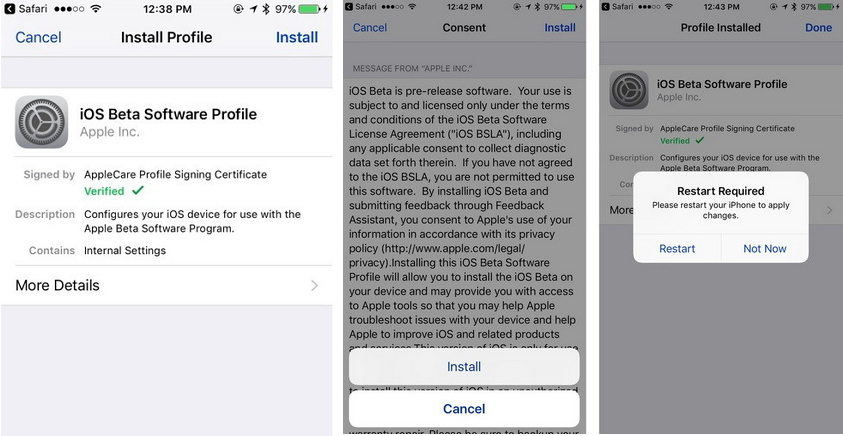 Вопрос о том, как поменять язык на Айфоне, иногда вводит пользователя в ступор. Но на самом деле, если следовать приведенной инструкции, проблема решается легко.
Вопрос о том, как поменять язык на Айфоне, иногда вводит пользователя в ступор. Но на самом деле, если следовать приведенной инструкции, проблема решается легко.
Сначала надо зайти в «Настройки». Располагается значок на рабочем столе, имеет форму шестеренки серого цвета. После этого алгоритм действий следующий:
- Выбрать опцию «General» (маленькая серая шестеренка).
- Далее «Language & Region»;
- Перейти в раздел «iPhone Language» и отмечаем галочкой «Русский».
- Нажать синюю клавишу «Done», аналогичную стандартной «Готово».
- Подтвердить операцию («Change to Russian») и подождать.
Изменения сохранены. Таким образом, поменять язык с английского на русский – процесс, занимающий несколько минут.
Также в «Настройках» возможно сменить дату, время, переключить или добавить клавиатуры.
Добавление новых клавиатур
Перевести Айфон на русский язык таким способом не значит, что автоматически переключится клавиатура.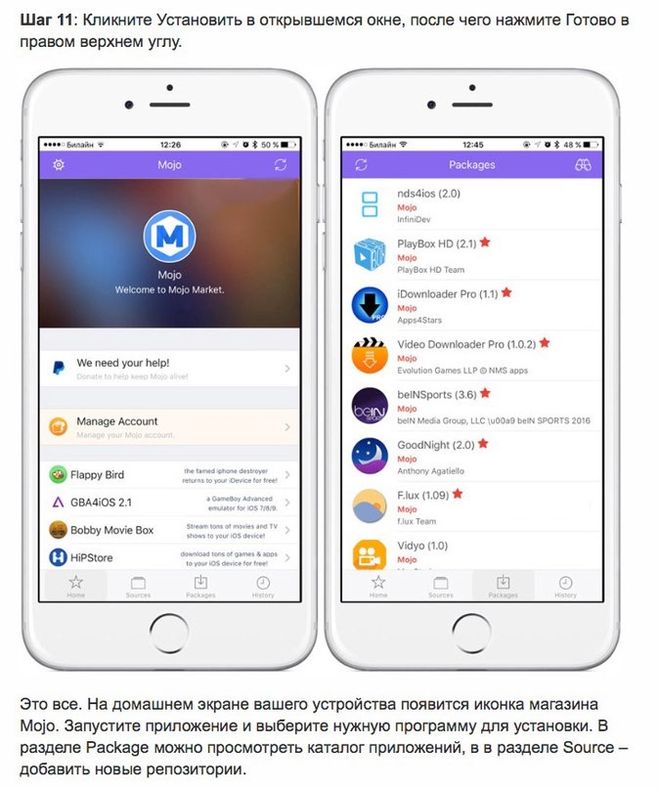 Чтобы установить российскую, надо скачать ее из магазина приложений App Store.
Чтобы установить российскую, надо скачать ее из магазина приложений App Store.
Возможные проблемы
Не всегда просто изменить, настроить на iPhone выбранный режим. Алгоритм приведен для официальных моделей.
Аналоги, собранные кустарно или же не имеющие лицензии официального производителя, могут и не поддерживать функции смены языка. Поставить стандартными методами, включить клавиатуру не получится.
Требуется загрузить из магазина приложений программу, заменить самостоятельно. Чтобы не столкнуться с подобными проблемами, рекомендуется изначально выбирать гаджеты с правильной прошивкой iOS. Если вы уверены в качестве смартфона, неисправность часто связана с рабочими сбоями операционной системы. Для решения вопроса рекомендуется обратиться в консультационный центр для девайсов своего города.
Заключение
Сделать русский язык на Айфоне – процедура простая, но только если устройство имеет последнюю прошивку. Для лицензионных устройств предусмотрены все языковые системы, поддерживающие «яблочные» гаджеты. Даже если человек хочет купить телефон за рубежом, опасаться того, что в аппарате не будет языка родной страны, не стоит.
Даже если человек хочет купить телефон за рубежом, опасаться того, что в аппарате не будет языка родной страны, не стоит.
Многие обладатели «яблочной» техники сталкиваются с трудными задачами при использовании своих девайсов. Часто им кажется, что проблема неразрешима, но обычно ответ есть на любой вопрос. Так, на форумах можно встретить недоумения юзеров по поводу того, как сменить язык интерфейса. На самом деле, здесь нет ничего сложного. В процессе первоначальной настройки гаджета система запрашивает у пользователя, что именно он хотел бы установить. Еще можно осуществить процедуру в настройках аппарата.
Однако если требуется смена этого параметра на уже работающем гаджете, могут возникнуть трудности. Допустим, если система построена на китайском, можно не найти раздел, ответственный за смену языка. Повсюду в таком случае буду иероглифы, и интуитивный поиск по меню будет невозможным.
Сегодня поговорим о том, как справиться с подобной неприятностью. Из статьи вы поймете, как изменить язык на iPhone 4, 5 и других смартфонах.
Смена параметра на iPhone 5 (к примеру, с китайского на наш родной) – дело несложное. Чтобы осуществить эту процедуру, сначала нужно перейти в меню с настройками. Для этого нужно пролистать рабочие столы и найти соответствующую иконку. Щелкнуть по ней, элемент откроется.
Теперь вы в настройках девайса, где нужно перейти в основной раздел. Отыскать его тоже нетрудно. Нужно просто выбрать пункт с иконкой, повторяющей элемент приложения с настройками. Он серого цвета с картинкой светлой шестеренки.
Теперь делаем открытие пункта, находящегося в самом верху. Станет доступен перечень всех языков, поддерживаемых системой. Нужно выбрать русский и щелкнуть по элементу вверху левого угла дисплея.
Всплывет окошко, где можно сменить рассматриваемый параметр. Гаджет выполнит перезагрузку. После этой операции может понадобится вторичный вход в систему с использованием ID-номера.
Как поменять язык на iPhone 5 на русский?
Если каким-то образом к вам в руки попал iPhone 5 с интерфейсом на непонятном языке, срочно перемените его на русский. Для этого первоначально перейдите к настройкам аппарата. Делается это очень легко, даже если язык был китайский. Просто отыскиваем соответствующий элемент и кликаем по нему.
Для этого первоначально перейдите к настройкам аппарата. Делается это очень легко, даже если язык был китайский. Просто отыскиваем соответствующий элемент и кликаем по нему.
Далее, после открытия вышеназванного элемента, нужно перейти к основным настройкам. Этот пункт тоже находится легко. Он помечен совершенно такой же иконкой, как и сам элемент настроек. Как вы уже поняли, это шестеренка светлого оттенка на сером фоне.
Далее требуется поискать пункт iPhone 5, где меняются языки и регионы. Помните, мы упоминали о нем выше. Определяем его так же, как и раньше. Он располагается рядом с пунктом «iTunes Wi-Fi», но чуть выше. Поэтому сначала находим первый пункт, бросающийся в глаза. А потом уже перемещаемся на одну ступень выше – там будет искомый раздел.
Его, разумеется, нужно открыть. Всплывет окошко меню, где требуется осуществить выбор русского языка и щелкнуть по элементу вверху, с правой стороны.
Тут же вы увидите надпись о смене языка, и девайс начнет перезагружаться. После завершения операции может понадобиться вторичный вход в систему. Для этого придется вспомнить символы своего ID-номера.
После завершения операции может понадобиться вторичный вход в систему. Для этого придется вспомнить символы своего ID-номера.
Подведем итог
О том, о чем мы сегодня говорили, владельцы айфонов часто даже не догадываются. Особенно при первом знакомстве с девайсом. Но если не сразу, то потом эта функция может понадобиться.И теперь вы знаете, по какому алгоритму нужно действовать, чтобы сменить язык на «яблочном» девайсе. А если инструкция показалась вам сложной – просто в поиске настроек вбейте «Язык».
Язык в Айфоне устанавливается во время начальной настройки устройства, по умолчанию, где бы он ни продавался. Как настроить русский язык на Айфоне (5s, 6, 7, 8, X и SE) и Айпаде? Если вы хотите изменить язык, используемый на iPhone, вы можете сделать это в любое время без возврата устройства к заводским настройкам, для этого вам просто нужно перейти в настройки iOS.
Изменение языка в iOS занимает всего несколько секунд, вы можете изменить его на любой, какой захотите.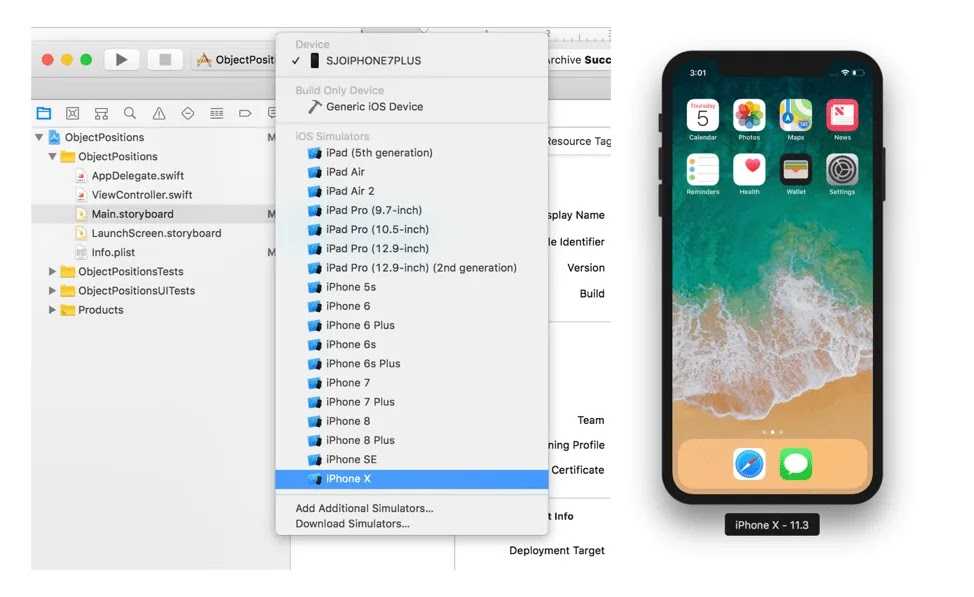 Это может быть полезно, если язык был случайно изменен, и вы не понимаете, что написано на экране телефона, или, возможно, потому, что вы изучаете иностранную язык, и хотите большего погружения.
Это может быть полезно, если язык был случайно изменен, и вы не понимаете, что написано на экране телефона, или, возможно, потому, что вы изучаете иностранную язык, и хотите большего погружения.
Как перевести Айфон и Айпад на русский язык?
Настройки региона определяют вашу единицу измерения (граммы, килограммы, Цельсия), которые Siri использует по умолчанию для доступа к некоторым приложениям, к примеру новости. Если вы купили Айфон в США, Европе или Китае и он имеет не русский язык, вот шаги как его переключить:
1. Зайдите в настройки с главного экрана. (Серый значок на экране)
2. Нажмите «Основные». (Шестеренка)
3. Нажмите «Язык и регион». (Над iTunes Wi-Fi и VPN)*
4. Нажмите «Язык iPhone» в верхней части экрана.
Вот как настроить китайский Айфон на русский язык
5. Выберите язык, который вы хотите использовать.
6. Нажмите «Готово». (Сверху)
Вот как настроить Айфон на русский язык
7. Нажмите «Продолжить», чтобы подтвердить изменение языка.
Вы можете изменить язык на iPhone в любое время, используя эту инструкцию, и она одинаковая для любого другого устройства iOS, поэтому, если вы хотите сделать это на iPad или iPod touch, настройка языка будет такая же.
* Параметры языка по умолчанию, встроены непосредственно в iPhone, для английского, испанского, русского, немецкого, китайского (упрощенного и традиционного), японского, голландского, итальянского, японского, корейского, арабского и другие языки могут быть загружены, если необходимо. Выберите «Другие языки», если не нашли нужный язык.
Читайте также:
Как сменить язык системы на iPhone в видео формате:
Как поменять язык на iPhone 6
Как поставить русский язык на Айфон 6s
Как поменять язык на китайском айфоне
Как изменить свой календарь на iPhone и iPad
1. Запустите настройки с главного экрана.
4. Затем «Календарь».
5. И выберите нужный: григорианский, японский или буддийский, чтобы сделать его календарем по умолчанию.
6. Нажмите «Язык и регион» для сохранения.
Если вам интересно, это (как настроить айфон на русский язык) совершенно отличается от добавления поддержки клавиатуры на другом языке, который является еще одним вариантом для двуязычных и многоязычных пользователей.
Кстати, если вы настраиваете языковые настройки, чтобы изучить другой язык или потому, что вы путешествуете, вы можете проверить довольно удивительное приложение Word Lens, которое использует камеру iPhone для перевода языков, это довольно впечатляющий.
Можно ли установить гугл плей на айфон. Как установить на китайский Андроид Плей Маркет — открываем доступ к Google Play для устройств из Поднебесной.
У вас имеется айфон, и вы хотите установить какое-то приложение, но не знаете, где его найти? На помощь к вам придет специальный сервис, который обладает всемирной известностью не только на своей родной платформе.
Описание:
Скачав , вы по достоинству оцените весь потенциал поставленной программы. Как в любом магазине, на данном сервисе можно просмотреть множество интересных приложений и закачать их на свое устройство. Однако помимо разнообразных программ, маркет Андроида хранит в себе большое количество игр и музыки. Отдельно нужно сказать про музыкальные композиции. Приложение позволяет вам хранить в своих закромах около 20 тысяч мелодий! Любителям книг также будет, что посмотреть и оценить.
Как в любом магазине, на данном сервисе можно просмотреть множество интересных приложений и закачать их на свое устройство. Однако помимо разнообразных программ, маркет Андроида хранит в себе большое количество игр и музыки. Отдельно нужно сказать про музыкальные композиции. Приложение позволяет вам хранить в своих закромах около 20 тысяч мелодий! Любителям книг также будет, что посмотреть и оценить.
Особенности сервиса:
- поддерживает IOS;
- удобный и красочный функционал;
- регулярные обновления;
- огромное хранилище для программ, книг, игр и музыки;
- возможность просмотреть рейтинги самых популярных программ.
Выводы:
Play
Market
for
Iphone
3 на ПК
– отличная возможность для владельцев айфонов воспользоваться программами и играми, созданными под платформу Андроид. Данное приложение всегда считалось кладезем последних новинок в области ПО для мобильных устройств.
Часто, приобретая Андроид-устройство китайских производителей через интернет-магазин, пользователи вместе с новеньким гаджетом получают головную боль в виде отсутствия предустановленного приложения Play Market.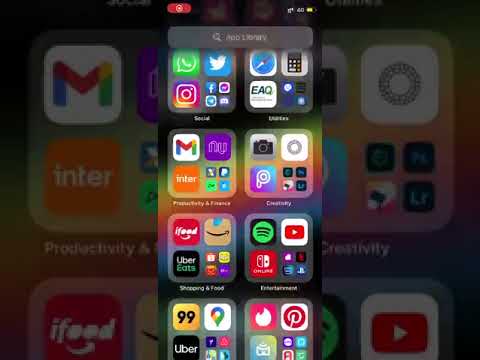
Кто сталкивался с такой ситуацией, наверняка знает, о чём идёт речь. Дело в том, что, как правило, привычными способами установить программу Гугл Плей не получается. И раз вы читаете этот материал, значит, вам повезло, потому что сейчас мы предложим опробованные способы решения этой проблемы.
С помощью программы Total Commander
Чтобы воспользоваться этим способом, нам будет нужен компьютер, USB-кабель (желательно комплектный) и собственно Android-устройство.
Если вы делали попытки установить на смартфоне Google Play и уже рутировали своё устройство, то следующую позицию пропускаем, если же у вас нет ROOT-прав, то к вышеуказанным файлам добавляем apk-файл Framaroot
(его можно )
*Примечание: установленный на телефоне Антивирус может «ругаться» на получение прав Суперпользователя, поэтому на время установки Framaroot отключите имеющийся у вас Антивир
.
И ещё одно приложение, которое нам понадобится – это Total Commander
().
После предварительной подготовки, выполняем следующие действия:
Скачанные файлы сохраняем на ПК. Затем подключаем Андроид (в данном случае он будет играть роль флешки) к ПК через USB (не забываем активировать отладку по USB, если она требуется для вашей модели гаджета). Извлекаем файлы, местом хранения выбираем дисковый накопитель.
Затем подключаем Андроид (в данном случае он будет играть роль флешки) к ПК через USB (не забываем активировать отладку по USB, если она требуется для вашей модели гаджета). Извлекаем файлы, местом хранения выбираем дисковый накопитель.
После подключения выскочит окошко — там надо выбрать позицию «открыть папку для просмотра файлов», в неё и переносим нужные файлы. Или создаём на компьютере папку, называем её произвольно (например «progs»), помещаем файлы сначала туда, а в накопитель будем переносить уже папку.
Отключаем кабель, ПК нам больше не нужен.
Следующим шагом отправляемся в пункт «Настройки» на своём устройстве, находим «Безопасность», открываем и в строке «Неизвестные источники» ставим галочку:
Теперь на рабочем столе устройства находим иконку «диспетчер файлов» (может быть просто «диспетчер», «файловый менеджер или как-то похоже), открываем, там видим два пункта: SD-карта (внешняя память — флешка) и «внутренняя память» (сам телефон):
Жмём на эс-ди карту, находим свои файлы (или папку с ними):
Запускаем сначала Framaroot
.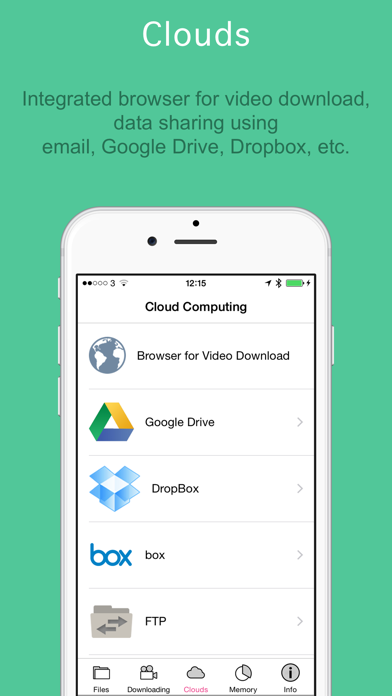 После установки программы, перезагружаем аппарат.
После установки программы, перезагружаем аппарат.
Дошла очередь до Total Commander
– запускаем. После того, как утилита установилась, открываем. Мы увидим, что она состоит из двух панелей, переключающихся свайпом вправо/влево.
Нажав на левой панельке символ sd-карты среди имеющихся файлов, мы увидим те, что были загружены (GoogleServiceFramework
, GoogleLoginService
, Google_Play
). «Тапаем» поочерёдно на каждый. Теперь перемещаемся в правую панель, чтобы установить папку, в которую перенесём нужные файлы. Для этого входим в «Корень файловой системы
», открываем папку «system
», а в ней «app
», затем свайпом влево возвращаемся к отмеченным файлам и нажимаем на изображение папок в самом низу дисплея слева.
В выпавшем окошке выбираем «копировать», жмём. На появившийся запрос системы на права «суперпользователя», нажимаем «предоставить». На запрос «перемонтировать диск?» «тапаем» на «ОК».
После всей описанной процедуры, нужные папки были перемещены в корень файловой системы. Перезагружаем своё устройство и после его запуска на рабочем столе видим иконку китайского Плей Маркета и нужного нам, который мы и установили. Открываем его и видим запрос на добавление аккаунта, что означает, что с поставленной задачей мы справились на «отлично», создаём учётную запись и пользуемся Google Play в своё удовольствие!
Перезагружаем своё устройство и после его запуска на рабочем столе видим иконку китайского Плей Маркета и нужного нам, который мы и установили. Открываем его и видим запрос на добавление аккаунта, что означает, что с поставленной задачей мы справились на «отлично», создаём учётную запись и пользуемся Google Play в своё удовольствие!
Предлагаем посмотреть видео процесса установки:
С помощью компьютера (программа Wondershare MobileGo for Android)
Ещё одна возможность установить на китайский смартфон Play-Маркет, это отличная программа MobileGo, которая может стать незаменимым инструментом для любого владельца смартфона Андроид.
Суть работы приложения заключается в том, что управлять Android-устройством мы будем через ПК.
Установив программу и выполнив синхронизацию между устройствами с помощью USB-кабеля или беспроводного соединения, можно управлять контактами, sms- и mms-сообщениями, мультимедийным контентом, конвертировать видеофайлы для последующего просмотра на своём мобильном гаджете, делать резервное копирование с последующим восстановлением данных и многое другое.
На скриншоте вы видите основные функции приложения, обозначенные в главном меню (перевод выполнен красным шрифтом):
Программа представляет собой две части – приложение для смартфона и клиентская часть для ПК, скачать их можно с официального сайта MobileGo :
После установки, выбираем тип подключения (USB-кабель или Wi Fi) и следуя инструкции на сайте разработчика (или в диалоговом окне самого приложения) , осуществляем его.
Также нам нужно будет скачать ark-файлы для установки Гугл Плей: GoogleServiceFramework
, GoogleLoginService
и Google_Play
(см. первый способ).
Если в вашем телефоне уже есть ценная информация, то можно подстраховаться, и с помощью кнопки «One Click Backup
» сделать бэкап.
После того, как программа установлена и отобразилась на компьютере, просто нажимаем справа в главном окне кнопку «One Click Root»
и подтверждаем выбранное действие нажатием кнопки «ок»:
Приступаем к инсталляции. Выбираем место хранения файлов: в левой части панели нажимаем «Files
Выбираем место хранения файлов: в левой части панели нажимаем «Files
», затем переходим в «Phone
», дальше открываем папку «system
», а в ней папку «app
». На верхней панели слева нажимаем «app
» и выбираем нужные файлы, подтверждаем.
После окончания процесса, отключаемся от компьютера и перезагружаем Андроид.
Народное творчество
Ну и совсем уж экзотический способ от пользователя, который рассказал, что стёр данные Гугл Плей Маркета после чего, перевёл дату на своём смартфоне на год вперёд и после запуска play market нажал кнопку «ОК». Затем дата была переведена обратно, и, о чудо! После перезагрузки всё заработало! Правда, как признаётся сам пользователь, в чём была «фишка», он, на самом деле, не понял.
Многие пользователи гаджетов от Apple ищут способ как скачать Плей Маркет на Айфон, ведь в данном магазине приложений доступно огромное количество бесплатных игр и программ, чего не скажешь об AppStore.
Google Play – это самая популярная и быстроразвивающаяся платформа для публикации готовых приложений.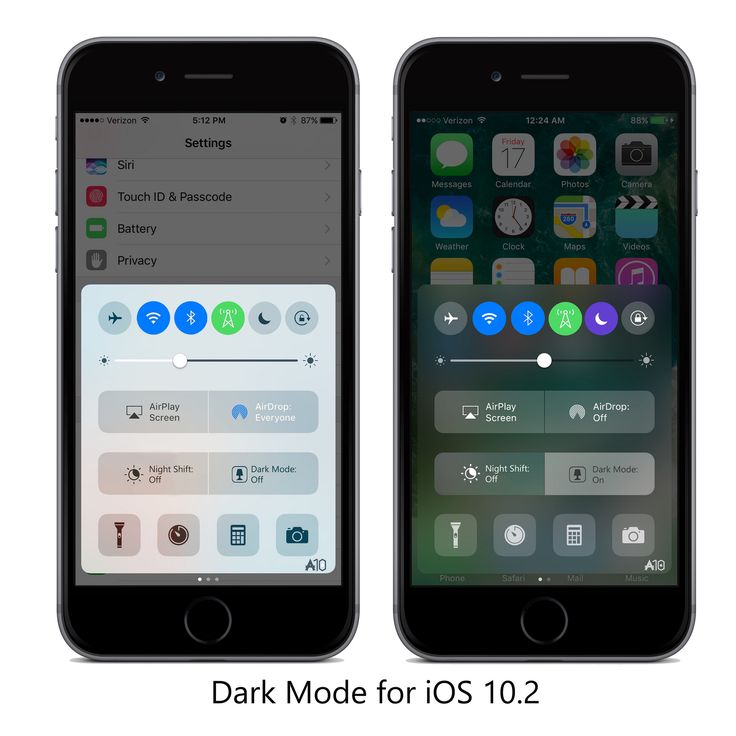 Магазин насчитывает более 1.6 миллиона разных игр, утилит, фильмов, музыки, книг и других электронных данных.
Магазин насчитывает более 1.6 миллиона разных игр, утилит, фильмов, музыки, книг и других электронных данных.
Маркет официально доступен для всех прошивок операционной системы Android.
Для использования Google Play пользователь должен иметь зарегистрированный аккаунт в социальной сети Google+.
1. Официальный Play Market
Если вы владелец подлинного IPhone с официальной прошивкой IOS, Плей Маркет установить не получиться.
В данный момент не существует официальной версии торговой площадки от Google, которую можно скачать на IOS. Все игры и программы вы можете загрузить только с помощью встроенного AppStore.
Согласно информации от разработчиков Google, в будущем не планируется внедрение платформы для устройств корпорации Apple.
Официальный Плей Маркет работает только с мобильной платформой Андроида. Также отсутствует поддержка для Windows, MacOS, Linux и других систем.
Установить Play Store на телефон возможно только в двух случаях:
- вы используете неоригинальный айфон;
- на телефоне настроена прошивка Jailbreak.

Рассмотрим подробнее каждый из способов.
2. Установка адаптированного магазина
Фактически Google Store – это программа с открытым исходным кодом, поэтому существует много аналогичных платформ, которые разработаны на основе Плей Маркета.
Неофициальные магазины можно встретить на копиях айфонов.
Разработчики вносят изменения в прошивку IOS, делая её гибридом Андроида и устройства от Apple.
Если вы используете именно такой телефон, загрузить на него Плей Маркет можно с помощью ПК.
В результате установки программа будет отображаться полностью на китайском языке, но вам будут доступны все игры и программы, которые есть в стандартном маркете.
Подобных адаптированных программ существует очень много.
Некоторые из них могут быть установлены в китайских айфонах самим разработчиком.
90% подобных аналогов Play Store поддерживают только китайский язык. Это объясняется тем, что в Китае был запрещён Плей Маркет, следовательно, возросло количество пиратских магазинов.
3. Использование прошивки Jailbreak
Jailbreak – это неофициальная версия прошивки с правами суперпользователя для устройств на базе IOS.
Чтобы настроить джейлбрейк, нужно установить на ПК программу Pangu или Cydia, подключить айфон к компьютеру и запустить работу утилиты.
Примечание!
После инсталляции джейлбрейка гарантия для вашего смартфона становится недействительной. В любой момент можно сделать откат к заводским настройкам телефона (jailbreak будет уничтожен автоматически).
После получения root-прав вы сможете скачать магазин через Cydia. При этом стандартный App Store будет удалён.
После использования программы Cydia в настройках телефона появится панель с конфигурацией от Google. Чтобы зайти в магазин приложений, нажмите на поле «Play Игры».
4. Онлайн магазин OpenAppPMKT
Пользователи официальных айфонов могут открыть адаптированный маркет, который доступен в форме обычного сайта.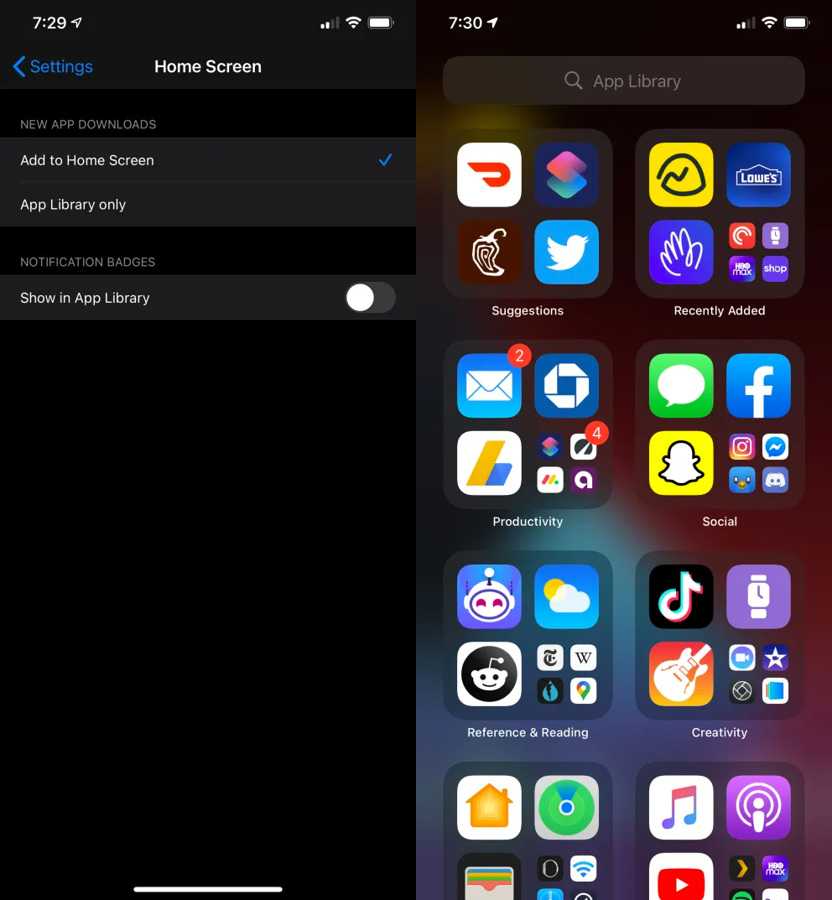 Для авторизации понадобится аккаунт в Google.
Для авторизации понадобится аккаунт в Google.
Внешнее сайт очень похож на официальный магазин и содержит более 70% всех программ первоначального сервиса.
Юзерам доступны следующие рубрики с программами: спорт, игры, развлечения, утилиты, социальные сети, новости, путешествия, образование.
Откройте страницу с помощью браузера на своем айфоне, пройдите авторизацию и скачивайте понравившиеся приложения бесплатно.
5. Сервисы от Google для IPhone
Несмотря на отсутствие Play Store для айфонов, вы всё еще можете установить несколько официальных сервисов от Гугл.
К примеру, Google Play Music и Google Play Videos доступны для бесплатного скачивания в AppStore.
После инсталляции этих программ вы сможете получить полный доступ ко всем музыкальным файлам и к фильмам, которые доступны и в Плей Маркете.
Тематический видеоролик:
Если у вас появился iPhone, неважно какая модель 5, 5S, 6, 6s или 7, а ранее вы пользовались смартфоном под управлением ОС Android, то по привычке начинаете искать на экране нового iPhone ярлык приложения Play Market, чтобы установить много интересных игр и программ. После безуспешных поисков возникает вопрос – как скачать плей маркет на айфон?
После безуспешных поисков возникает вопрос – как скачать плей маркет на айфон?
Можно ли установить приложение Плей Маркет на айфон?
Каждый владелец яблочного смартфона знает, что плей маркет не имеет никакого отношения к Iphone, данное приложение разработано для мобильных телефонов с операционной системой Android. В то время как для iOS имеется другое похожее приложение .
Данная программа появилась с первыми версиями айфонов и с того времени не перестает набирать популярность у пользователей. В App Store можно найти самые разные
и
для iPhone.
Каждый человек, который в прошлом имел смартфон на андроид, перейдя на яблочное мобильное устройство, несомненно, скучает по плей маркету. Со временем ему придется привыкать к новому поисковому приложению под iOS — App Store.
Важно знать, что установить приложение Play Market на iPhone невозможно, потому что плей маркета для айфона просто не существует!
Исключением могут быть китайские копии iPhone, которые работают под управлением ОС Android.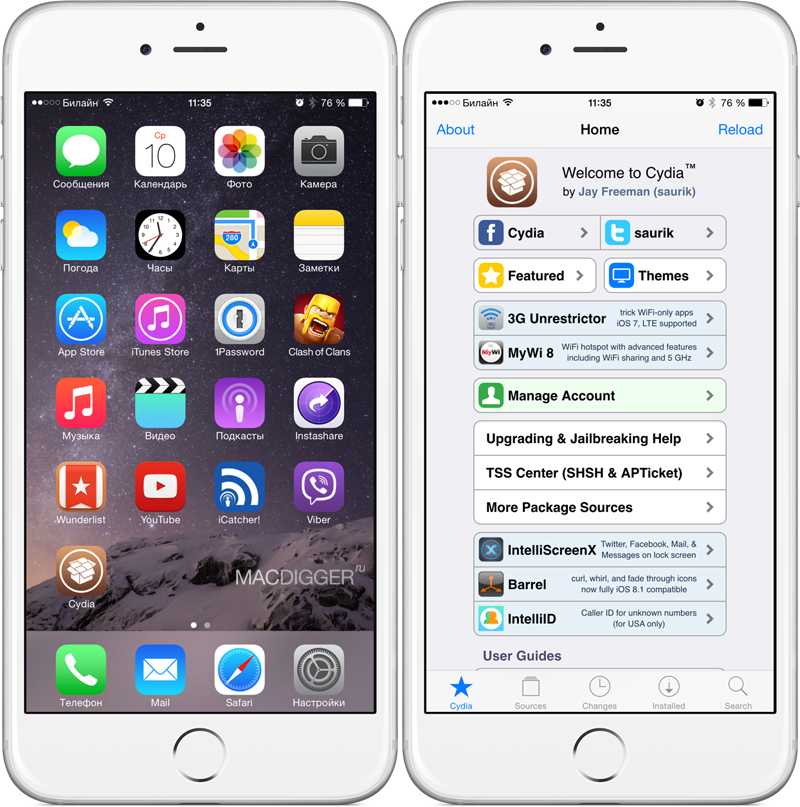
Если в интернете вы найдете сайты, на которых якобы можно скачать Play Маркет на айфон, то это полный бред! В лучшем случае программа не будет работать, а в худшем можно занести в смартфон вирус.
Коротко о Play Market
Для тех, кто не знает что такое (Google Play), необходимо разобраться в особенностях приложения. Хотя это приложение является самым популярным у пользователей, появление его на айфонах невозможно, так как данное приложение создано для владельцев устройств с операционной системой Android.
.
Приложение с программами и играми на айфоне найти не так уж и сложно. После первого включения смартфона в меню можно обнаружить ярлык с кистью и карандашами – это и есть.
Зайдя в него, вы обнаружите все тот же привычный топ приложений и, разумеется, сможете найти любую игру или программу через поиск.
Перед тем как попасть в App Store, Apple тщательно проверяет приложения на наличие вирусов. В этом, пожалуй, главная особенность смартфонов с закрытой операционной системой iOS. Спросите у любого владельца айфона, в чем его преимущество над андроидом? Все без колебания ответят в удобстве и безопасности сохраняемых данных.
Спросите у любого владельца айфона, в чем его преимущество над андроидом? Все без колебания ответят в удобстве и безопасности сохраняемых данных.
В целом все программы практически одинаковые и на плей маркет, и на апп стор имеются тысячи бесплатных игр и программ, а также есть приложения, за которые придется заплатить.
Если вы ввели запрос в поисковую строку с названием Плей Маркет для айфона, то наверно у вас только появился айфон и вы хотите поскорее накачать прикольных игр и приложений на свой смартфон.
Давайте для начала разберемся что такое Play Market и где можно скачать приложение для своего айфона.
Можно ли скачать Плей Маркет на iPhone
Название Плей Маркет больше ассоциируется с приложениями для телефонов на ОС Андроид. Для таких гаджетов, которые находятся под управлением iOS, создан свой магазин приложений и он называется App Store.
Он вышел еще с самых первых айфонов и на сегодняшний день в нем миллионы игр и приложений, которые вы можете смело качать.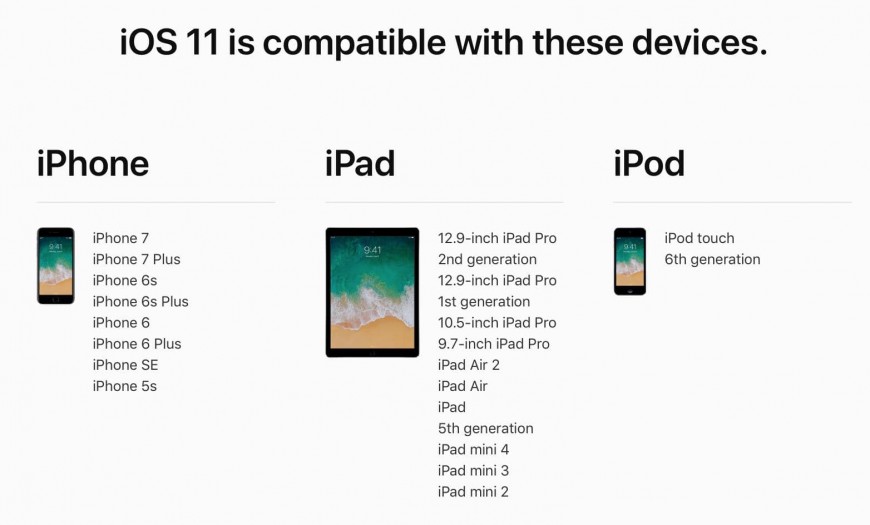
Может быть такое, что вы специально ввели такой запрос, ведь вы бывший обладатель Андроид устройства и никак не хотите расставаться с родным магазином приложений.
И тут я хочу вас немного разочаровать, игры на айфон можно закачивать только с App Store и никакой речи об установки Плей Маркета на айфон не может быть и речи.
В App Store Есть приложение за которые придется платить денежку, но также присутствуют и тысячи бесплатных, все они ничем не хуже от программ с Гугл Плей Маркета.
Немного рассуждений о Play Market
Этот магазин приложений очень популярен, но его появление на таких устройствах как айфон просто невозможно. Apple очень сильно фильтрует приложения в своем магазине и старается обезопасить своих пользователей от вредоносных программ.
iOS всегда была закрытой ОС в отличии от Android. Допустить установку непонятной программы с Плей Маркета будет просто неосторожно с их стороны. Все любят айфоны за удобство их использования и полную безопасность своих данных.
Как перепрошить китайский айфон на андроид
Содержание
- Что необходимо для прошивки?
- Как прошить китайский Айфон?
- Суть и назначение прошивки
- Инструкция по прошивке iPhone на Android
- Бэкап прошивки iPhone c Android
- Уделите внимание выбору прошивки
- Инсталляция и запуск FlashTool
- Подключение Android-айфона к ПК
- Первое включение копии айфона на Android после прошивки
- Выбор языковых настроек
- Установка клавиатуры GO Keyboard
- Замена экрана блокировки и загрузчика на классический iOS
- Восстановление стабильной операционной системы
Один из самых популярных брендов смартфонов – это iPhone. Из-за дороговизны гаджетов не все могут себе позволить приобрести его. Поэтому китайские производители начали выпускать копии «яблочных» смартфонов на базе Android. Внешне они ничем не отличаются от оригинала, программное обеспечение составляет смесь Андроида и iOs, и оставляет желать лучшего. Поэтому владельцам копии iPhone 4, 5, 6, 7 и новее на базе Андроида часто приходится менять прошивку для обновления операционной системы самостоятельно.
Поэтому владельцам копии iPhone 4, 5, 6, 7 и новее на базе Андроида часто приходится менять прошивку для обновления операционной системы самостоятельно.
Что необходимо для прошивки?
Прошивка требует определенных навыков, поскольку при неправильных действиях можно превратить смартфон в «кирпич». Поэтому для начала лучше сделать резервную копию системы, чтобы при необходимости откатить ее до рабочей версии, если что-то пойдет не так.
Перед тем, как приступить к процессу, нужно убедиться, что все необходимое есть:
- компьютер с выходом в интернет;
- соединительный кабель;
- специальная утилита SP Flash Tool;
- актуальная прошивка.
Программное обеспечение можно взять с официального сайта Apple. Но и на сторонних интернет-ресурсах также можно скачать прошивку на китайский Айфон:
Как прошить китайский Айфон?
После чего следует следовать инструкции:
- Перейти на вкладку Download.

- В строке «Scatter-loadingFile» нажать на кнопку «Choose» и указать путь к скетч-файлу, находящемся в папке с прошивкой. Он представляет собой текстовый документ с разрешением txt.
- Ниже в выпадающем списке должен быть пункт «FirmwareUpgrade».
- Процесс перепрошивки китайского Айфона запускается нажатием кнопки «Download». Затем нужно подсоединить с помощью кабеля смартфон к компьютеру (ПК), нажав и удерживая кнопку «Home».
- Когда в окне FlashTool появится красная строчка, кнопку на гаджете нужно отпустить. Затем появляется фиолетовая строчка, а за ней – желтая, означающая, что прошивка начала устанавливаться.
- После удачного завершения процесса, программа уведомит об этом пользователя.
Apple — очень популярная, но при этом достаточно дорогая марка смартфонов, что приводит к постоянным попыткам со стороны пользователей где-то сэкономить, найти подешевле и так далее.
 Доходит до того, что люди покупают китайские копии iPhone. Выглядят они очень похоже, иногда даже невозможно отличить, но вся разница кроется не в корпусе, а в деталях и операционной системе. Очевидно, что китайские копии работают гораздо хуже, чем оригинальные iPhone. Проблемы в системе и разного рода неисправности возникают гораздо чаще. Улучшить ситуацию помогает переустановка операционной системы. В этой статье разберёмся, как прошить или перепрошить китайскую копию iPhone. Давайте же начнём. Поехали!
Доходит до того, что люди покупают китайские копии iPhone. Выглядят они очень похоже, иногда даже невозможно отличить, но вся разница кроется не в корпусе, а в деталях и операционной системе. Очевидно, что китайские копии работают гораздо хуже, чем оригинальные iPhone. Проблемы в системе и разного рода неисправности возникают гораздо чаще. Улучшить ситуацию помогает переустановка операционной системы. В этой статье разберёмся, как прошить или перепрошить китайскую копию iPhone. Давайте же начнём. Поехали!Как обновить ПО на реплике Apple-смартфона — в нашей новой статье
Первым делом необходимо скачать прошивку под конкретную версию копии Айфона. 5, 5S, 6, 6S — для каждой модели своя версия прошивки. Обращайте на это внимание. Также нужно отметить, что копии выпускаются не на iOS, а на Android с оболочкой, которая приближена по дизайну интерфейса к iOS.
После того как вы загрузили прошивку, необходимо скачать специальную утилиту для перепрошивки смартфонов, которая называется Flash Tool.
 Затем распакуйте архивы с файлами прошивки и программы-установщика в удобную для вас папку на диске.
Затем распакуйте архивы с файлами прошивки и программы-установщика в удобную для вас папку на диске.Теперь перейдите к папке с Flash Tool и запустите утилиту от имени администратора. После того как программа откроется, нажмите на кнопку «Scatter loading» и укажите путь к скетч-файлу, который находится в папке с прошивкой. По сути, это текстовый файл с расширением «.txt». Выбрав его, нажмите кнопку «Открыть». Далее необходимо нажать «Download» и подключить телефон к компьютеру и ноутбуку с помощью кабеля, держа зажатой кнопку «Home» на самом устройстве. В окне Flash Tool вы увидите внизу красную строку, это значит, что кнопку «Home» можно отпустить. Сразу после этого появится фиолетовая строка, а за ней — жёлтая. Жёлтая говорит о том, что прошивка загружается. По завершении установки на экране появится окно, сообщающее о том, что прошивка была успешно установлена.
Установка Андроид на копию Айфона происходит с помощью FlashTool
Затем вытащите кабель из телефона, закройте Flash Tool и включите свою копию iPhone.
 Первое включение устройства после перепрошивки может занять достаточно длительное время, поэтому сразу не пугайтесь. После того как телефон загрузится, необходимо установить русский язык, поскольку после первого включения все подписи в смартфоне на китайском. Откройте меню с настройками и перейдите в раздел, аналогичный разделу «Основные» на оригинальном iPhone. Чтобы найти пункт «Язык», посмотрите на картинках в интернете, где приблизительно этот пункт находится. Наконец, попав куда нужно, выберите русский язык из списка. Чтобы подтвердить выбор, нажмите кнопку, расположенную в правом верхнем углу экрана. После этого может понадобиться установить стороннюю клавиатуру, так как встроенная может не работать. Вы можете использовать GO Keyboard или любую другую. Вы можете загрузить её из магазина приложений либо загрузить и скопировать на карту памяти. Всё. Теперь устройством можно комфортно пользоваться.
Первое включение устройства после перепрошивки может занять достаточно длительное время, поэтому сразу не пугайтесь. После того как телефон загрузится, необходимо установить русский язык, поскольку после первого включения все подписи в смартфоне на китайском. Откройте меню с настройками и перейдите в раздел, аналогичный разделу «Основные» на оригинальном iPhone. Чтобы найти пункт «Язык», посмотрите на картинках в интернете, где приблизительно этот пункт находится. Наконец, попав куда нужно, выберите русский язык из списка. Чтобы подтвердить выбор, нажмите кнопку, расположенную в правом верхнем углу экрана. После этого может понадобиться установить стороннюю клавиатуру, так как встроенная может не работать. Вы можете использовать GO Keyboard или любую другую. Вы можете загрузить её из магазина приложений либо загрузить и скопировать на карту памяти. Всё. Теперь устройством можно комфортно пользоваться.Теперь, чтобы избавиться от экрана блокировки Android и сделать его таким же, как на iOS, нужно открыть приложение «Телефон» и перейти к набору номера.
 Далее введите очень простой код *#8000#. После этого телефон начнёт перезагружаться. Подождите некоторое время. Если после включения ничего не поменялось, повторите то же самое ещё раз. Во время загрузки вы увидите экран с логотипом Apple, а не китайского производителя, а экран блокировки (lockscreen) станет максимально похож на оригинальный lockscreen iOS. Готово. Теперь китайская копия стала максимально похожа на оригинальный iPhone.
Далее введите очень простой код *#8000#. После этого телефон начнёт перезагружаться. Подождите некоторое время. Если после включения ничего не поменялось, повторите то же самое ещё раз. Во время загрузки вы увидите экран с логотипом Apple, а не китайского производителя, а экран блокировки (lockscreen) станет максимально похож на оригинальный lockscreen iOS. Готово. Теперь китайская копия стала максимально похожа на оригинальный iPhone.Вот таким образом можно самостоятельно перепрошить китайские копии Айфонов 5/5s, 6/6s на Андроиде. Пишите в комментариях, была ли полезной для вас эта статья, и рассказывайте другим пользователям, как вы справились с перепрошивкой своего телефона.
Китайские копии iPhone, работающие под операционной системой Android, стали превосходной заменой дорогостоящим аналогам американской компании. Их преимущество заключается в том, что внешне их практически не отличить от привычных «яблочных» гаджетов, но внутри они обладают всеми достоинствами Android-устройств.
 При этом единственным недостатком таких девайсов является прошивка, которую пользователь должен обновлять сам. В данном посте вы узнаете, что такое свежая прошивка на китайский iPhone на Android, и как ее правильно инсталлировать на устройство.
При этом единственным недостатком таких девайсов является прошивка, которую пользователь должен обновлять сам. В данном посте вы узнаете, что такое свежая прошивка на китайский iPhone на Android, и как ее правильно инсталлировать на устройство.Суть и назначение прошивки
Прошивка – это операционная система устройства, которая позволяет задействовать весь технический потенциал девайса на должном уровне. С актуальностью версии прошивки сталкивается практически каждый пользователь Android-девайсов.
Чем новее версия операционной системы установлена на вашем устройстве, тем функциональнее, практичнее и совершеннее его работа. Именно по этой причине вы обязаны следить за состоянием прошивки и выходом свежих версий, исправляющих большое количество ошибок и обеспечивающих пользователей более стабильной и быстрой работой.
Кроме того, новые версии программного обеспечения дарят внушительное количество инновационных возможностей, способствующих упрощению работы с оболочкой.

Инструкция по прошивке iPhone на Android
Чтобы обновить программное обеспечение своей копии iPhone, работающей под операционной системой Android, вам необходимо ответственно подойти к процедуре подготовки. Процесс будет проводиться с помощью ПК, следовательно, потребуется скачать и установить свежие версии драйверов для своего гаджета. Также понадобится зарядить смартфон как минимум до 50% и убедиться в исправности USB-кабеля, посредством которого будет осуществляться соединение девайса и компьютера.
Последним этапом подготовки является скачивание актуальной версии прошивки и программы FlashTool. Именно с ее помощью будет проводиться процесс инсталляции.
Как только вы подготовитесь, можно приступать к заливке новой системы на смартфон. Прошивка iPhone 6 на Android проводится по такой схеме:
- Распакуйте архив прошивки и программу FlashTool в удобную для себя папку.
- Запустите FlashTool от имени администратора.
Читайте также: Как вставить в текст гиперссылку
Держать кнопку необходимо до момента, пока в окне прошивальщика не появится красная строка, которая означает, что утилита нашла девайс и готова начать его прошивку.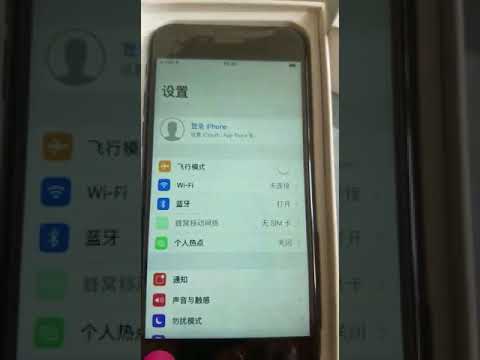
Когда вы отпустите палец с кнопки Home, произойдет смена цвета строки загрузки на фиолетовую, что означает проверку устройства на соответствие всем основополагающим параметрам. Как только проверка будет закончена, в окне программы появится желтая линия загрузки, говорящая о процессе инсталляции.
Ни в коем случае не вмешивайтесь в данный процесс. В противном случае произойдет сбой установки.
После перепрошивки девайса и отсоединения его от компьютера вы получаете выключенный гаджет, готовый к запуску. Нажмите на кнопку включения и удерживайте ее до появления значка загрузчика.
Что же касается самой загрузки, она может длиться в течение нескольких минут. Причиной тому процесс обновления системных баз и настроек в соответствии с алгоритмами интерфейса.
Flash Tool занимается исключительно заменой баз данных. Основная настройка и адаптация под новую ОС проходит уже при первом запуске. Не стоит вынимать батарею и хаотично нажимать все клавиши. Дождитесь окончания процесса.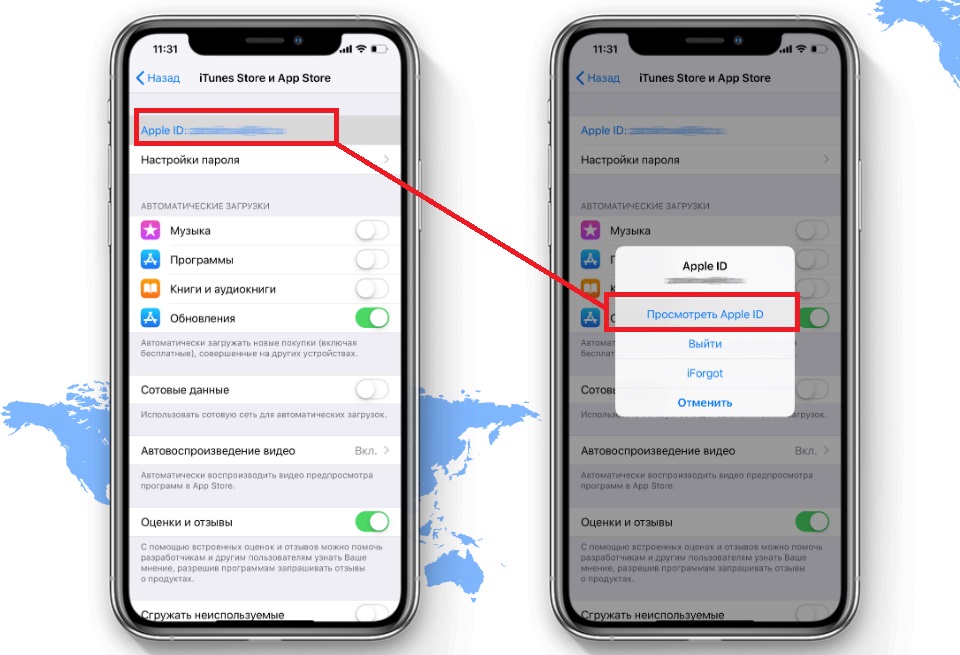
Как только процесс установки подойдет к концу, и вы увидите знакомый, но уже обновленный интерфейс оболочки IOS, наложенной на Android, вам придется заняться настройкой языка.
В зависимости от установленной новой прошивки языком по умолчанию может быть английский и даже китайский. Чтобы изменить язык, вам потребуется перейти в раздел настроек «Основные» и найти в нем пункт «Язык».
Если у вас скинуло смартфон на китайский язык, ознакомьтесь в интернете с примерами картинок, которые стоят возле графы «Язык». Как только вы найдете необходимую настройку, останется сменить язык всего парами тапов по экрану.
Следует отметить, что при выборе русского или любого другого языка вы должны будете подтвердить процесс. Для этого следует нажать на кнопку в правом верхнем углу экрана.
На многих версиях Android-айфонов клавиатура изначально работает некорректно, ввиду чего вы однозначно согласитесь заменить ее на исправный программный продукт стороннего разработчика. Отличным примером утилит данного типа является GO Keyboard.
Инсталлировать программу можно прямо из Play Market. Она бесплатна и на практике устанавливается на любую версию iPhone, работающего под ОС Android.
Программа порадует вас интуитивным настраиваемым интерфейсом. Вы самостоятельно сможете изменить стиль отображения клавиатуры, ее размер и выбрать актуальный набор функций в панели инструментов.
как настроить китайский айфон 10
27 ноября в 15:50
Автор: Кира
Ключевые теги: apple iphone 11 green, купить как настроить китайский айфон 10, китайское приложение для iphone.
Оглавление
- Принцип действия
- Состав
- Результаты испытаний
- Мнение специалиста
- Способ применения
- Как заказать?
- Отзывы покупателей
обои iphone 11 max, стоимость iphone 11 в европе, как узнать китайский айфон или нет, купить копию айфон в самаре, iphone 11 256 гб
Что такое как настроить китайский айфон 10
Устройства выглядят, как будто сделаны из тех же материалов, что и топовые iPhone — стекла и стали, и оснащены тройными камерами. Более того, как минимум одна из камер оказалась, как показано на видео, вполне рабочей. Оболочка поверх Android, использованная в ПО смартфонов, почти полностью копирует iOS.
Более того, как минимум одна из камер оказалась, как показано на видео, вполне рабочей. Оболочка поверх Android, использованная в ПО смартфонов, почти полностью копирует iOS.
Официальный сайт как настроить китайский айфон 10
Состав
Search:
копии айфонов купить дешево в интернет
iphone 11 копия купить в Старом Осколе
iphone 11 й
apple iphone 11 green
китайское приложение для iphone
обои iphone 11 max
стоимость iphone 11 в европе
iPhone X кардинально отличается от всех предыдущих смартфонов Apple. Поэтому мы решили рассказать вам о всех особенностях использования нового устройства. Вот вам самая подробная инструкция и советы о том, как настроить ваш iPhone X. Как разблокировать iPhone X. Все начиналось с известного движения. Китайские модели телефонов, несмотря на свое сравнительно низкое качество, встречаются все чаще. Кроме внешнего сходства ничего общего у китайского iPhone с оригинальным телефоном нет.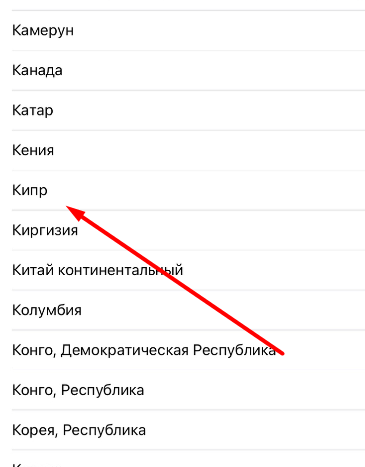 Вы решили отличиться от своих друзей, которые ходят с Android-смартфонами и купили себе китайскую копию iPhone? Что ж, в этом есть определенный смысл. При великолепном внешнем виде копия обладает всеми преимуществами смартфонов на Андроиде: гибкая. — Пошаговая настройка китайского телефона для интернет соединения. Настроить подключение к сети интернет на вашем китайском 10 06 — Как восстановить айфон при помощи Mac FoneLab Для этого надо перейти Настройки iCloud Резервная копия , активировать Например, если на устройстве стоит iOS 7 ,. Настройка ММS на китайском телефоне. Настройки ММS для китайских телефонов операторов Билайн. Совместимость китайского iPhone с играми, приложениями и программами, предназначенными для оригинального iPhone. Все приложения в оригинальном iPhone в формате IPA и работают. Совет 3: Как настроить китайский телефон. Покупка серых, либо телефонов , которые были произведены в Китае, выигрышна только. Совет 6: Как установить приложения на айфон. Установка приложений на iPhone производится при помощи специализированной программы iTunes, которую дозволено.
Вы решили отличиться от своих друзей, которые ходят с Android-смартфонами и купили себе китайскую копию iPhone? Что ж, в этом есть определенный смысл. При великолепном внешнем виде копия обладает всеми преимуществами смартфонов на Андроиде: гибкая. — Пошаговая настройка китайского телефона для интернет соединения. Настроить подключение к сети интернет на вашем китайском 10 06 — Как восстановить айфон при помощи Mac FoneLab Для этого надо перейти Настройки iCloud Резервная копия , активировать Например, если на устройстве стоит iOS 7 ,. Настройка ММS на китайском телефоне. Настройки ММS для китайских телефонов операторов Билайн. Совместимость китайского iPhone с играми, приложениями и программами, предназначенными для оригинального iPhone. Все приложения в оригинальном iPhone в формате IPA и работают. Совет 3: Как настроить китайский телефон. Покупка серых, либо телефонов , которые были произведены в Китае, выигрышна только. Совет 6: Как установить приложения на айфон. Установка приложений на iPhone производится при помощи специализированной программы iTunes, которую дозволено.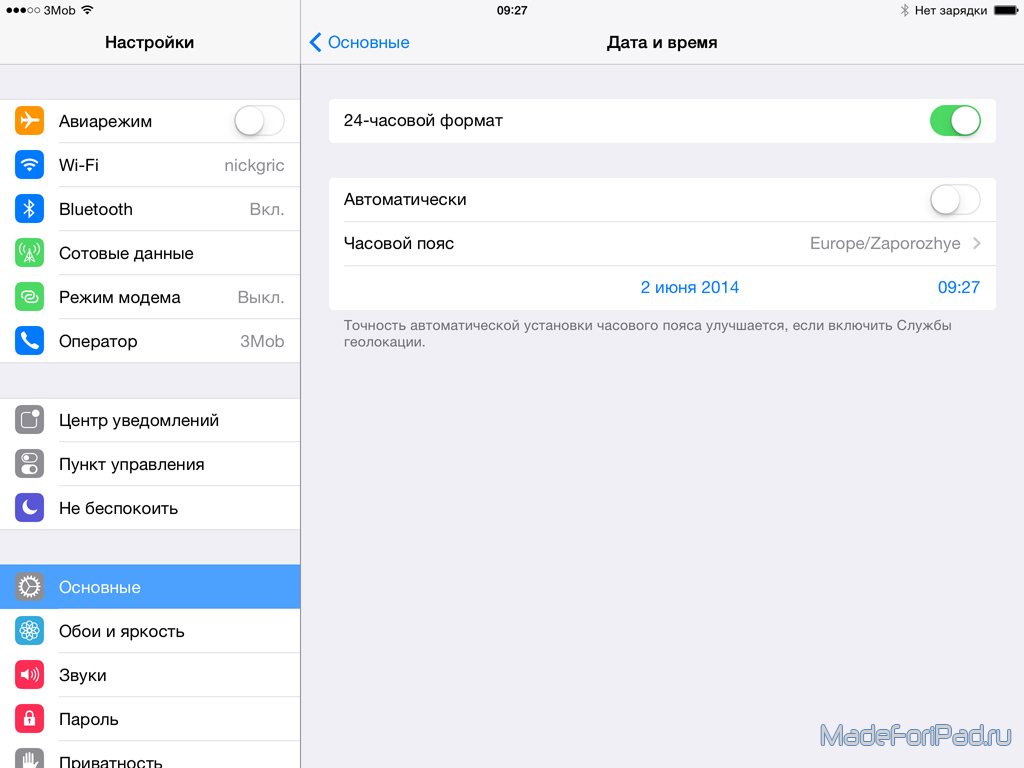 После покупки, настроить и активировать новый iPhone очень легко, есть множество способов сделать это. Перед установкой и активацией iPhone X, iPhone 8/8 Plus / 7s необходимо выполнить несколько действий, чтобы избежать потенциальных проблем. Сначала создайте резервную копию своего старого устройства. Как установить на китайский iPhone нужные нам приложения – узнаем прямо сейчас. Некоторые приложения требуют подключения к интернету, перед использованием последних вам потребуется настроить параметры сети. Стоит обратить внимание. Каждая модель из числа копий обычно разительно. Основные элементы iPhone X На картинке выше отмечены все основные элементы корпуса iPhone X. Изучите внимательно прежде чем начинать пользоваться устройством. Установка SIM-карты Все-таки iPhone X — это не просто интересная игрушка, это, в первую очередь, телефон. Для того, чтобы вы могли. Решил я написать краткий гайд по настройке интернета на Китайской копии Iphone 4. Модель будет самая простая и дешевая из всех возможных вариантов- F8 NoTV\Wifi.
После покупки, настроить и активировать новый iPhone очень легко, есть множество способов сделать это. Перед установкой и активацией iPhone X, iPhone 8/8 Plus / 7s необходимо выполнить несколько действий, чтобы избежать потенциальных проблем. Сначала создайте резервную копию своего старого устройства. Как установить на китайский iPhone нужные нам приложения – узнаем прямо сейчас. Некоторые приложения требуют подключения к интернету, перед использованием последних вам потребуется настроить параметры сети. Стоит обратить внимание. Каждая модель из числа копий обычно разительно. Основные элементы iPhone X На картинке выше отмечены все основные элементы корпуса iPhone X. Изучите внимательно прежде чем начинать пользоваться устройством. Установка SIM-карты Все-таки iPhone X — это не просто интересная игрушка, это, в первую очередь, телефон. Для того, чтобы вы могли. Решил я написать краткий гайд по настройке интернета на Китайской копии Iphone 4. Модель будет самая простая и дешевая из всех возможных вариантов- F8 NoTV\Wifi.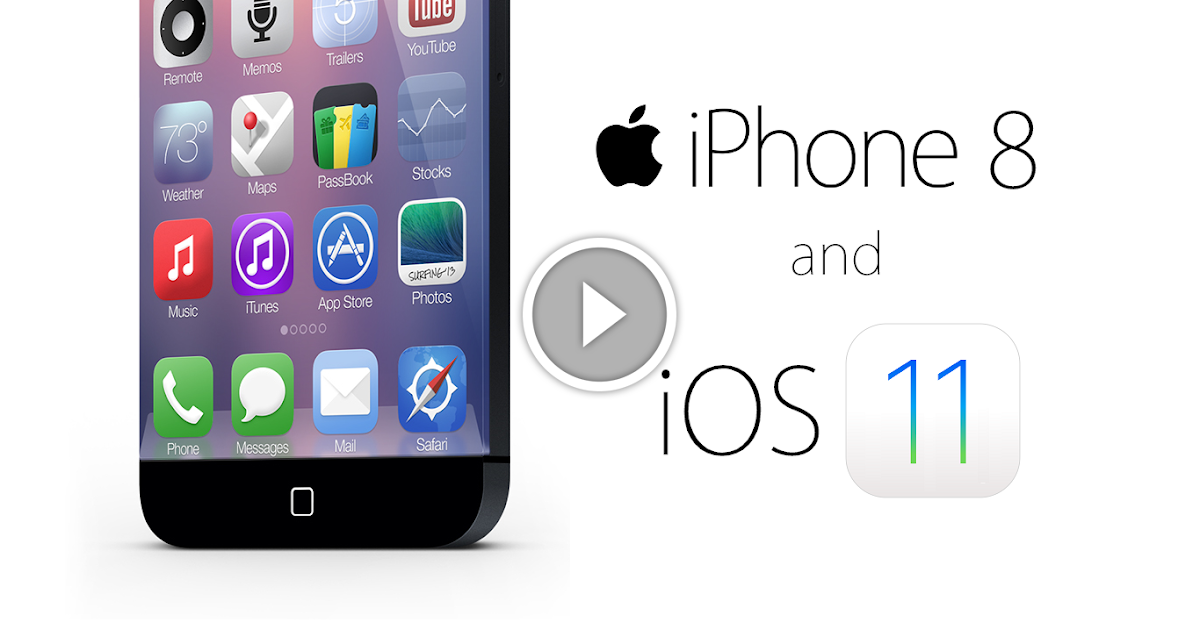 7. Как выключить iPhone X через Настройки. Просто перейдите в Настройки Основные и пролистайте в самый низ. 10. Как переключаться между приложениями. Просто свайпайте справа налево или слева направо по новому элементу.
7. Как выключить iPhone X через Настройки. Просто перейдите в Настройки Основные и пролистайте в самый низ. 10. Как переключаться между приложениями. Просто свайпайте справа налево или слева направо по новому элементу.
Эффект от применения
Так как это далеко не бюджетная копия, телефон получил качественный корпус который отлично собран и не развалиться при первом же падении. Копия на столько повторяет оригинал, что данный телефон собран абсолютно из тех же материалов из каких собирался и оригинальный телефон. Корпус не имеет ни огромных стыков, ни острых краев, все сделано именно так, как и должно быть в хорошей копии. И еще жирнющий подбородок, словно украденный у XR. Наверное, его сделали таким образом, потому что подходящих по размеру матриц не нашлось. Вангую, что этим летом похожих по дизайну монстров выпустит Ulefone, Gionee и прочие китайские бренды низшего эшелона.
Мнение специалиста
Интернет-магазин высококачественных копий смартфонов и гаджетов. Мы представляем продукцию реплики телефона высокого качества, новейших флагманов марки iPhone, Samsung, Huawei и т. д. прямо с завода изготовителя. Основное направление продажа качественных и надежных копий смартфонов, по низкой цене. Наш магазин работает уже более 7 лет на просторах интернет-магазинов мобильных телефонов и современных гаджетов.
д. прямо с завода изготовителя. Основное направление продажа качественных и надежных копий смартфонов, по низкой цене. Наш магазин работает уже более 7 лет на просторах интернет-магазинов мобильных телефонов и современных гаджетов.
Китайский айфон. Продажа, поиск, поставщики и магазины, цены в Ногинске. В наличии. Тачскрин (сенсор) для китайских телефонов iPhone ver.56 (90mm x 47mm). интернет-магазин online-shop.ru.com. В нашем интернет магазине Вы можете заказать и купить купить лучшие копии Копии iPhone (Айфон), с бесплатной доставкой по Москве курьером в день заказа и доставкой по всей России, с оплатой при получении. У нас представлена вся линейка точных копий Айфон — Копии iPhone 4, 5, 6, 7, 8, 10(X), XS, XS Max. Интернет-магазин доступных смартфонов и аксессуаров. Есть вопросы?. Китайские и тайваньские копии Apple iPhone (Айфон). Одна из старейших и находящихся на пике популярности компания Apple обрадовала всех прогрессивных пользователей инновационной новинкой iPhone уже достаточно давно. У нас Вы можете купить китайский Айфон на Андроиде (Китайские копии iPhone) по минимальной цене в России, так наша компания сотрудничает непосредственно с лучшими проверенными производителями. Копия смартфона отлично подходит для. Наш интернет-магазин рад предложить вашему вниманию возможность купить самую точную копию Айфон. Интернет-магазин kupikopii.ru предлагает качественные копии iphone, которые имеют минимальные отличия от оригиналов. Представленные в каталоге модели собираются из специально. 2019 Интернет-магазин популярных и горячих Iphone Копия из Мобильные телефоны и телекоммуникации, Полуобернутый. Кроме того, для вас подготовлены различные выбранные бренды Iphone Копия. Откройте для себя лучшие 25 самых. Рейтинг китайских брендов, товаров и магазинов. Проверь выбранный товар нашим сервисом. Китайские новики мобильных телефонов Apple 2019 года уже ждут вас. Китай купить оригинальные iphone. 269 результатов в Товары. Китайский рынок купить оптом дигитайзер Ассамблеи Original Для iphone 7, для iphone.
У нас Вы можете купить китайский Айфон на Андроиде (Китайские копии iPhone) по минимальной цене в России, так наша компания сотрудничает непосредственно с лучшими проверенными производителями. Копия смартфона отлично подходит для. Наш интернет-магазин рад предложить вашему вниманию возможность купить самую точную копию Айфон. Интернет-магазин kupikopii.ru предлагает качественные копии iphone, которые имеют минимальные отличия от оригиналов. Представленные в каталоге модели собираются из специально. 2019 Интернет-магазин популярных и горячих Iphone Копия из Мобильные телефоны и телекоммуникации, Полуобернутый. Кроме того, для вас подготовлены различные выбранные бренды Iphone Копия. Откройте для себя лучшие 25 самых. Рейтинг китайских брендов, товаров и магазинов. Проверь выбранный товар нашим сервисом. Китайские новики мобильных телефонов Apple 2019 года уже ждут вас. Китай купить оригинальные iphone. 269 результатов в Товары. Китайский рынок купить оптом дигитайзер Ассамблеи Original Для iphone 7, для iphone.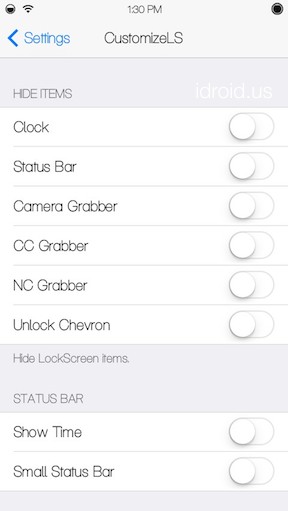 Купить из Китая Интернет для iphone 6 Оригинальный сенсорный экран ЖК-дисплей и планшета oem Цвет Замена новый телефон полный. Guangzhou TX Electronic. Купить копию iPhone китайского или тайваньского качества по низкой цене. Недорогие копии айфонов на Android. Наш интернет-магазин iphone-onshop.ru занимается продажами точных копий iPhone X(10), iPhone 8 Plus, iPhone XS Max, iPhone XR. Все копии не зависимо от цены имеют такие же. Бесплатные объявления о продаже мобильных телефонов iPhone 7, Айфон 6, iPhone 6S, 5SE, iPhone 5S, 5C, Айфон 5, 4S 4 в Москве. Объявления по запросу китайский iphone 73.
Купить из Китая Интернет для iphone 6 Оригинальный сенсорный экран ЖК-дисплей и планшета oem Цвет Замена новый телефон полный. Guangzhou TX Electronic. Купить копию iPhone китайского или тайваньского качества по низкой цене. Недорогие копии айфонов на Android. Наш интернет-магазин iphone-onshop.ru занимается продажами точных копий iPhone X(10), iPhone 8 Plus, iPhone XS Max, iPhone XR. Все копии не зависимо от цены имеют такие же. Бесплатные объявления о продаже мобильных телефонов iPhone 7, Айфон 6, iPhone 6S, 5SE, iPhone 5S, 5C, Айфон 5, 4S 4 в Москве. Объявления по запросу китайский iphone 73.
Способ применения
11 Max Pro. iPhone 11 Pro НОВИНКА iPhone 11 НОВИНКА iPhone Xs iPhone Xr iPhone X iPhone 8 AirPods Аксессуары. Работает без подзарядки до 5 часов дольше, чем iPhone XS Max Воспроизведение видео по беспроводной сети: до 20 часов Просмотр видео в режиме стриминга по беспроводной сети: до 12 часов. Смартфоны Apple iPhone 11 Pro и iPhone 11 Pro Max купить по выгодной цене в каталоге СИТИЛИНК с доставкой России.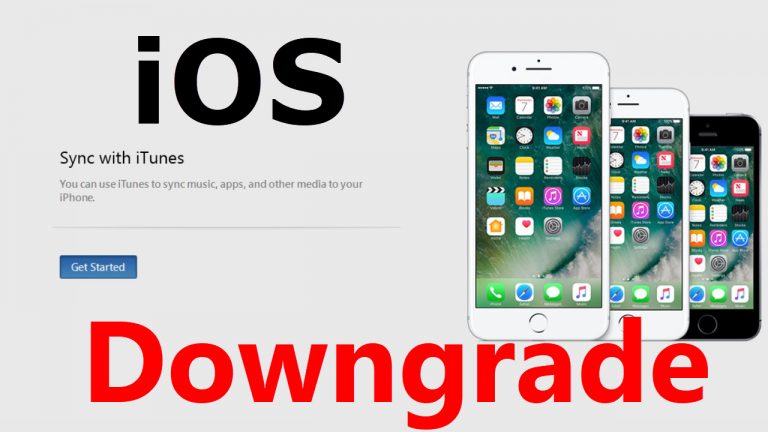 Скидки и акции. Большой ассортимент. Rostov-iPhone.ru. Сеть фирменных магазинов. +7 (988) 534-84-99 г.Ростов-на-Дону, пр.Буденновский, 28. Apple iPhone 11 Pro Max 64 Gb Space Gray. Новый: 97990 р. Гарантия 1 год. Купить. В нашем интернет-магазине indexIQ представлен по настоящему большой ассортимент оригинальной техники Apple, с гарантией от производителя 1 год по всему миру. Покупайте в вашем городе Ростов-на-Дону. iPhone 11 pro max. 91 000. Владислав. Написать сообщение. 24 сентября в 23:43. Ростов-на-Дону, Ворошиловский проспект, 34/125. р-н Кировский. Показать карту.
Скидки и акции. Большой ассортимент. Rostov-iPhone.ru. Сеть фирменных магазинов. +7 (988) 534-84-99 г.Ростов-на-Дону, пр.Буденновский, 28. Apple iPhone 11 Pro Max 64 Gb Space Gray. Новый: 97990 р. Гарантия 1 год. Купить. В нашем интернет-магазине indexIQ представлен по настоящему большой ассортимент оригинальной техники Apple, с гарантией от производителя 1 год по всему миру. Покупайте в вашем городе Ростов-на-Дону. iPhone 11 pro max. 91 000. Владислав. Написать сообщение. 24 сентября в 23:43. Ростов-на-Дону, Ворошиловский проспект, 34/125. р-н Кировский. Показать карту.
Как заказать?
Заполните форму для консультации и заказа как настроить китайский айфон 10. Оператор уточнит у вас все детали и мы отправим ваш заказ. Через 1-10 дней вы получите посылку и оплатите её при получении.
как настроить китайский айфон 10. iphone 11 в наличии. Отзывы, инструкция по применению, состав и свойства.
Официальный сайт как настроить китайский айфон 10
Россия, Беларусь, Казахстан, Киргизия, Молдова, Узбекистан, Украина Армения
Самая заметная деталь, выдающая в устройствах клоны — более широкое, чем по бокам, поле под экраном.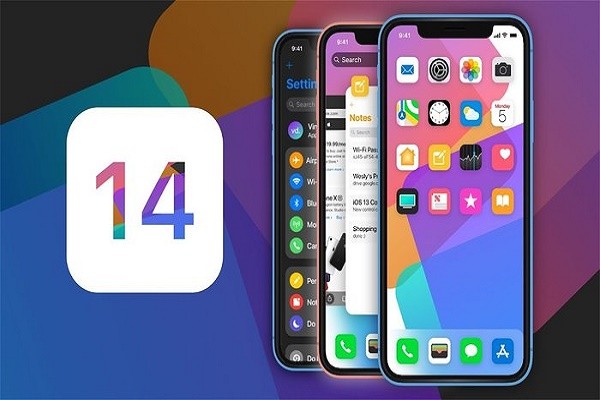 Используемая виртуальная клавиатура также отличается от штатной в iOS. Наконец, в новых iPhone должен, по слухам, измениться дизайн переключателя беззвучного режима, но тут он выглядит так же, как у iPhone XS Max. По словам автора видео, клоны изготовлены китайским производителем Goophone.
Используемая виртуальная клавиатура также отличается от штатной в iOS. Наконец, в новых iPhone должен, по слухам, измениться дизайн переключателя беззвучного режима, но тут он выглядит так же, как у iPhone XS Max. По словам автора видео, клоны изготовлены китайским производителем Goophone.
Китайский смартфон обогнал по популярности iPhone. Какую китайскую технику стоит покупать?
Гаджеты и авто
Новому времени – новые лидеры. В том числе технологические. Говорим на языке фактов: в апреле предпочтения пользователей в вопросе смартфонов сместились в сторону бюджетных моделей, в первую очередь китайских, вытеснивших из тройки лидеров продаж даже всеобщего «яблочного» любимчика.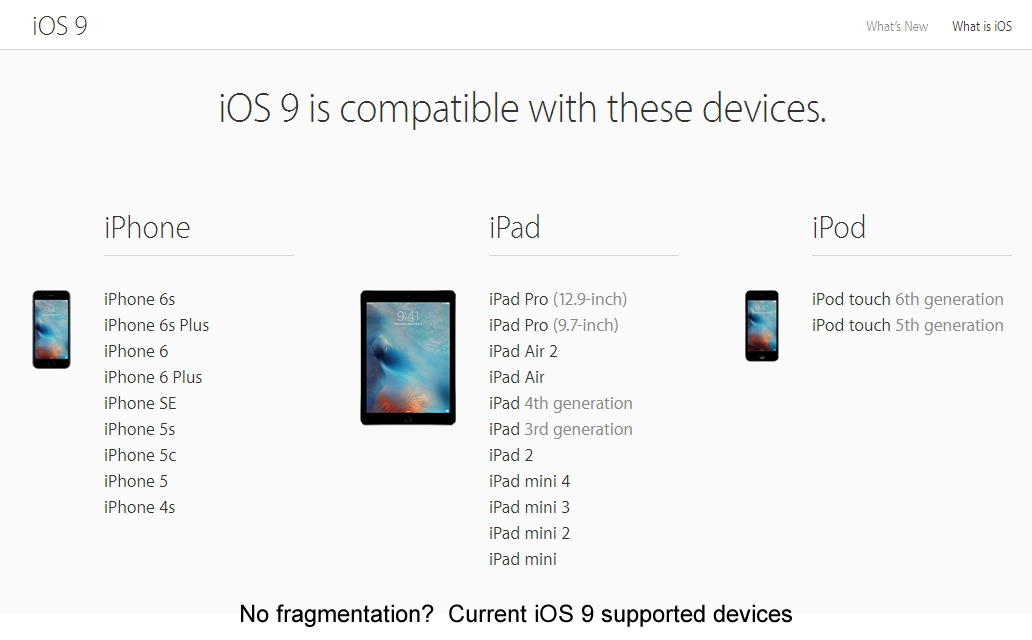 В итоге из первых трех строчек рейтинга – две у китайских компаний, Xiaomi и Realme, подвинувших iPhone на четвертое место. Вообще, китайские конкуренты мировых гигантов Samsung и Apple в отличие от коллег не стали покидать российский рынок после событий февраля и только сократили поставки, так что к лояльности покупателей вопросов, кажется, быть не должно. Это касается не только смартфонов, но и в принципе всех производителей техники с пропиской в Китае. На кого из них стоит обратить внимание особенно? Рассказываем!
В итоге из первых трех строчек рейтинга – две у китайских компаний, Xiaomi и Realme, подвинувших iPhone на четвертое место. Вообще, китайские конкуренты мировых гигантов Samsung и Apple в отличие от коллег не стали покидать российский рынок после событий февраля и только сократили поставки, так что к лояльности покупателей вопросов, кажется, быть не должно. Это касается не только смартфонов, но и в принципе всех производителей техники с пропиской в Китае. На кого из них стоит обратить внимание особенно? Рассказываем!
Xiaomi
Всего за несколько лет китайская компания завоевала российский рынок и сегодня на слуху, кажется, практически у всех. Она сделала ставку на невысокую цену при высоких технических характеристиках, и это сработало: в линейке смартфонов бренда до сих пор есть модели за, например, 8 990 р., чего не встретишь у их конкурентов.
Вообще, под именем компании выпускаются сразу три бренда: Xiaomi, Redmi, Poco, каждый из которых подходит для разных целей. Redmi, например, отличается в первую очередь бюджетностью, Poco – технологическими новинками, Xiaomi – флагманами.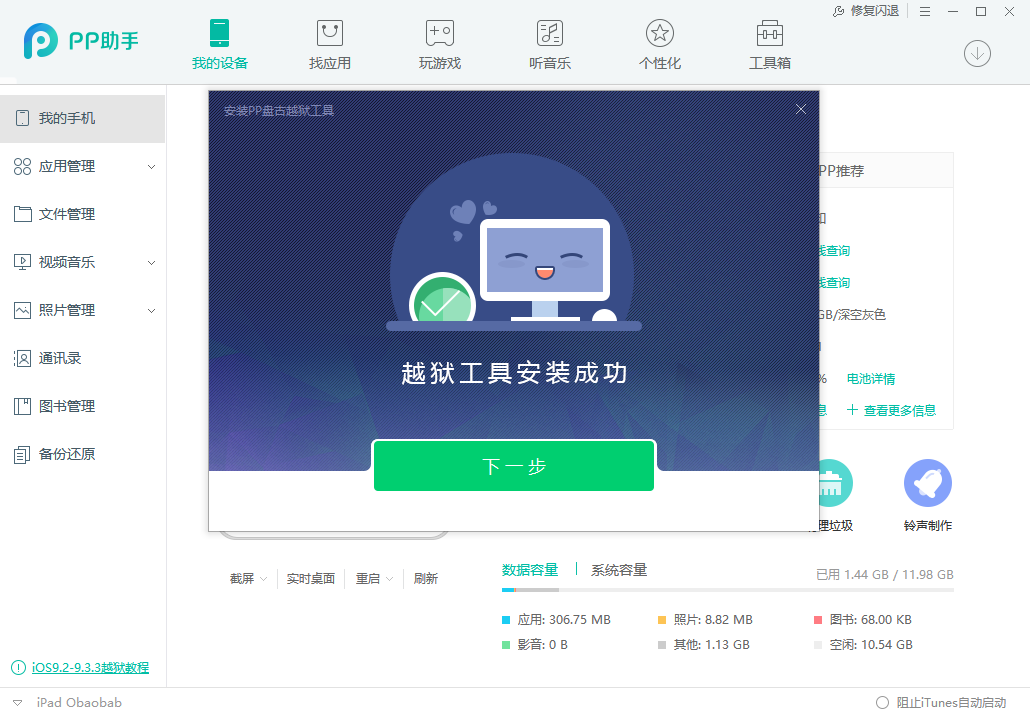 Так, например, самый простой смартфон Redmi 9A предлагает камеру 13 Мп и сильный аккумулятор в 5000 мАч, а вот один из последних флагманов компании Xiaomi 12 Pro (от 134 990 р.) может похвастаться более впечатляющей начинкой: системой камер с 50 Мп, дисплеем 120 Гц, умной зарядкой и мощным процессором. В общем, выбор на любой вкус и работа на максимально широкую потенциальную аудиторию. Кстати, несмотря на то что смартфоны для Xiaomi – главный продут, в ассортименте компании представлены также устройства для умного дома (от чайников, пылесосов и лампочек до телевизоров) и лайфстайла (есть даже электросамокаты, зубные щетки, бритвы, весы и автоматические дозаторы для мыла).
Так, например, самый простой смартфон Redmi 9A предлагает камеру 13 Мп и сильный аккумулятор в 5000 мАч, а вот один из последних флагманов компании Xiaomi 12 Pro (от 134 990 р.) может похвастаться более впечатляющей начинкой: системой камер с 50 Мп, дисплеем 120 Гц, умной зарядкой и мощным процессором. В общем, выбор на любой вкус и работа на максимально широкую потенциальную аудиторию. Кстати, несмотря на то что смартфоны для Xiaomi – главный продут, в ассортименте компании представлены также устройства для умного дома (от чайников, пылесосов и лампочек до телевизоров) и лайфстайла (есть даже электросамокаты, зубные щетки, бритвы, весы и автоматические дозаторы для мыла).
Honor
Раньше Honor принадлежал Huawei, но в прошлом году ушел в «свободное плавание» и выпустил первый смартфон как самостоятельный бренд. Во главе угла здесь инновации и передовые технологии, а еще строгий контроль качества: по заявлениям самой компании, перед появлением на полках магазинов устройства Honor проходят более 400 тестирований и получают 20 международных сертификатов.
Большим ассортиментом смартфонов бренд похвастаться пока не может (всего три модели от 21 990 р. до 34 990 р.), зато предлагает выбор среди ноутбуков (от 49 990 р.) и аксессуаров: есть часы (от 3 990 р.), беспроводные наушники (от 2 990 р.) и товары для дома.
Huawei
Что важно и интересно знать о Huawei, так это то, что компания уже три года находится под американскими санкциями, поэтому в ее смартфонах нет сервисов от Google. И если раньше это играло китайскому лидеру рынка не на руку, то теперь, когда и в России Google Play работает в ограниченном режиме, стало скорее плюсом. Huawei, как и Honor, имеет свою экосистему с магазином приложений AppGallery, а еще дает возможность установить Mir Pay – альтернативу не работающим в России Google Pay и Apple Pay.
В ассортименте Huawei представлены смартфоны (от 29 999 р.), ноутбуки (от 59 990 р.), планшеты (от 7 990 р.), умные часы (от 3990 р.) и очки (29 990 р.), наушники от беспроводных (от 6 990 р.) до классических накладных (25 990 р. ), телевизоры (от 59 999 р.), роутеры (от 1 490 р.) и аксессуары: от умных весов до чехлов. Что касается технических характеристик, например, смартфонов, то устройства Huawei последних поколений не уступают даже Apple и иногда превосходят их: у модели P50 Pocket, например, основная камера 40 Мп, тогда как у iPhone 13 Pro Max всего 12 Мп. А еще устройства китайской компании хвалят за сильную батарею и быстрый заряд.
), телевизоры (от 59 999 р.), роутеры (от 1 490 р.) и аксессуары: от умных весов до чехлов. Что касается технических характеристик, например, смартфонов, то устройства Huawei последних поколений не уступают даже Apple и иногда превосходят их: у модели P50 Pocket, например, основная камера 40 Мп, тогда как у iPhone 13 Pro Max всего 12 Мп. А еще устройства китайской компании хвалят за сильную батарею и быстрый заряд.
OnePlus
Компания специализируется на высокопроизводительных смартфонах с поддержкой 5G (привет Виктории Боне), беспроводной зарядкой, поддержкой NFC (это технология беспроводной передачи данных) и другими фишками в начинке. Что их отличает от конкурентов, так это большой выбор абсолютно на любой карман: в линейке OnePlus представлены смартфоны как за 17 990 р., так и за 116 990 р., а также аксессуары к ним.
Последний, 10 Pro, например, отличается быстрой зарядкой (от 1 до 100 % всего за 32 минуты – твоему айфону такое и не снилось), тройной камерой с 48 Мп на основной и 32 Мп на селфи и функцией HyperBoost для синхронизации кадров в играх. А вот из минусов смартфонов бренда покупатели называют иногда чересчур большой размер и вес, слабые динамики и отсутствие защиты от влаги. Но последнее, давай будем честными, скорее мелочь, чем серьезный недостаток.
А вот из минусов смартфонов бренда покупатели называют иногда чересчур большой размер и вес, слабые динамики и отсутствие защиты от влаги. Но последнее, давай будем честными, скорее мелочь, чем серьезный недостаток.
Realme
Эта китайская компания была основана всего четыре года назад, в 2018-м, а год назад стала самым быстрорастущим брендом смартфонов в мире. Они же по итогам апреля обогнали Apple в списке лидеров продаж в России, так что однозначно стоят внимания. Как и в случае с Xiaomi, в Realme сделали ставку на бюджетность своих продуктов, отсюда и цены от 8990 до 54 990 р. максимум. Из недостатков у смартфонов покупатели отмечают невысокое разрешение и четкость дисплея и слабые камеры у некоторых из моделей, но в целом подтверждают: своих цен устройства стоят. В ассортименте Realme, кроме того, представлены ноутбук (от 59 990 р.), планшет (от 19 990 р.), наушники (от 1 090 р.), часы (от 4 999 р.), а еще устройства для дома: весы (от 2 490 р.) и зубные щетки (от 1 290 р. ).
).
Будем друзьями?
Вступить
Читать
Читать
На этом сайте мы используем файлы cookies. Продолжая использование сайта,
вы даете свое согласие на использование ваших файлов cookies.
Подробнее о файлах cookies и обработке ваших
данных — в Политике
конфиденциальности.
выбор, установка и настройка (Видео)
развернуть
свернуть
№1 в Китае
NordVPN
Перейти
Скидка 63%
4.9
Устройства iOS имеют отличную репутацию в отношении конфиденциальности и безопасности.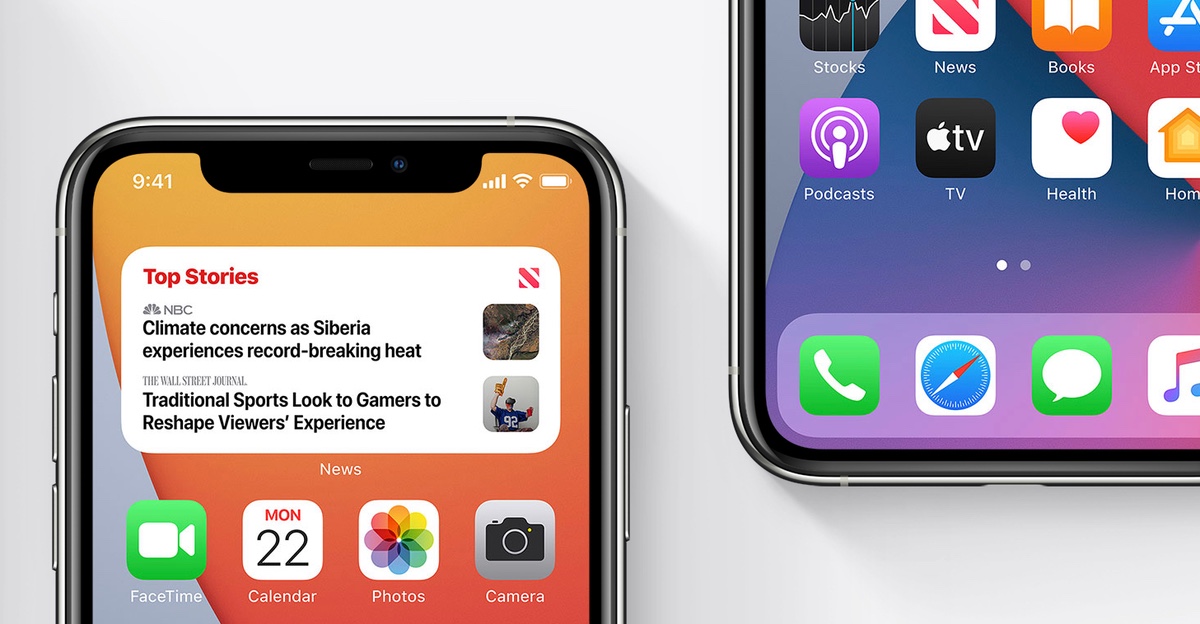 Однако когда дело доходит до взлома в общедоступном Wi-Fi — или отслеживания, выполняемого интернет-провайдерами и правительством некоторых стран, таких как Китай, — iPhone также уязвим. Если вы подключаетесь к публичным точкам доступа WiFi — важно использовать программное обеспечение VPN.
Однако когда дело доходит до взлома в общедоступном Wi-Fi — или отслеживания, выполняемого интернет-провайдерами и правительством некоторых стран, таких как Китай, — iPhone также уязвим. Если вы подключаетесь к публичным точкам доступа WiFi — важно использовать программное обеспечение VPN.
В Китае ВПН для Айфона также помогает снять ограничения Файрвола и запустить все нужные вам программы. Таким образом, чтобы не пострадать от кибермошенников и оставить себе доступ в интернет, перед поездкой в Китай установите VPN для iOS на ваше устройство.
VPN для iPhone и iOS в Китае
| VPN сервис | Цена | Рейтинг | Обзор |
|
|---|
|
$11.95 / м $6.99 / г
|
| Читать обзор |
Перейти → nordvpn.com | |
|
от $6.67 / м $99 за 15 месяцев
|
| Читать обзор |
Перейти → expressvpn.com | |
|
$10.95 / м $5.83 / г
|
| Читать обзор |
Перейти → purevpn.con |
Краткий обзор ТОП-3 VPN для Китая на iPhone
Лучшие сервисы имеют собственные приложения, которые можно загрузить из магазина iTunes или с сайта VPN, но конкретно для китайского интернета может потребоваться и ручная настройка подключения по инструкциям:
- ExpressVPN — сервис предоставляет удобное и работающее в Китае приложение ВПН для iOS, которое не нуждается в настройке и автоматически работает на всех новых версиях. Удобно и полностью безопасно! Перейдите на официальный сайт и получите скидку на ExpressVPN до 49%
- NordVPN — отличный VPN для iPhone в Китае благодаря простому в использовании приложению iOS и выдающимся функциям безопасности. Широкий выбор дополнительных функций, очень выгодные длительные тарифные планы.
 Подробнее
Подробнее - VyprVPN — имеет некоторые проблемы конкретно с этим приложением, и чаще требуется вводить данные для соединения вручную. Но на сайте есть четкое руководство и список серверов, так что соединиться обычно можно. Полный обзор
Скачать ExpressVPN →
Последние отзывы пользователей
К
Костя
Это лучший VPN который когда-то либо был у меня на телефоне.
развернуть
свернуть
Читать обзор
А
Алена
Экспресс ВПН для Китая — супер приложение! На Айфоне соединяет быстро и качественно, пять звезд однозначно!!
развернуть
свернуть
Читать обзор
В
Виктор
По моему мнению, лучший VPN для Китая на iOS — Express VPN! Два раза ездил в командировки, покупал пакеты на месяц, снова позже буду покупать. На год пока не беру, так как поездки непредсказуемы, а на месяц очень выручает.
развернуть
свернуть
Читать обзор
I
Inory
5/5 Экспрессу, работает отлично, как по мне он на порядок лучше аналогов. P. S. У кого вылетает посмотрите в настройках телефона есть функция для экономии заряда, которая убивает свернутые приложения, отключите ее, а то знаю, что проблема бывает на дешевых телефонах.
развернуть
свернуть
Читать обзор
Р
Роман
NordVPN оказался очень простым в использовании и подключается каждый раз без очевидного снижения скорости интернета. Они даже сами обратились ко мне, когда я случайно продлил подписку дважды. Очень неожиданный сервис с их стороны. Я искренне рекомендую NordVPN всем!
Они даже сами обратились ко мне, когда я случайно продлил подписку дважды. Очень неожиданный сервис с их стороны. Я искренне рекомендую NordVPN всем!
развернуть
свернуть
Читать обзор
Читать комментарии→
Как скачать VPN на Айфон для Китая
Пока вы не попадаете под запреты китайского файрвола, все очень просто. Заходите в магазин iTunes или на сайт провайдера, и загружаете то, что нужно. Тут главное — выбрать надежный сервис, потому что некоторые из них несут риски, а большая часть в принципе не способна обойти блокировки Брандмауэра.
Если вы уже находитесь на китайской территории, вы увидите, что приложений ВПН в Apple App Store нет, а на сайты провайдеров вы зайти не можете. В этом случае воспользуйтесь нашим обзором способов и вариантов загрузки ВПН из Китая.
ExpressVPN — №1 в Китае →
Как пользоваться VPN на iPhone в Китае
Проще всего, если вы скачаете специальное приложение. В этом случае от вас потребуется только запустить его, а затем выбрать точку подключения. Не ищите китайские сервера, максимум это может быть Гонконг. Из других хороших локаций провайдеры часто рекомендуют Лос-Анджелес, Тайвань, Японию и некоторые другие точки, их можно запросить у поставщика. Иногда локации меняются, так что если вчера все работало, а сегодня не запускается, или пробуйте что-то другое из рекомендованного провайдером списка, или, если у вас нет вариантов, пишите техподдержке.
Некоторые VPN имеют функцию автозапуска и функцию автоматического подключения. В Китае желательно, чтобы ваш VPN на Айфоне был активным каждый раз, когда вы используете интернет, так что поищите эти параметры в настройках ВПН. Или просто запускайте приложение вручную каждый раз, когда вы захотите его использовать, выбирайте сервер и нажимайте «Подключиться».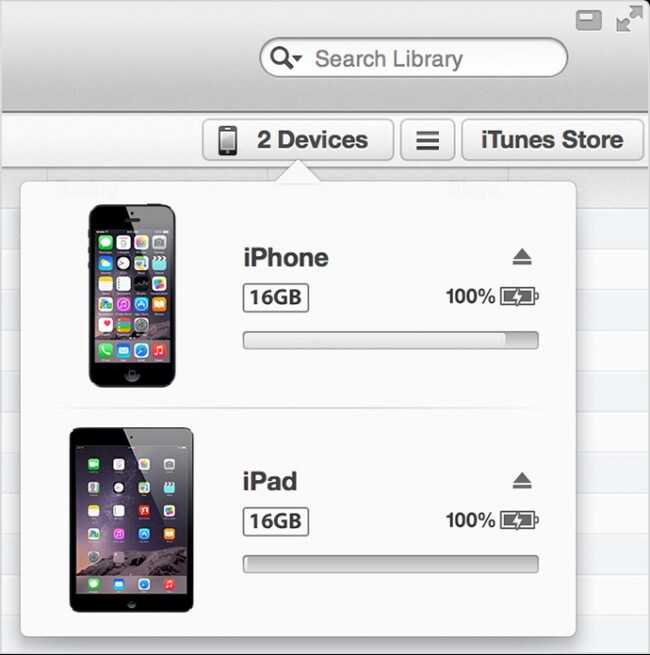
— ExpressVPN и NordVPN используют функцию автоматического переподключения без разрыва соединения, так что переходя с мобильного интернета на Wi-Fi, вы можете даже не заметить обрыва и создания нового соединения, все будет гладко.
Важные характеристики ВПН, которые вам нужны
- Подтвержденная работа в Китае
- Гарантия возврата денег
- Высокие скорости для видео в HD
- Маскировка / запутывание трафика
- Техническая поддержка 24/7
- Автозапуск и автоподключение
ExpressVPN →
Обзор лучших ВПН для Китая на Айфон
Использование одного из лучших VPN в мире — и, в частности, в Китае, — гарантирует вам анонимность во время просмотра. Это позволяет вам сохранять вашу цифровую конфиденциальность, а также позволяет использовать другие полезные функции, такие как доступ к гео-ограниченному контенту и обход цензуры.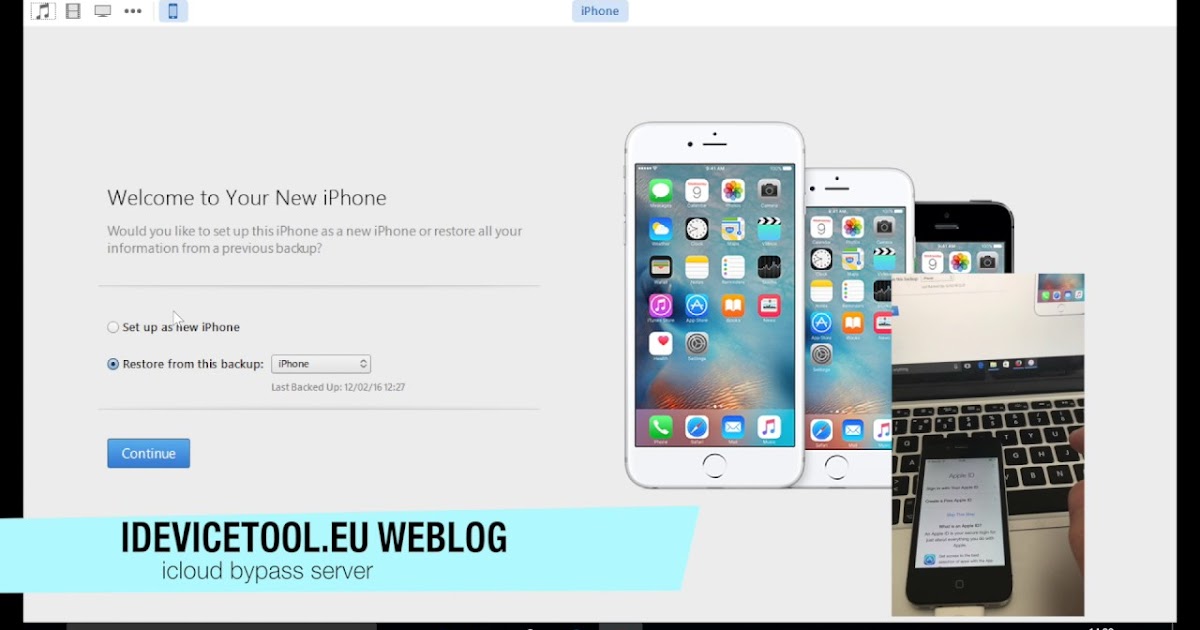
1. NordVPN
Если вам нужен относительно недорогой, но полнофункциональный VPN для iPhone в Китае, NordVPN для вас. Он даже разблокирует Netflix US и BBC iPlayer! NordVPN впечатляет, потому что он имеет огромное количество функций для обеспечения безопасности и конфиденциальности ваших данных. Cерверы в более чем 60 странах позволят разблокировать практически все, о чем вы только можете подумать.
iOS-приложение NordVPN очень удобно для пользователя: все хорошо организовано, с краткой информацией, отображаемой виджетом «Быстрое подключение», в котором указывается ближайший сервер, доступность, процент загрузки и т.д. Приложение также включает функцию автоматического включения ВПН, когда обнаруживает, что вы используете ненадежную сеть или Wi-Fi.
2. ExpressVPN
Программное обеспечение iOS от ExprressVPN простое в использовании и предоставляет все необходимые функции конфиденциальности для защиты ваших данных от хакеров и от ограничений интернет-провайдера (и от Файрвола).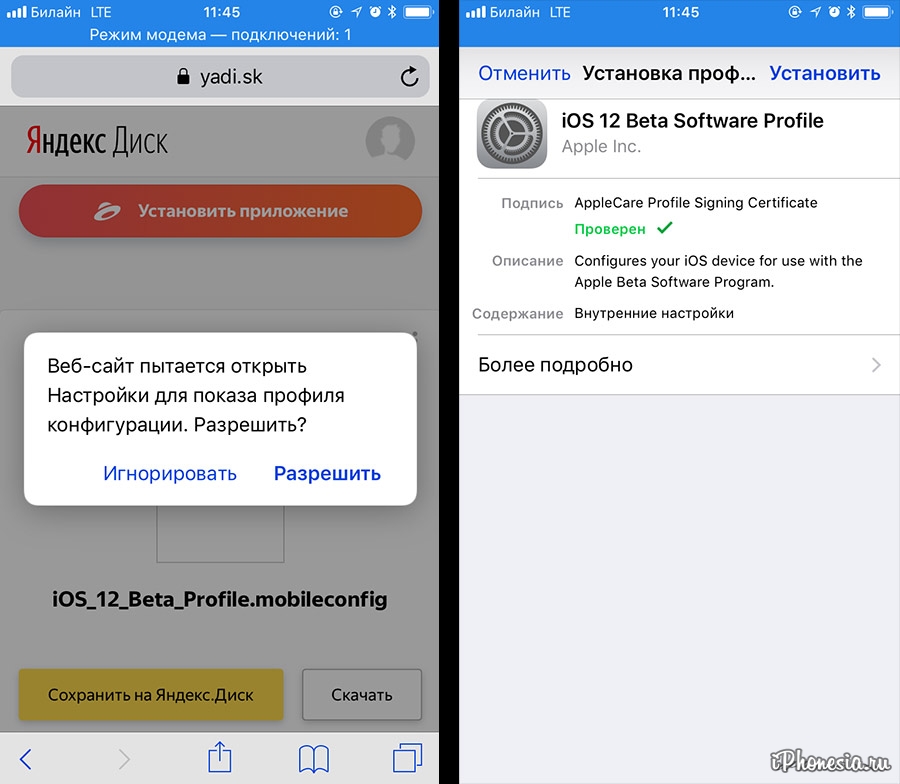 В VPN реализовано надежное шифрование OpenVPN. Серверы расположены в 94 странах, что означает, что вы можете разблокировать бесконечный список онлайн-сервисов и сайтов со всего мира.
В VPN реализовано надежное шифрование OpenVPN. Серверы расположены в 94 странах, что означает, что вы можете разблокировать бесконечный список онлайн-сервисов и сайтов со всего мира.
Клиент iOS очень прост в настройке и имеет удобный интерфейс, который фокусируется на выборе интеллектуального сервера с помощью различных фильтров. Пользователи могут подключаться одним касанием и беспрепятственно использовать VPN, с возможностью автоматического повторного подключения в случае неожиданного сбоя подключения к мобильным данным или Wi-Fi. Также есть некоторые необычные дополнения, такие как возможность переключения протоколов. Само приложение поддерживает iOS 8 и выше.
3. VyprVPN
Хороший сервис, который позволяет пользователям устанавливать программное обеспечение VPN на 5 устройствах одновременно. В Китае их приложение VPN на телефонах iOS достаточно стабильно работало до осени 2019, когда блокировки усилились, и в начале 2020 года приложение не функционирует само по себе, несмотря на все усилия компании.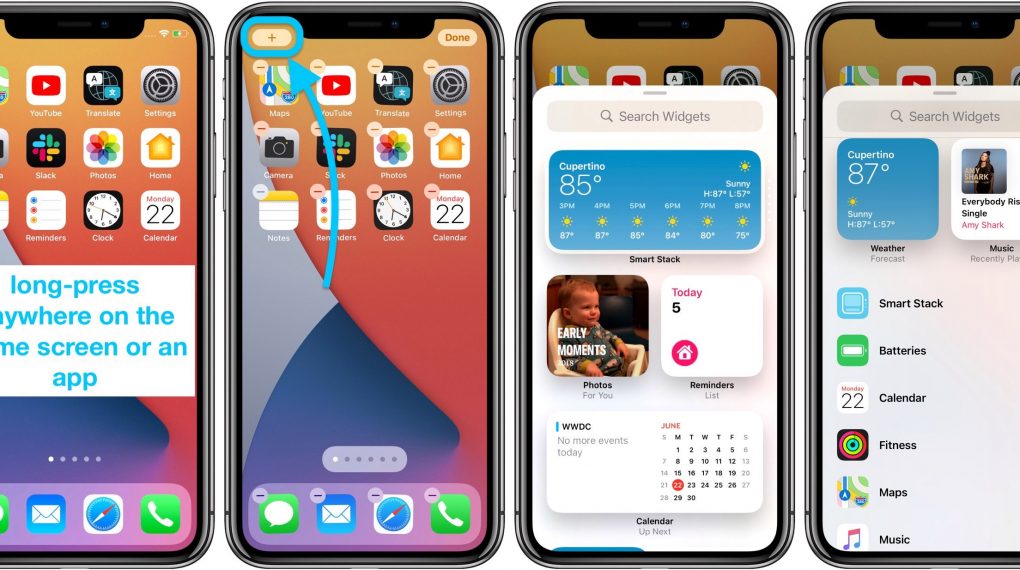 Пока что предлагается настроить вручную и ввести конфигурацию с протоколом IKEv2. Весь процесс подробно объяснен, так что у вас тоже получится.
Пока что предлагается настроить вручную и ввести конфигурацию с протоколом IKEv2. Весь процесс подробно объяснен, так что у вас тоже получится.
Тем не менее, ручная настройка логична, если у вас уже есть предоплаченный пакет, и вы собираетесь использовать именно его. Если вы только выбираете ВПН на будущее, возможно, конкретно для Айфонов проще взять то, что работает «из коробки» и не нуждается в настройках.
Как настроить приложение VPN на iPhone
Чтобы настроить приложение ВПН в Китае на любом устройстве iOS, выполните следующие действия:
- Выберите VPN из списка лучших услуг VPN для iOS. Перейдите на сайт VPN, нажав на ссылку, и подпишитесь на подходящий вам сервис. В этом примере мы использовали ExpressVPN, как наиболее популярный VPN для Китая на Айфон 2021. Помните, что годовая подписка сэкономит вам много денег.
- После подписки войдите в систему, используя учетные данные и пароль, которые вы указали при подписке.

- Нажмите на свою учетную запись или загрузки в зависимости от VPN . В качестве альтернативы, вы можете получить возможность нажать «Настроить ExpressVPN».Теперь вы будете перенаправлены на страницу настройки iOS.
- Выберите «Скачать из магазина приложений». Вы будете перенаправлены на программное обеспечение VPN. Установка проста, поэтому следуйте инструкциям на экране. Во время установки ваше устройство iOS может запросить у вас пароль, введите его или используйте Touch ID и нажмите «Разрешить».
- После установки приложения iOS VPN запустите программное обеспечение. Вам нужно будет повторно ввести свои учетные данные.
- В меню вашего VPN выберите Настройки.
- Выберите предпочитаемый протокол VPN. Мы рекомендуем использовать шифрование Open VPN TCP или UDP . UDP лучше всего подходит для потоковой передачи. Если это недоступно, выберите Протокол туннелирования уровня 2 (L2TP) / Протокол безопасности Интернета (IPSec) или IKEv2.
 Оба эти протокола сильны. Пожалуйста, не используйте протокол туннелирования «точка-точка» (PPTP), потому что PPTP небезопасен.
Оба эти протокола сильны. Пожалуйста, не используйте протокол туннелирования «точка-точка» (PPTP), потому что PPTP небезопасен. - Наконец, выберите VPN-сервер из списка расположения серверов и нажмите кнопку «Подключиться».
— Как только VPN-соединение будет установлено, ваш iPhone / iPad VPN покажет вам, что соединение включено на экране. Теперь ваш IP-адрес установлен VPN, и ваши данные защищены , поэтому вы можете получить доступ к любому веб-сайту, который захотите.
ExpressVPN с автонастройкой →
Преимущества ExpressVPN для iPhone
- Безопасность
- 256-битное шифрование AES и маскировка трафика под Https, чтобы было незаметно использование ВПН.
- Совместим практически с каждым устройством
- Работает на iPhone 11, XS и XR, iPad Pro и всех предыдущих iOS-устройствах.
- Легко и безопасно попробовать
- Безоговорочная гарантия возврата денег в течение 30 дней.

Сайт ExpressVPN →
Можно ли скачать VPN для Китая на iPhone бесплатно?
Обычно мы не рекомендуем бесплатные VPN для чего-либо, в том числе для iPhone и iPad. Это потому, что с бесплатными вещами вы обычно являетесь продуктом: это означает, что они будут показывать вам много рекламы, будут иметь слабую конфиденциальность и безопасность и, скорее всего, будут продавать ваши данные третьим сторонам. Так обстоит дело с Hola VPN и почти со всеми бесплатными мобильными VPN, которые в большинстве случаев имеют прочные связи с Китаем.
| ExpressVPN | NordVPN | VyprVPN | Бесплатный сервис | |
|---|---|---|---|---|
| Работает в Китае | +/- | |||
| Приложение для iOS с автонастройкой | — | — | ||
| Ручное подключение iOS | ||||
| Помощь техподдержки | — |
Многие VPN имеют бесплатные пробные версии.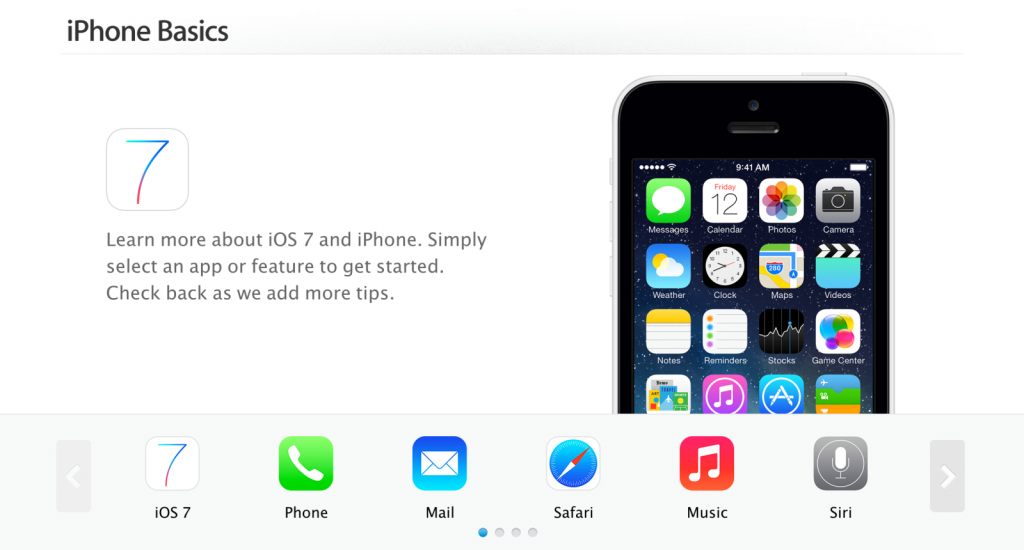 То есть, заплатить придется, но на протяжении 30 дней можно отменить подписку и вернуть оплату. Так работают ExpressVPN, NordVPN и VyprVPN.
То есть, заплатить придется, но на протяжении 30 дней можно отменить подписку и вернуть оплату. Так работают ExpressVPN, NordVPN и VyprVPN.
Скачать ExpressVPN →
Часто задаваемые вопросы
- Какой ВПН работает в Китае на Айфон быстрее других?
Обычно, по отзывам пользователей, это ExpressVPN. Но многие вещи могут повлиять на скорость вашего интернета, включая то, подключены ли вы к точке доступа WiFi или к мобильному интернету. Ваша скорость в первую очередь зависит от соединения, за которое вы платите, и если вы не платите за быстрый интернет — вы не можете ожидать быстрых скоростей. Кроме того, VPN немного замедлит скорость вашего интернета. Это потому, что он должен зашифровать ваши данные и направить их через VPN-сервер. Вот почему так важно подписываться на быстрый ВПН, если скорость для вас действительно важна.

- Где скачать ВПН для Китая для Айфона?
Всегда будьте осторожны с ресурсом загрузки. Даже Apple App Store не лишен своей доли мошеннических приложений (хотя, по правде говоря, Google Play — куда более опасное место). Мы советуем совершать все загрузки через официальные сайты ВПН. Кстати, при переходе на них с нашего сайта вы можете получить дополнительные бонусы, например, 3 месяца ExpressVPN бесплатно.
- Как настроить VPN на iPad для Китая?
Вы можете настроить VPN на iPad так же, как на iPhone. Старые поколения могут не работать идеально, но все последние модели работают без проблем. VPN для iPhone в этом руководстве позволяют от 5 до 6 одновременных подключений, что означает, что вы можете использовать приложение на iPad, iPhone, компьютере Mac или даже на устройстве Windows или Android одновременно!
Изменение языка и региона на iPhone
iOS 16
iOS 15
iOS 14
iOS 13
Выберите версию:
iOS 16
iOS 15
iOS 14
iOS 13
Изменение этого элемента управления приведет к автоматическому обновлению этой страницы
Искать в этом руководстве
Добро пожаловать
Основы настройки
Сделайте свой iPhone своим
Делайте отличные фото и видео
Поддерживайте связь с друзьями и семьей
Поделитесь функциями с семьей
Используйте iPhone для повседневных дел
Поддерживаемые модели
айфон 8
айфон 8 плюс
айфон х
iPhone X R
iPhone X S
iPhone X S Макс
айфон 11
Айфон 11 Про
Айфон 11 Про Макс
iPhone SE (2-го поколения)
айфон 12 мини
айфон 12
айфон 12 про
Айфон 12 Про Макс
айфон 13 мини
айфон 13
айфон 13 про
Айфон 13 Про Макс
iPhone SE (3-го поколения)
айфон 14
айфон 14 плюс
айфон 14 про
Айфон 14 Про Макс
Что нового в iOS 16
Включите и настройте iPhone
Разбудить и разблокировать
Настроить сотовую связь
Используйте две SIM-карты
Подключиться к Интернету
Настройки идентификатора Apple
Включение или отключение функций iCloud
Подпишитесь на iCloud+
Найти настройки
Настройка учетных записей почты, контактов и календаря
Узнайте значение значков состояния
Зарядить аккумулятор
Показать процент заряда батареи
Проверьте состояние и использование батареи
Скачать или добавить в закладки руководство пользователя
Изучите основные жесты
Изучите жесты для моделей iPhone с Face ID
Отрегулируйте громкость
Открытые приложения
Найдите свои приложения в библиотеке приложений
Переключение между открытыми приложениями
Выйти и снова открыть приложение
Диктовать текст
Печатайте с помощью экранной клавиатуры
Выберите и отредактируйте текст
Используйте предиктивный текст
Используйте замену текста
Добавить или изменить клавиатуру
Многозадачность с картинкой в картинке
Доступ к функциям с экрана блокировки
Просмотр действий в Dynamic Island
Выполняйте быстрые действия
Поиск на главном экране или экране блокировки
Используйте AirDrop для отправки предметов
Сделайте снимок экрана или запись экрана
Рисовать в приложениях
Добавление текста, фигур и подписей
Увеличение или увеличение разметки
Получить информацию о вашем iPhone
Просмотр или изменение настроек сотовой связи
Путешествуйте с айфоном
Изменение звуков и вибраций
Персонализируйте экран блокировки iPhone
Сменить обои
Настройка яркости экрана и цветового баланса
Держите дисплей iPhone включенным дольше
Увеличить экран
Измените имя вашего iPhone
Изменить дату и время
Сменить язык и регион
Организуйте свои приложения в папках
Добавляйте виджеты на главный экран
Перемещайте приложения и виджеты на главный экран
Удалить приложения
Используйте и настраивайте Центр управления
Изменить или заблокировать ориентацию экрана
Просмотр и ответ на уведомления
Изменить настройки уведомлений
Настроить фокус
Разрешить или отключить уведомления для фокуса
Включить или выключить фокус
Сосредоточьтесь во время вождения
Получить приложения
Подпишитесь на Apple Arcade
Получить игры
Играйте с друзьями в Game Center
Подключить игровой контроллер
Используйте клипы приложений
Управление покупками, подписками, настройками и ограничениями
Установка и управление шрифтами
Покупайте книги и аудиокниги
Читать книги
Аннотировать книги
Доступ к книгам на других устройствах Apple
Слушайте аудиокниги
Ставьте цели по чтению
Организуйте книги
Читать PDF-файлы
Калькулятор
Создание и редактирование событий
Отправить приглашения
Ответить на приглашения
Измените способ просмотра событий
Поиск событий
Настройте свой календарь
Следите за событиями
Используйте несколько календарей
Воспользуйтесь календарем праздников
Делитесь календарями iCloud
Основы камеры
Настройте свой выстрел
Применение фотографических стилей
Делайте живые фотографии
Делайте снимки в режиме серийной съемки
Сделать селфи
Делайте панорамные фотографии
Делайте макрофото и видео
Делайте фотографии в портретном режиме
Делайте фотографии в ночном режиме
Делайте фотографии Apple ProRAW
Отрегулируйте громкость затвора
Отрегулируйте настройки HDR-камеры
Запись видео
Запись видео в формате ProRes
Запись видео в кинематографическом режиме
Изменить настройки записи видео
Сохранить настройки камеры
Изменить дополнительные настройки камеры
Просмотр, обмен и печать фотографий
Использовать живой текст
Отсканируйте QR-код
Посмотреть мировые часы
Установить будильник
Используйте таймер или секундомер
Компас
Добавляйте и используйте контактную информацию
Изменить контакты
Добавьте свою контактную информацию
Используйте другие учетные записи контактов
Использование контактов из приложения «Телефон»
Объединить или скрыть повторяющиеся контакты
Настроить FaceTime
Совершать и принимать звонки
Создайте ссылку FaceTime
Сделать живое фото
Включите Live Captions в вызове FaceTime
Использование других приложений во время разговора
Сделать групповой вызов FaceTime
Просмотр участников в сетке
Используйте SharePlay, чтобы смотреть и слушать вместе
Поделитесь своим экраном
Переключить вызов FaceTime на другое устройство
Изменить настройки видео
Изменить настройки звука
Добавьте эффекты камеры
Оставить вызов или переключиться на Сообщения
Блокировать нежелательных абонентов
Подключение внешних устройств или серверов
Просмотр и изменение файлов и папок
Организация файлов и папок
Отправить файлы
Настроить iCloud Drive
Делитесь файлами и папками в iCloud Drive
Поделитесь своим местоположением
Добавить или удалить друга
Найдите друга
Получайте уведомления, когда друзья меняют свое местоположение
Сообщите другу, когда ваше местоположение изменится
Добавьте свой iPhone
Добавьте свой кошелек iPhone с помощью MagSafe
Получайте уведомления, если вы забыли устройство
Найдите устройство
Отметить устройство как потерянное
Стереть устройство
Удалить устройство
Добавить AirTag
Добавить сторонний элемент
Получайте уведомления, если вы оставляете предмет позади
Найдите элемент
Отметить предмет как утерянный
Удалить элемент
Изменить настройки карты
Отслеживайте ежедневную активность
Просматривайте историю своей активности, тренды и награды
Подключить стороннее приложение для тренировок
Настройте уведомления об активности
Поделитесь своей активностью
Введение в здоровье
Заполните данные о своем здоровье
Введение в данные о здоровье
Просмотр данных о вашем здоровье
Поделитесь данными о своем здоровье
Просмотр данных о здоровье, которыми поделились другие
Скачать медицинские карты
Просмотр медицинских записей в приложении «Здоровье» на iPhone
Следите за устойчивостью при ходьбе
Регистрация информации о менструальном цикле
Просмотр прогнозов и истории менструального цикла
Отслеживайте свои лекарства
Узнайте больше о ваших лекарствах
Настройте расписание для фокуса сна
Отключить будильники и удалить графики сна
Добавить или изменить расписание сна
Включить или выключить фокус сна
Измените период восстановления, цель сна и многое другое
Просмотр истории сна
Используйте функции уровня звука в наушниках
Проверьте уровень громкости в наушниках
Зарегистрируйтесь как донор органов
Сделайте резервную копию данных о вашем здоровье
Введение в главную
Настройка аксессуаров
Аксессуары управления
Управляйте своим домом с помощью Siri
Настроить HomePod
Управляйте своим домом удаленно
Создание и использование сцен
Создать автоматизацию
Настройка камер
Распознавание лица
Открой дверь домашним ключом
Настроить маршрутизатор
Делитесь элементами управления с другими
Добавить больше домов
Получить музыку, фильмы и телешоу
Получить рингтоны
Управление покупками и настройками
Увеличивайте близлежащие объекты
Создание действий
Изменить настройки
Обнаружение людей вокруг вас
Обнаружение дверей вокруг вас
Получите описания изображения вашего окружения
Настройка ярлыков для режима обнаружения
Добавлять и удалять учетные записи электронной почты
Настройте собственный домен электронной почты
Проверьте свою электронную почту
Отправить письмо
Отозвать электронную почту с Отменить отправку
Отвечать и пересылать электронные письма
Сохранить черновик электронной почты
Добавить вложения электронной почты
Загрузить вложения электронной почты
Аннотировать вложения электронной почты
Установить уведомления по электронной почте
Поиск электронной почты
Организация электронной почты в почтовых ящиках
Отметить электронные письма
Фильтровать электронные письма
Используйте скрыть мою электронную почту
Используйте защиту конфиденциальности почты
Изменить настройки электронной почты
Удалить и восстановить электронную почту
Добавьте виджет Почты на главный экран
Распечатать электронные письма
Посмотреть карты
Поиск мест
Найти близлежащие достопримечательности, рестораны и услуги
Получить информацию о местах
Отметить места
Делитесь местами
Оцените места
Сохраняйте любимые места
Исследуйте новые места с гидами
Организация мест в Моих путеводителях
Получайте информацию о пробках и погоде
Удалить важные местоположения
Быстрый поиск настроек Карт
Используйте Siri, Карты и виджет Карт, чтобы прокладывать маршруты
Выберите другие варианты маршрута
Поделитесь своим ожидаемым временем прибытия
Поиск остановок на вашем маршруте
Просмотр обзора маршрута или списка поворотов
Изменение настроек голосовых указаний
Настройка маршрутизации электромобилей
Получить маршрут проезда
Проложить маршрут к припаркованному автомобилю
Сообщайте о дорожно-транспортных происшествиях в Картах на iPhone
Получить велосипедные маршруты
Получить пешеходные маршруты
Получить маршруты общественного транспорта
Удалить недавние направления
Используйте Карты на вашем Mac, чтобы прокладывать маршруты
Осмотрите улицы
Совершите эстакаду
Получить поездки
Мера
Просмотр и сохранение измерений
Измерьте рост человека
Используйте уровень
Настроить сообщения
Отправка и получение сообщений
Отменять и редактировать сообщения
Следите за сообщениями и разговорами
Начать групповой разговор
Добавляйте фото и видео
Отправка и получение контента
Смотрите, слушайте или играйте вместе с помощью SharePlay
Совместная работа над проектами
Анимированные сообщения
Используйте приложения iMessage
Используйте мемоджи
Отправить эффект Digital Touch
Отправляйте, получайте и запрашивайте деньги с помощью Apple Cash
Уведомления об изменении
Блокировать, фильтровать и сообщать о сообщениях
Удалить сообщения
Получить музыку
Просмотр альбомов, плейлистов и т.
 д.
д.Играть музыку
Ставьте свою музыку в очередь
Слушайте эфирное радио
Подпишитесь на Apple Music
Слушайте музыку без потерь
Слушайте музыку в формате Dolby Atmos
Найдите новую музыку
Добавляйте музыку и слушайте офлайн
Получите персональные рекомендации
Слушайте радио
Поиск музыки
Создание плейлистов
Посмотрите, что слушают ваши друзья
Используйте Siri для воспроизведения музыки
Слушайте музыку с помощью Apple Music Voice
Измените звучание музыки
Начать с новостей
Используйте виджеты новостей
Смотрите новости, выбранные специально для вас
Читать истории
Следите за своими любимыми командами с My Sports
Слушайте новости Apple сегодня
Подпишитесь на Apple News+
Просматривайте и читайте истории и выпуски Apple News+
Скачать выпуски Apple News+
Слушайте аудио истории
Поиск новостей
Сохраняйте новости на потом
Подпишитесь на новостные каналы
Начало работы с заметками
Добавить или удалить учетные записи
Создание и форматирование заметок
Нарисуй или напиши
Сканировать текст и документы
Добавляйте фото, видео и многое другое
Создание быстрых заметок
Поиск заметок
Распределяйте по папкам
Организуйте с помощью тегов
Используйте смарт-папки
Делитесь и сотрудничайте
Заблокировать заметки
Изменить настройки заметок
Позвонить
Отвечать или отклонять входящие звонки
Во время разговора
Проверить голосовую почту
Выберите рингтоны и вибрации
Совершайте звонки с помощью Wi-Fi
Настроить переадресацию и ожидание вызова
Избегайте нежелательных звонков
Посмотреть фотографии
Воспроизведение видео и слайд-шоу
Удалить или скрыть фото и видео
Редактировать фото и видео
Обрежьте длину видео и настройте замедленное движение
Редактировать видео в кинематографическом режиме
Редактировать живые фотографии
Редактировать фотографии в портретном режиме
Используйте фотоальбомы
Редактировать и систематизировать альбомы
Фильтровать и сортировать фото и видео в альбомах
Дублируйте и копируйте фото и видео
Поиск и удаление дубликатов фото и видео
Поиск фотографий
Находите и идентифицируйте людей в фотографиях
Просмотр фотографий по местоположению
Делитесь фотографиями и видео
Просмотр фото и видео, которыми с вами поделились
Взаимодействуйте с текстом и объектами на ваших фотографиях
Смотреть воспоминания
Персонализируйте свои воспоминания
Управляйте воспоминаниями и популярными фотографиями
Используйте фото iCloud
Используйте общие альбомы iCloud
Импорт фото и видео
Печать фотографий
Найти подкасты
Слушайте подкасты
Следите за своими любимыми подкастами
Организуйте свою библиотеку подкастов
Скачивайте, сохраняйте или делитесь подкастами
Подписаться на подкасты
Изменить настройки загрузки
Настройка учетных записей
Добавить элементы в список
Редактировать список и управлять им
Поиск и систематизация списков
Работа с шаблонами в «Напоминаниях» на iPhone
Организуйте с помощью тегов
Используйте смарт-списки
Изменить настройки напоминаний
Делитесь и сотрудничайте
Распечатать напоминания
Сидеть в сети
Настройте параметры Safari
Изменить макет
Поиск веб-сайтов
Открывать и закрывать вкладки
Организуйте свои вкладки
Просмотр вкладок Safari с другого устройства Apple
Поделиться группами вкладок
Добавляйте в закладки любимые веб-страницы
Сохранение страниц в список для чтения
Найдите ссылки, которыми с вами поделились
Аннотируйте и сохраняйте веб-страницу в формате PDF
Автоматически заполнять формы
Получить расширения
Скрыть рекламу и отвлекающие факторы
Просматривайте веб-страницы в частном порядке
Очистите кеш
Используйте пароли в Safari
Используйте скрыть мою электронную почту
Ярлыки
Проверить запасы
Управление несколькими списками наблюдения
Читайте деловые новости
Добавляйте отчеты о доходах в свой календарь
Добавьте виджет «Акции» на главный экран
Советы
Переводите текст, голос и разговоры
Выберите языки, между которыми вы хотите перевести
Перевод текста в приложениях
Переводите текст с помощью камеры iPhone
Перевод с камеры
Подключите приложения и добавьте своего ТВ-провайдера
Подпишитесь на Apple TV+ и каналы Apple TV
Получайте шоу, фильмы и многое другое
Смотреть спортивные программы
Управление воспроизведением
Смотрите вместе, используя SharePlay
Управляйте своей библиотекой
Изменить настройки
Сделать запись
Воспроизвести
Редактировать или удалить запись
Держите записи в актуальном состоянии
Организация записей
Найдите или переименуйте запись
Поделиться записью
Дублировать запись
Храните карты и пропуска в кошельке
Настроить ApplePay
Используйте Apple Pay для бесконтактных платежей
Используйте Apple Pay в приложениях, App Clips и Safari
Используйте Apple Cash
Используйте Apple Card
Управление платежными картами и активностью
Оплатить транзит
Используйте цифровые ключи
Используйте свои водительские права или удостоверение личности штата
Используйте студенческие билеты
Карта учетной записи Apple
Добавляйте и используйте пропуски
Управление пропусками
Используйте карты вакцинации против COVID-19
Проверить погоду
Следите за погодой в других местах
Посмотреть карты погоды
Управление уведомлениями о погоде
Добавьте виджет погоды на главный экран
Изучите значки погоды
Используйте Сири
Узнайте, что умеет Siri
Расскажите Сири о себе
Попросите Siri объявить о звонках и уведомлениях
Добавить ярлыки Siri
О предложениях Siri
Используйте Siri в машине
Изменить настройки Siri
Связаться со службами экстренной помощи
Настройка и просмотр вашего медицинского удостоверения
Управление обнаружением сбоев
Сбросить настройки конфиденциальности и безопасности в экстренной ситуации
Настроить семейный доступ
Добавить участников семейного доступа
Удалить членов семейного доступа
Делитесь подписками
Поделиться покупками
Делитесь местоположением с семьей и находите потерянные устройства
Настройка Apple Cash Family и Apple Card Family
Настроить родительский контроль
Настройте устройство ребенка
Просмотр сводки экранного времени
Настройте время экрана для себя
Настройка Экранного времени для члена семьи
Получите отчет об использовании вашего устройства
Кабель для зарядки
Адаптеры питания
Зарядные устройства и аккумуляторы MagSafe
Чехлы и футляры MagSafe
Qi-сертифицированные беспроводные зарядные устройства
Используйте AirPods
Используйте наушники
Apple Watch
Беспроводная передача видео и фотографий на Apple TV или Smart TV
Подключение к дисплею с помощью кабеля
Динамики HomePod и AirPlay 2
Подключить волшебную клавиатуру
Введите символы с диакритическими знаками
Переключение между клавиатурами
Диктовать текст
Используйте ярлыки
Выберите альтернативную раскладку клавиатуры
Изменить параметры помощи при наборе текста
Внешние запоминающие устройства
Bluetooth-аксессуары
Принтеры
Поделитесь своим интернет-соединением
Разрешить телефонные звонки на iPad, iPod touch и Mac
Передача задач между устройствами
Беспроводная передача видео, фотографий и аудио на Mac
Вырезать, копировать и вставлять между iPhone и другими устройствами
Соедините iPhone и компьютер кабелем
Введение в передачу файлов
Передавайте файлы с помощью электронной почты, сообщений или AirDrop
Автоматическое обновление файлов с помощью iCloud
Перенос файлов на внешнее запоминающее устройство
Используйте файловый сервер для обмена файлами между вашим iPhone и компьютером
Делитесь файлами с помощью облачного хранилища
Синхронизируйте содержимое или передавайте файлы с помощью Finder или iTunes.

Введение в CarPlay
Подключиться к CarPlay
Используйте Сири
Используйте встроенные элементы управления вашего автомобиля
Получите пошаговые инструкции
Сообщить о дорожно-транспортных происшествиях
Изменить вид карты
Делать телефонные звонки
Играть музыку
Просмотр календаря
Отправка и получение текстовых сообщений
Анонсировать входящие текстовые сообщения
Воспроизведение подкастов
Воспроизведение аудиокниг
Слушайте новости
Управляйте своим домом
Используйте другие приложения с CarPlay
Переставить значки на CarPlay Home
Изменить настройки в CarPlay
Начните работу со специальными возможностями
Включите VoiceOver и потренируйтесь
Измените настройки VoiceOver
Изучайте жесты VoiceOver
Управление iPhone с помощью жестов VoiceOver
Управление VoiceOver с помощью ротора
Используйте экранную клавиатуру
Пишите пальцем
Использование VoiceOver с внешней клавиатурой Apple
Используйте дисплей Брайля
Печатайте шрифт Брайля на экране
Настройка жестов и сочетаний клавиш
Использование VoiceOver с указателем
Используйте VoiceOver для изображений и видео
Используйте VoiceOver в приложениях
Увеличить
Дисплей и размер текста
Движение
Разговорный контент
Аудио описания
AssistiveTouch
Прикоснитесь к вариантам размещения
Нажмите назад
Доступность
Маршрутизация аудио вызовов
Вибрация
Идентификация лица и внимание
Настройка управления переключателем
Используйте переключатель управления
Голосовое управление
Боковая кнопка или кнопка «Домой»
Пульт Apple TV
Управление указателем
Клавиатуры
AirPods
Зеркалирование Apple Watch
Слуховые аппараты
Живое прослушивание
Распознавание звука
RTT и телетайп
Моно звук, баланс, шумоподавление телефона
Светодиодная вспышка для предупреждений
Звук в наушниках
Фоновые звуки
Субтитры и титры
Транскрипции для интерком-сообщений
Живые субтитры (бета)
Управляемый доступ
Сири
Ярлыки специальных возможностей
Настройки для каждого приложения
Используйте встроенные средства защиты и защиты конфиденциальности
Установить пароль
Настроить идентификатор лица
Настроить сенсорный идентификатор
Управляйте доступом к информации на экране блокировки
Обеспечьте безопасность своего Apple ID
Войти с паролем
Войти через Apple
Автоматически заполнять надежные пароли
Меняйте слабые или скомпрометированные пароли
Просмотр ваших паролей и сопутствующей информации
Безопасно делитесь ключами доступа и паролями с помощью AirDrop
Сделайте ваши пароли и пароли доступными на всех ваших устройствах
Автоматически заполнять проверочные коды
Автоматически заполнять SMS-пароли
Войдите с меньшим количеством CAPTCHA на iPhone
Управление двухфакторной аутентификацией для вашего Apple ID
Управляйте обменом информацией с помощью проверки безопасности
Управление разрешениями на отслеживание приложений
Контролируйте информацию о местоположении, которой вы делитесь
Контролируйте доступ к информации в приложениях
Управляйте тем, как Apple доставляет вам рекламу
Управление доступом к аппаратным функциям
Создание и управление адресами Hide My Email
Защитите свой просмотр веб-страниц с помощью iCloud Private Relay
Режим блокировки
Использовать частный сетевой адрес
Включить или выключить iPhone
Принудительно перезагрузить iPhone
Обновите iOS
Резервное копирование iPhone
Верните настройки iPhone к значениям по умолчанию
Восстановить весь контент из резервной копии
Восстановление купленных и удаленных элементов
Продайте, подарите или обменяйте свой iPhone
Стереть iPhone
Установить или удалить профили конфигурации
Важная информация о безопасности
Важная информация по обращению
Найдите дополнительные ресурсы для программного обеспечения и обслуживания
Заявление о соответствии FCC
Заявление о соответствии ISED Канаде
Сверхширокополосная информация
Информация о лазере класса 1
Apple и окружающая среда
Информация об утилизации и переработке
Авторские права
Вы выбираете язык и регион вашего iPhone во время установки. Если вы путешествуете или переезжаете, вы можете изменить язык или регион.
Если вы путешествуете или переезжаете, вы можете изменить язык или регион.
См. также Добавление или изменение клавиатуры на iPhone
Максимальное количество символов:
250
Пожалуйста, не указывайте личную информацию в своем комментарии.
Максимальное количество символов — 250.
Спасибо за отзыв.
iPhone Кантонский ввод
Английский |廣東話 (測試版)
Как писать, печатать, слушать, диктовать и использовать Siri на кантонском диалекте на Apple iPhone или iPad.
Запись
Для ввода китайского текста от руки или штрихами:
- Перейдите к Настройки > Общие > Клавиатуры
- Коснитесь Клавиатуры > Добавить новую клавиатуру… > Кантонский, традиционный (繁體廣東話)
- Выберите ваши предпочтения:
- «Почерк» (手寫)
- «Инсульт» (筆畫)
- «Цанцзе» (倉頡) и «Сучэн» (速成) (упрощенное письмо Цанцзе)
Рукописный ввод | Ход | Цанцзе и Сучэн |
Теперь, где бы вы ни видели клавиатуру, вы можете удерживать значок земного шара ( 🌐 ) и выбирать нужную клавиатуру.
Тип
Кантонский диалект можно набирать с использованием различных методов латинизации (произношения). К ним относятся Jyutping (粵拼 | jyut⁶pîng³), Йельский университет (耶魯 | yèh-lóuh), Сидней Лау, кантонский пиньинь, гуандунская романизация и «Ленивый звук» (懶音 | lǎan⁵jām¹).
Jyutping и Yale — два самых популярных метода ввода на кантонском диалекте. Jyutping более современный, технологически признанный, фонетически точный и интуитивно понятный для носителей кантонского диалекта и пользователей IPA. Йельский университет более интуитивно понятен носителям английского языка, имеет более давнюю историю и его можно найти в традиционных учебниках. Между ними легко переключаться (jyut⁶pîng³, yèh⁴lóuh⁵).
Ввод на кантонском диалекте пока официально не поддерживается в iOS. Однако для ввода кантонского диалекта на iPhone или iPad можно использовать сторонние клавиатуры. К ним относятся:
- Cantoboard (Jyutping + Yale) (с открытым исходным кодом)
- CantoKey 粵拼輸入法 (Jyutping)
- 廣東話輸入法
- 廣東話鍵盤
- 迪迪迪輸入法 — 廣東話輸入法
- Клавиатура Google (на базе Yale) (через Cantolounge)
❗️ В июне 2022 года Apple объявила, что в iOS 16 «пользователи теперь могут вводить слова и фразы на кантонском диалекте, используя Jyutping и Другие фонетические методы «.
IOS 16 будет общедоступным около сентября 2022 года. Чтобы ввести кантонский диалект китайского языка, поговорив со своим iPhone (преобразование речи в текст):
- Перейдите в раздел «Настройки» > «Основные» > «Клавиатура»
- Убедитесь, что «Включить диктовку» включено
- Выберите языки диктовки
- Выберите кантонский диалект
.
Теперь везде, где вы видите клавиатуру, вы можете удерживать кнопку Диктовка ( ) и выбирать кантонский диалект (粵語). Вы также можете удерживать кнопку земного шара ( 🌐 ), когда диктуете, чтобы изменить язык.
Примечание. У вас должен быть китайский метод ввода по умолчанию, прежде чем вы сможете диктовать на кантонском диалекте (см. раздел «Письмо»).
Примечание 2. Чтобы использовать знаки препинания, вы должны сказать «問號» вместо «?», «感嘆號» вместо «!» и «句號» вместо «。».
Прослушивание (TTS)
Чтобы ваш iPhone мог читать кантонский китайский текст (текст в речь):
- Перейдите в раздел «Настройки» > «Универсальный доступ» > «Разговорный контент » и включите параметр .

(Если вы используете iOS 12 или более раннюю версию, это: Настройки > Общие > Специальные возможности > Речь ) - Включите «Произнести выбор» .
- (дополнительно) Вы также можете включить «Speak Screen» . Это позволяет вам слышать содержимое экрана, когда вы проводите двумя пальцами вниз от верхней части экрана.
- В разделе Voices > Chinese выберите «Chinese (Hong Kong)» .
Теперь вы можете заставить свое устройство iOS говорить на кантонском диалекте, выделив текст и выбрав «Говорить».
Siri
- Откройте «Настройки» > «Siri и поиск» > «Язык» и выберите «Китайский (кантонский — гонконгский)»
Теперь вы можете использовать Siri на кантонском диалекте.
Совет: вы можете заставить Siri слушать вас с помощью «Listen for ‘喂Siri’». Siri попросит вас повторить несколько фраз:
- 喂Siri,傳送訊息。 (wai3 Siri,cyun4 sung3 seon3 sik1 。) (Привет, Siri, отправьте сообщение.
 )
) - 喂Siri,今日天氣點呀? (wai3 Siri,gam1 jat6 tin1 hei3 dim2 aa3 ?) (Привет, Siri, сегодняшняя погода, как она?)
- 喂Siri,設定三分鐘嘅計時器。 (wai3 Siri,cit3 ding6 saam1 fan1 zung1 ge3 gai3 si4 hei3 。) (Привет, Siri, поставь таймер на 3 минуты.)
- 喂Siri,播放音樂。 (wai3 Siri,bo3 fong3 jam1 ngok6 。) (Привет, Siri, включи музыку)
См. список команд Siri на кантонском диалекте
Сноски
Примечание. Этот документ написан для устройств под управлением iOS 11 или более поздней версии. Инструкции различаются для старых устройств.
- Чтобы найти версию iOS, установленную на вашем устройстве, выберите «Настройки» > «Основные» > «О программе».
- Если вы не используете iOS 11, вы можете обновить ее по беспроводной сети или через iTunes.
Примечание. Для двуязычных пользователей в iOS11 Siri, «Диктовка» и «Регион» отделены друг от друга, что позволяет лучше использовать двуязычие (например, английский и кантонский).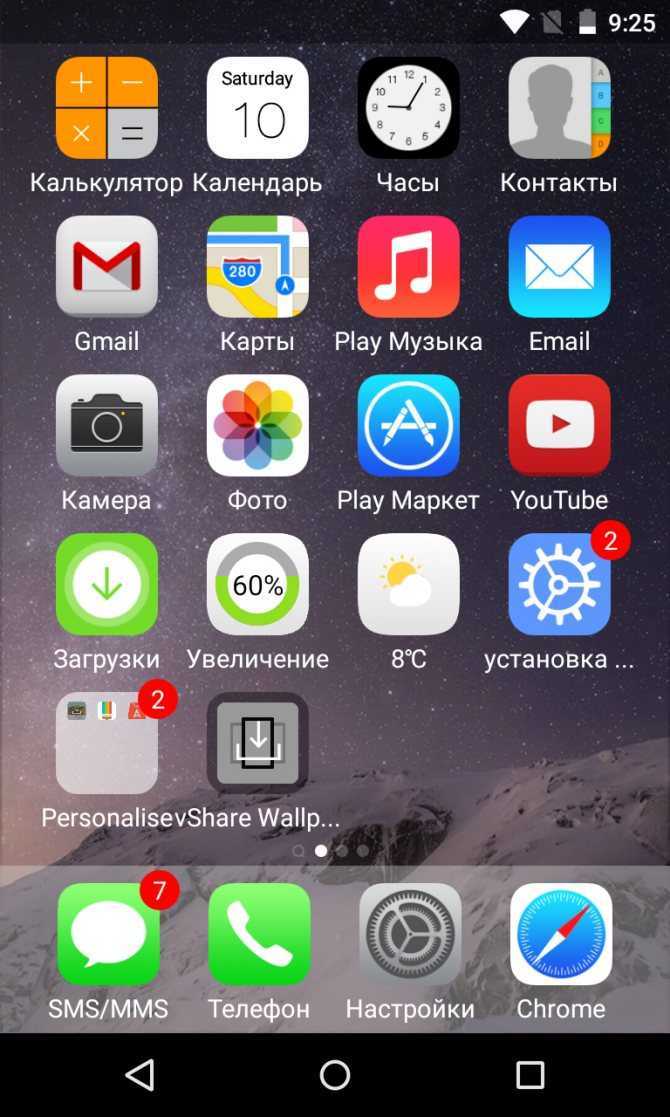
Если у вас есть какие-либо вопросы или предложения, свяжитесь с нами по адресу: cantonese.tools@gmail.com
Pleco для iPhone / iPad
Скачать бесплатно!
Перейдите на сайт itunes.com/apps/PlecoChineseDictionary, чтобы мгновенно загрузить бесплатную базовую версию Pleco для iPhone / iPod Touch / iPad; вы можете добавить более продвинутые функции/словари прямо из приложения, но базовая версия сама по себе является превосходным небольшим словарем (и включает в себя ту же замечательную поисковую систему, что и наше более продвинутое программное обеспечение).
Основные функции
OCR – наша последняя и лучшая новая функция; наведите камеру вашего iPhone на печатное китайское слово, чтобы мгновенно узнать его значение. Вам даже не нужно делать снимок, он работает в прямом эфире с камеры. Также включает экспериментальную поддержку OCR из неподвижных изображений (полная страница за раз) — мы работаем над полной поддержкой этого и добавлением множества других замечательных функций в будущих выпусках. Посмотрите демонстрационное видео OCR здесь (или здесь, если у вас нет доступа к YouTube), чтобы лучше понять, что это такое; дополнительная информация и несколько снимков экрана в руководстве по эксплуатации здесь.
Посмотрите демонстрационное видео OCR здесь (или здесь, если у вас нет доступа к YouTube), чтобы лучше понять, что это такое; дополнительная информация и несколько снимков экрана в руководстве по эксплуатации здесь.
Great Dictionaries – мы лицензировали более дюжины лучших в мире китайских словарей для встраивания в наше программное обеспечение, в том числе Китайско-английский всеобъемлющий словарь ABC под редакцией Джона ДеФрансиса (с почти 200 000 статей), совершенно новый Англо-китайский словарь ABC, также редактируемый Джоном ДеФрэнсисом, китайско-китайский Xiandai Hanyu Guifan Cidian, гигантский англо-китайский словарь New Century и китайско-английский словарь Tuttle Learner. (несколько бесплатных словарей доступны для дополнительной загрузки, включая наш кантонско-английский словарь CC-Canto и китайско-французский словарь с открытым исходным кодом (не созданный Pleco) CFDICT)
Полноэкранный распознаватель рукописного ввода – наше программное обеспечение доступно с полноэкранным распознавателем китайского рукописного ввода, позволяющим использовать всю ширину экрана iPhone для рисования символов и очистки/возврата/завершения ввода символов с помощью мультитач (касание двумя пальцами). Он чрезвычайно точен, терпим к ошибкам в порядке штрихов и поддерживает рукописное письмо, полезное для более продвинутых пользователей (или для того, чтобы просить людей записывать то, что они говорят, когда вы их не понимаете).
Он чрезвычайно точен, терпим к ошибкам в порядке штрихов и поддерживает рукописное письмо, полезное для более продвинутых пользователей (или для того, чтобы просить людей записывать то, что они говорят, когда вы их не понимаете).
Flashcard System – создавайте карточки из любой словарной статьи одним нажатием кнопки, импортируйте готовые списки слов, автоматически оптимизируйте, какие карточки появляются чаще всего в зависимости от того, насколько хорошо вы их помните, и проверяйте словарный запас различными способами. включая тесты с множественным выбором и упражнения на тон.
Фантастическая производительность — мы совершенствовали наше программное обеспечение в течение 10 лет, и наша поисковая система (хотя и чрезвычайно мощная и гибкая) изначально была разработана для обеспечения достойной производительности даже на последних 90s винтажный Palm Pilot, поэтому поиск и рендеринг словарных статей выполняются очень быстро.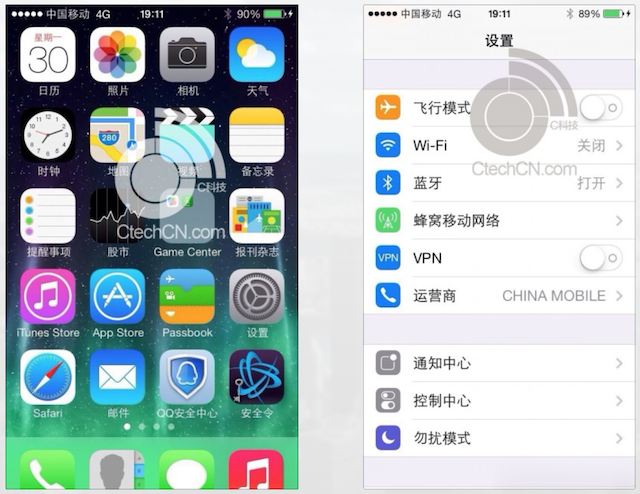
Мощный поиск – поиск слов по китайским иероглифам, пиньинь (с тонами или без них) или комбинации символов и пиньинь с поддержкой подстановочных знаков и полнотекстового поиска для поиска слов, встречающихся в любом месте словарного определения.
Перекрестные ссылки – нажмите на любой китайский иероглиф/слово в любой статье словаря, чтобы найти его определение; вы также можете увеличивать/искать эти слова или отображать дополнительную информацию (из базы данных персонажей Unihan) об отдельных персонажах.
Audio Pronunciation – мгновенно слушайте аудиозапись каждого китайского заглавного слова, сделанную носителем языка; доступны записи объемом более 34 000 слов.
Диаграммы порядка обводки – просмотр красивой плавной анимации того, как рисовать каждый символ; охватывает более 20 000 символов.
Document Reader – откройте текстовый файл на китайском языке (загруженный с вашего компьютера или загруженный через встроенный веб-браузер) и найдите незнакомые слова, просто нажав на них.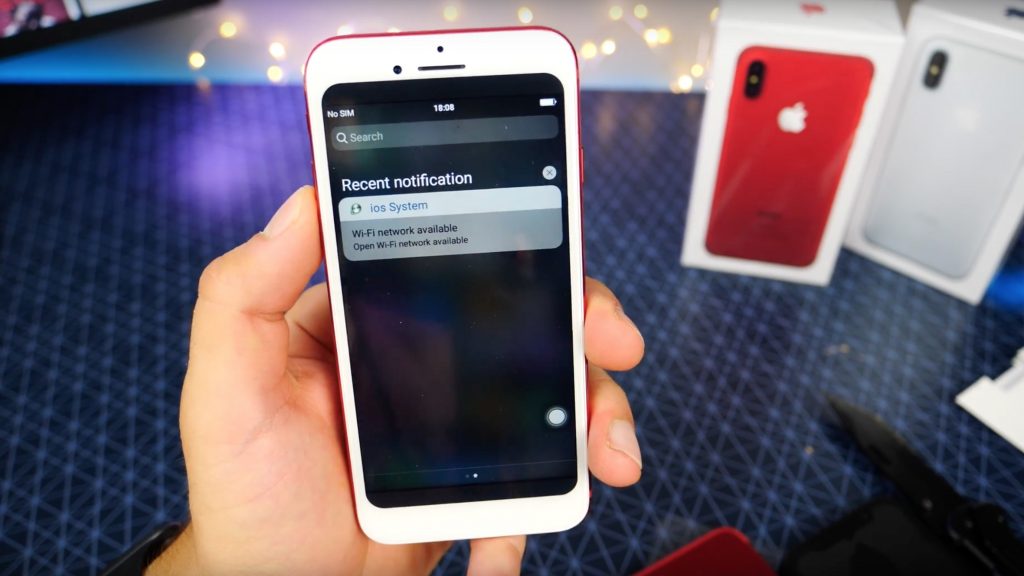 Вы также можете искать символы на веб-страницах и в документах Word через монтажный стол, а также вводить текст из других приложений iPhone через монтажный стол.
Вы также можете искать символы на веб-страницах и в документах Word через монтажный стол, а также вводить текст из других приложений iPhone через монтажный стол.
Подходит для Тайваня и материкового Китая – поддерживает как традиционные, так и упрощенные символы (в словарных определениях, диаграммах порядка штрихов, поиске и распознавании рукописного ввода), а также поддерживает чжуинь (экспериментально), а также пиньинь для поиска и отображения заголовков.
Системные требования
Pleco для iOS должна работать на любой модели iPhone, iPod Touch или iPad под управлением iOS версии 11.2 или более поздней.
Pleco — это «универсальное» приложение, работающее в полноэкранном режиме на iPad; мы даже улучшили пользовательский интерфейс для iPad в нескольких местах, это действительно заставляет нашу функцию чтения документов петь.
Вам не нужен специальный китайский iPhone/iPod, Pleco прекрасно работает независимо от того, где вы его приобрели/на каком языке настроена операционная система.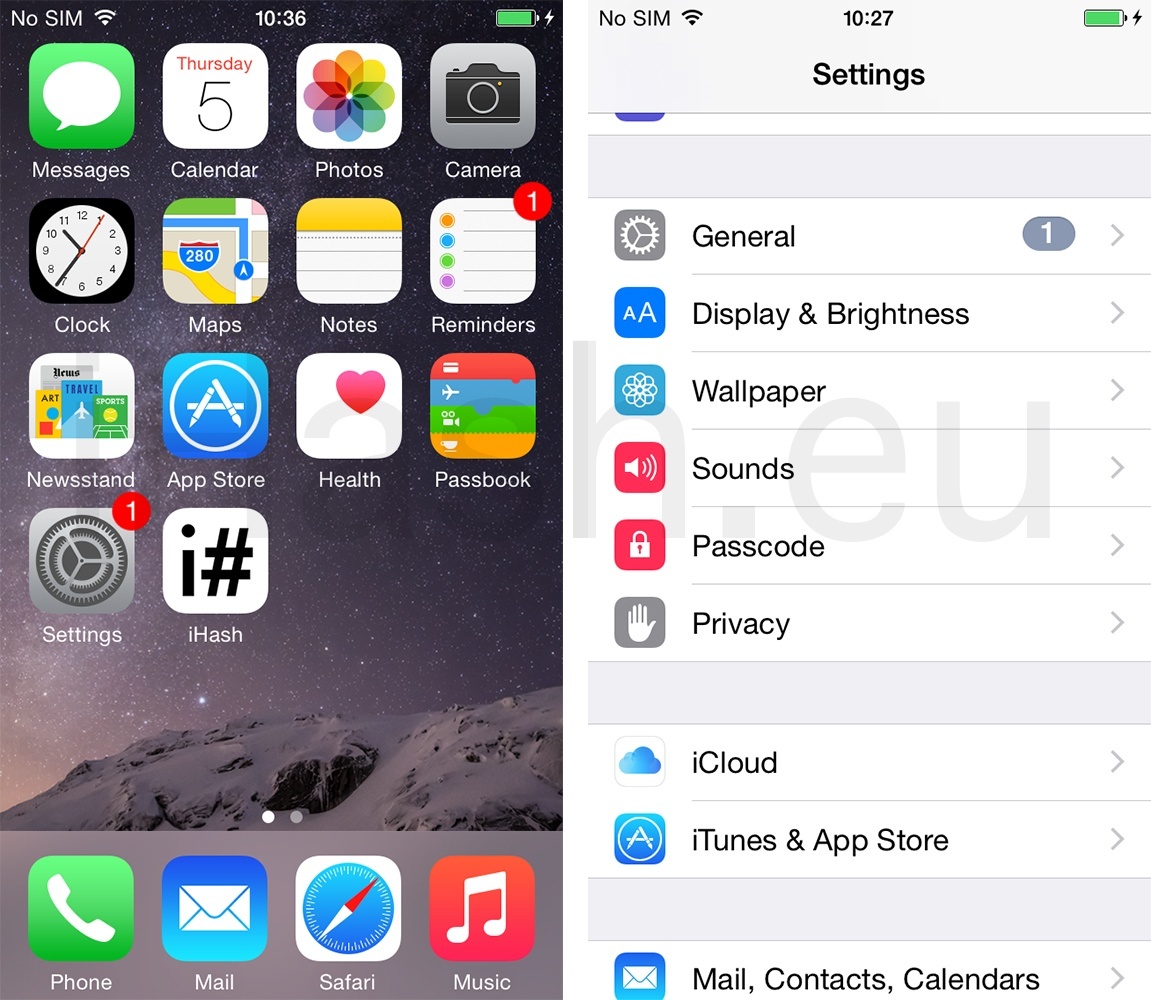
Для покупки и загрузки дополнительных словарей и других функций требуется подключение к Интернету (Wi-Fi или сотовая связь); однако, как только они будут загружены, Pleco может вполне успешно работать без необходимости подключения к Интернету.
Перенос с Android
Инструкции по переносу ранее купленной лицензии Pleco для Android на версию Pleco для iPhone см. на этой странице.
Клоны iPhone 14 Pro уже появляются в Китае
Хартли Чарлтон элементы, чтобы обмануть ничего не подозревающих клиентов или предоставить некоторым недорогой способ купить устройство, похожее на новейший iPhone.
Клоны, которые, по-видимому, начали появляться несколько недель назад на китайских платформах социальных сетей, пытаются отразить слухи о большем массиве задней камеры iPhone 14 Pro и вырезах дисплея «таблетка и дырокол», которые заменяют выемку iPhone 13 Pro. Даже коробка стремится точно подражать тому, что ожидают покупатели «iPhone», вплоть до штрих-кодов, клейких язычков и аксессуаров.
Даже коробка стремится точно подражать тому, что ожидают покупатели «iPhone», вплоть до штрих-кодов, клейких язычков и аксессуаров.
Устройства, похоже, работают под управлением версии Android с большим количеством скинов, которая просто выглядит как iOS, но явно не может воспроизвести подлинный опыт работы с устройством Apple. Это распространяется на аппаратное обеспечение, которое имеет некоторые существенные отличия от того, что на самом деле можно ожидать от реальных моделей iPhone 14 Pro, таких как большая нижняя рамка «подбородок» и некоторые искусственные задние камеры. Видео с YouTube-канала «Удивительная распаковка» позволяет поближе познакомиться с клонами.
Ранее в этом году в Китае начали поступать в продажу поддельные чехлы для iPhone 14 с разным уровнем точности по сравнению с настоящими аксессуарами Apple. Распространение поддельных продуктов Apple из Китая, связанных с линейкой iPhone 14, может указывать на то, насколько уверены некоторые производители в точном дизайне новых устройств этого года.
Обзор по теме: iPhone 14 Pro
Руководство покупателя: iPhone 14 Pro (купить сейчас)
Форум по теме: iPhone
Истории по теме
Титан больше не ожидается для iPhone 14 Pro 6 сентября 2062, вторник 900 Согласно последним сообщениям, iPhone 14 Pro больше не будет иметь титанового корпуса.
Концептуальный рендеринг iPhone 14 Pro от Яна Зелбо на основе предполагаемой утечки информации. Среди многих функций iPhone 14, о которых когда-то ходили слухи, которые теперь выглядят неуместными, iPhone 14 Pro вряд ли будет иметь титановую раму. В 2021 году в ключевом отчете JP Morgan Chase говорилось, что iPhone 14 Pro может…
iPhone 14 Pro получит новую большую камеру
четверг, 25 августа 2022 г., 3:38 по тихоокеанскому времени, Хартли Чарлтон
Концептуальный рендеринг iPhone 14 Pro от Яна Зелбо на основе предполагаемой утечки информации. Apple постепенно увеличивала размер корпуса задней камеры iPhone с течением времени, поскольку устройство перешло от маленького плоского одинарного широкоугольного объектива на iPhone 5S к большому квадратному, .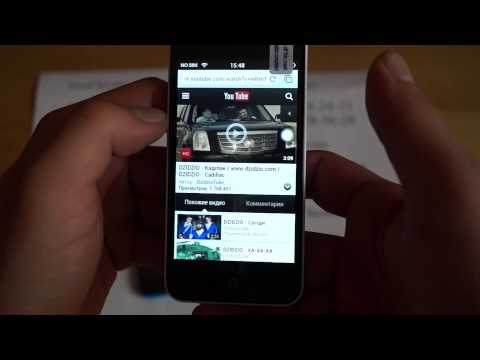 ..
..
Когда-то ходили слухи об iPhone 14. Особенности, которых мы больше не ожидаем больше не ожидается, когда устройства будут представлены на этой неделе. Ожидается, что модели iPhone 14 Pro будут оснащены чипом A16 Bionic, постоянно включенным дисплеем, вырезами «таблетка и дырокол», которые кажутся одной «таблеткой» вместо выемки, более высоким дисплеем с более тонкими рамками. и 48-мегапиксельная…
Модели iPhone 14 Pro толще, чем iPhone 13 серии Pro, из-за более продвинутых камер Профессиональные модели из-за улучшений камеры.
iPhone 14 Pro и iPhone 14 Pro Max имеют толщину 7,85 мм, а iPhone 13 Pro и iPhone 13 Pro Max — 7,65 мм. Увеличенная толщина во многом является результатом улучшений задней камеры на моделях iPhone 14 Pro, которые оснащены…
Не покупайте iPhone 13 Pro прямо сейчас: модели «iPhone 14 Pro» не за горами
Среда, 24 августа 2022 г., 3:45 по тихоокеанскому времени, Хартли Чарльтон заменены iPhone 14 Pro и iPhone 14 Pro Max на мероприятии Apple уже в следующем месяце, а это означает, что большинству клиентов следует отложить покупку нового iPhone до тех пор.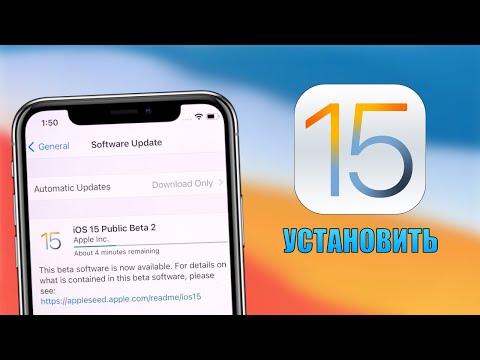
Ожидается, что модели iPhone 14 Pro будут отмечены такими функциями, как более тонкие рамки и дизайн массива камер TrueDepth «таблетка и дырокол» вместо…
iPhone 12 Pro и 14 Pro: новые функции, которые можно ожидать, если вы ждали обновления
вторник, 12 июля 2022 г., 8:25 утра по тихоокеанскому времени, Джо Россиньол
Учитывая, что многие покупатели обновляют свои iPhone каждые два-три года в настоящее время все еще есть много владельцев iPhone 12 Pro, которые могут быть заинтересованы в обновлении до iPhone 14 Pro в конце этого года. Хотя обновления iPhone из года в год часто являются дополнительными, новые функции начинают складываться после двух поколений.
Напоминаем, что мы составили список новых функций и изменений в …
Поддельные чехлы для iPhone 14 уже доступны в Китае
четверг, 14 июля 2022 г., 6:18 по тихоокеанскому времени, автор Hartley Charlton
Поддельные чехлы для всей линейки iPhone 14, имитирующие официальные аксессуары Apple, уже доступны в Китае.
Чехлы, которыми Маджин Бу поделился в Твиттере, должны выглядеть как официальные силиконовые чехлы Apple для всех четырех ожидаемых моделей iPhone 14, включая 6,1-дюймовый iPhone 14 и iPhone 14 Pro, а также 6,7-дюймовый iPhone 14 Max и Айфон 14 Про Макс. Подлинное яблоко …
Попробуйте вырез в дисплее iPhone 14 Pro в форме таблетки на своем iPhone прямо сейчас
Пятница, 2 сентября 2022 г., 13:48 по тихоокеанскому времени, автор Sami Fathi
Ожидается, что iPhone 14 Pro станет началом конца вырез на iPhone, так как ожидается, что он будет иметь вырез в форме таблетки в верхней части дисплея. Хотя до запуска нового iPhone может пройти всего несколько дней, некоторым пользователям может быть интересно заранее увидеть, как будет выглядеть новый вырез лично, и теперь вы можете сделать именно это.
Несмотря на множество…
Popular Stories
Сравнение камер: iPhone 14 Pro Max и iPhone 13 Pro Max
Четверг, 29 сентября 2022 г., 7:44 по тихоокеанскому времени, Джули Кловер
камеры, добавление 48-мегапиксельного объектива и улучшения при слабом освещении для всех объективов с новым Photonic Engine. Мы провели последнюю неделю, работая над подробным сравнением нового iPhone 14 Pro Max с iPhone 13 Pro Max предыдущего поколения, чтобы увидеть, насколько лучше может быть iPhone 14 Pro Max.
Мы провели последнюю неделю, работая над подробным сравнением нового iPhone 14 Pro Max с iPhone 13 Pro Max предыдущего поколения, чтобы увидеть, насколько лучше может быть iPhone 14 Pro Max.
Подпишись…
Вице-президент Apple по закупкам покидает компанию после вульгарного комментария TikTok
Четверг, 29 сентября 2022 г., 12:38 PDT Джули Кловер
Тони Блевинс, вице-президент Apple по закупкам, собирается покинуть компанию после того, как он сделал грубый комментарий свою профессию в недавнем видео TikTok, сообщает Bloomberg.
Блевинс был в видео создателя TikTok Дэниела Мака, который снимал серию о работе людей, которых он заметил с дорогими автомобилями. Увидев Блевинса в дорогом Mercedes-Benz SLR McLaren, Мак спросил Блевинса, что…
Dark Sky удалено из магазина приложений iOS в преддверии закрытия
Среда, 28 сентября 2022 г., 16:27 по тихоокеанскому времени, Джули Кловер
Приложение погоды Dark Sky, принадлежащее Apple, больше не доступно для загрузки в магазине приложений США. , предполагая, что он был удален досрочно.
, предполагая, что он был удален досрочно.
Apple приобрела Dark Sky еще в марте 2020 года и с тех пор включила элементы приложения в приложение «Погода», доступное на iPhone (а вскоре и на iPad).
Темное небо оставалось доступным для покупки как отдельное погодное приложение…
Бета-версия iOS 16.1 обеспечивает адаптивную прозрачность для оригинальных AirPods Pro
Четверг, 29 сентября 2022 г., 13:08 PDT, Джули Кловер
Третья бета-версия iOS 16.1, выпущенная ранее на этой неделе, расширяет функцию адаптивной прозрачности, представленную во второй AirPods Pro поколения до оригинальных AirPods Pro.
Как отмечается в Reddit, владельцы AirPods Pro первого поколения, у которых также есть бета-версия программного обеспечения AirPods, теперь увидят переключатель «Адаптивная прозрачность» в разделе AirPods приложения «Настройки». Бета-версия 5A304A…
Тим Кук: вскоре вы будете удивляться, как вы прожили свою жизнь без AR , Италия, генеральный директор Apple Тим Кук сказал, что вскоре люди будут задаваться вопросом, как они жили без дополненной реальности, подчеркнув «глубокое» влияние, которое она окажет на не столь отдаленное будущее.
 В университете Кук был удостоен почетной степени в области инноваций и международного менеджмента, а также сел на…
В университете Кук был удостоен почетной степени в области инноваций и международного менеджмента, а также сел на…
Куо: популярность iPhone 14 Pro Max может привести к большей дифференциации между iPhone 15 Pro и iPhone 15 Pro Max По словам аналитика Apple Минг-Чи Куо, iPhone 14 Pro Max может привести к дальнейшему дифференциации iPhone 15 Pro и Pro Max следующего поколения. Apple может добавить эксклюзивные функции в iPhone 15 Pro Max, чтобы побудить больше людей покупать более крупное и дорогое устройство.
На прошлой неделе Куо сказал, что Apple попросила…
Пять приложений для обоев, которые стоит попробовать для нового эффекта глубины экрана блокировки iOS 16
Четверг, 29 сентября 2022 г., 9:08 по тихоокеанскому времени, автор Сами Фатхи
Одной из самых больших новых функций iOS 16 является полностью переработанный экран блокировки iPhone. Новый экран блокировки полностью настраиваемый: вы можете менять цвета и шрифты, добавлять виджеты и новые обои и многое другое, чтобы сделать свой iPhone уникальным. Конечно, даже до iOS 16 вы могли настроить свой экран блокировки с помощью обоев по вашему выбору. iOS 16 использует обои экрана блокировки…
Конечно, даже до iOS 16 вы могли настроить свой экран блокировки с помощью обоев по вашему выбору. iOS 16 использует обои экрана блокировки…
Пользовательские модификации Apple Watch Ultra Титановый корпус для «деуглификации» дизайна
Вторник, 27 сентября 2022 г., 8:05 по тихоокеанскому времени, автор Hartley Charlton оранжевый цвет кнопки действия, чтобы сделать ее более привлекательной.
Apple Watch Ultra предлагает первый полный редизайн Apple Watch с момента анонса линейки продуктов в 2014 году, и хотя дизайн был встречен многими пользователями с похвалой, некоторые подвергли критике…
Logitech выпускает новые мыши и клавиатуры, «разработанные для Mac»
среда, 28 сентября 2022 г., 00:01 по тихоокеанскому времени, Джули Кловер , включая первую механическую клавиатуру Logitech, оптимизированную для Mac.
Клавиатура MX Mechanical Mini для Mac имеет раскладку клавиатуры, разработанную для компьютеров Mac, с инструментами для настройки сочетаний клавиш с помощью Logi Options+.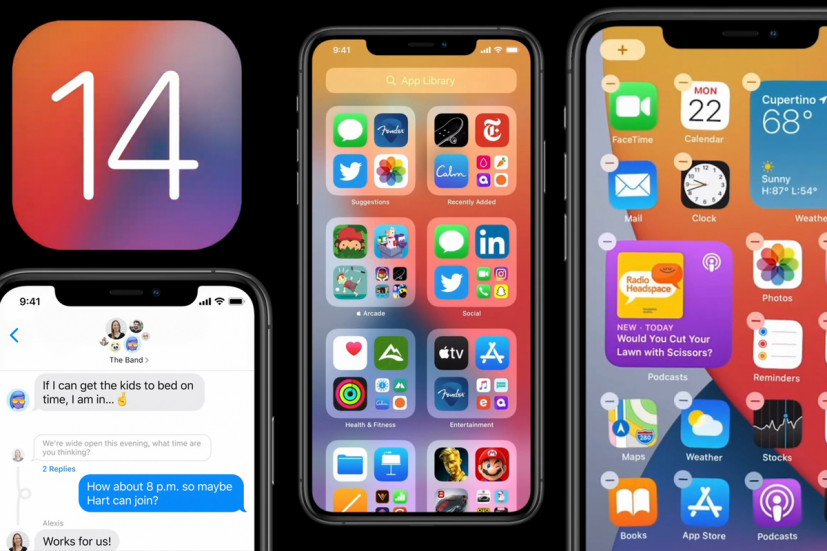 В клавиатуре используются низкопрофильные переключатели Tactile Quiet…
В клавиатуре используются низкопрофильные переключатели Tactile Quiet…
iPhone 14 тайно скрывает любимую функцию Mac
Пятница, 30 сентября 2022 г., 3:24 утра по тихоокеанскому времени, Хартли Чарльтон выключено по умолчанию.
Эта функция, которая на самом деле является новой опцией специальных возможностей, позволяет iPhone воспроизводить звуковой сигнал при запуске, как Mac. При включении звук сопровождается новым звуковым сигналом выключения.
На Mac есть звуковой сигнал запуска с 19 года.Macintosh II 87-го года и культовый бонг…
Как Китай копирует iPhone и заново изобретает Android
2018 год войдет в историю как год, когда стало невозможно игнорировать растущие достижения китайских смартфонов, начиная с превосходной камеры массивы и сверхскоростная зарядка для встроенных в экран сканеров отпечатков пальцев, а также творческие способы растянуть дисплей на максимально возможную переднюю часть телефона. В течение года, когда Apple, Samsung, а теперь и Google постоянно обновляют дизайн своих флагманских телефонов, такие устройства, как Oppo Find X, Huawei P20 Pro и Vivo Nex, запомнятся особенно своей привлекательностью гаджетов.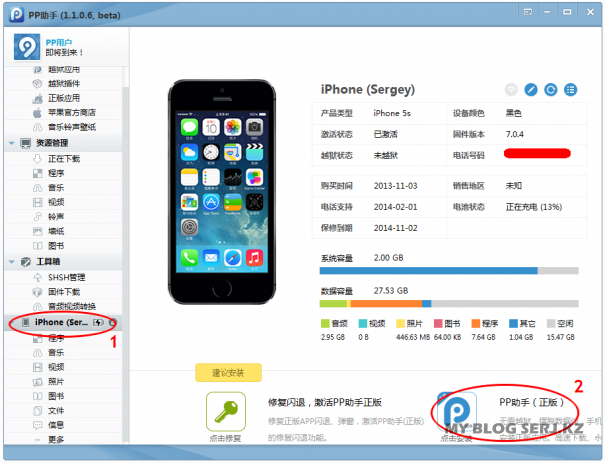
Однако это не означает, что они всегда являются лучшими устройствами для реального использования. Многие опытные пользователи Android на Западе, пробующие китайские телефоны, в том числе рецензенты по адресу The Verge , часто не могут преодолеть главный камень преткновения: программное обеспечение. Для незнакомцев китайское программное обеспечение для телефонов может быть кричащим, неуклюжим и совсем не похожим ни на что, установленное на телефонах, популярных за пределами Азии. Если есть что-то, что может оттолкнуть вас от совершенно нового Huawei Mate 20 Pro, например, — если не принимать во внимание необоснованную паранойю в стиле холодной войны — это, вероятно, программное обеспечение.
Но за последний год с лишним я активно пользовался почти всеми крупными китайскими телефонами, несколько раз ездил по стране и встречался с десятками людей у крупнейших производителей телефонов. Этот опыт не полностью помешал мне почувствовать, что большинству китайских телефонных компаний предстоит пройти долгий путь во многих областях разработки программного обеспечения.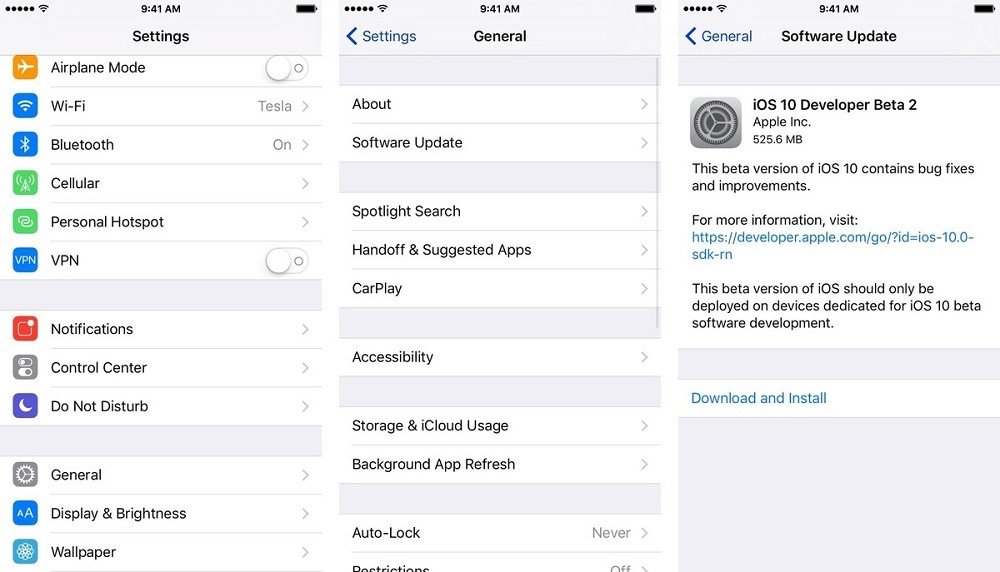 Ни у кого нет четкого ответа на вопрос, почему все так нагло копируют приложение камеры iPhone. Но я многое узнал о принципах дизайна, лежащих в основе многих из этих телефонов, и, как и следовало ожидать, за тем, что некоторые могут счесть безумием, действительно скрывается метод.
Ни у кого нет четкого ответа на вопрос, почему все так нагло копируют приложение камеры iPhone. Но я многое узнал о принципах дизайна, лежащих в основе многих из этих телефонов, и, как и следовало ожидать, за тем, что некоторые могут счесть безумием, действительно скрывается метод.
Шэньчжэнь, Китай.
Позвольте мне вернуть вас в пьянящее лето 2013 года, когда никакие два устройства не вызвали большего восторга у редакторов и читателей Verge , чем Google Play Editions Samsung Galaxy S4 и HTC One. Это были разблокированные версии новых флагманских телефонов каждой компании, которые поступили в продажу через Google Play Store, и их самой большой особенностью было отсутствие функций; они использовали версию Android, полностью лишенную настроек программного обеспечения их производителей.
Энтузиасты называют это «стандартным Android», якобы имея в виду Android в том виде, в котором его разработал Google. Но причина, по которой Android завоевала такую популярность, в первую очередь заключается в том, что производители и операторы связи могли получить ее бесплатно и настроить по своему вкусу, что, по мнению Google, поможет бороться с конкурирующими мобильными версиями Windows от Microsoft. Эта практика достигла своего апогея примерно в 2012 году с раздутыми «оболочками», такими как TouchWiz от Samsung и Sense от HTC, которые, в худшем случае, замедляли очень хорошие телефоны с яркой графикой и кучей бесполезных функций. Вот почему Google Play Editions были такой кошачьей мятой для Android-голов: отличное оборудование, простое программное обеспечение.
Эта практика достигла своего апогея примерно в 2012 году с раздутыми «оболочками», такими как TouchWiz от Samsung и Sense от HTC, которые, в худшем случае, замедляли очень хорошие телефоны с яркой графикой и кучей бесполезных функций. Вот почему Google Play Editions были такой кошачьей мятой для Android-голов: отличное оборудование, простое программное обеспечение.
Использование программного обеспечения Google в Китае невозможно.
Сегодня ситуация совсем другая. Такие компании, как Samsung, придерживаются более сдержанного подхода, и Google Play Editions больше не существует. Концепция стандартного Android теперь более размыта: собственная линейка Pixel от Google работает с эксклюзивным программным обеспечением, которого нет в канонической урезанной ОС компании Android One. И версия Android с открытым исходным кодом, предлагаемая через AOSP (Android Open Source Project), больше не является жизнеспособной операционной системой сама по себе, с очень небольшой поддержкой встроенных приложений и API. Все основные Android-устройства на Западе теперь лицензируют сервисы Google Play для обеспечения основных функций смартфона, а также должны использовать набор современных приложений Google, таких как Play Store, браузер Chrome, Карты, поиск и так далее.
Все основные Android-устройства на Западе теперь лицензируют сервисы Google Play для обеспечения основных функций смартфона, а также должны использовать набор современных приложений Google, таких как Play Store, браузер Chrome, Карты, поиск и так далее.
Проблема для китайских производителей телефонов, конечно же, в том, что все эти сервисы заблокированы в Китае, поэтому дополнение Android с открытым исходным кодом программным обеспечением Google просто не вариант. Если вы — китайская телефонная компания, которая хочет продавать китайским клиентам, наиболее разумным будет использовать AOSP в качестве программной базы для совместимости с самой популярной в мире операционной системой, а затем создавать функции, услуги и сервисы, специфичные для Китая. магазин приложений вдобавок ко всему. Затем вы думаете об остальном мире. Может быть.
Иными словами, китайские телефоны Android на самом деле не используют поверхностные скины, такие как TouchWiz; они используют совершенно новые операционные системы, которые поддерживают приложения для Android. И первой компанией, которая действительно реализовала эту идею, была Xiaomi.
И первой компанией, которая действительно реализовала эту идею, была Xiaomi.
Магазин Xiaomi в Пекине.
Войдите в торговый центр среднего размера в китайском городе среднего размера — что, разумеется, означает мегаполис по всем остальным мировым стандартам — и вы, скорее всего, наткнетесь на магазин Mi Home. Эти хорошо освещенные торговые центры вызывают очевидные сравнения с собственными магазинами Apple, но на самом деле они больше похожи на японского ритейлера Muji. Xiaomi финансирует бесчисленное количество стартапов для производства огромного ассортимента недорогих, со вкусом минималистичных устройств, которые работают вместе как часть экосистемы Mi Home компании, а также более товарных продуктов, таких как чемоданы и зарядные устройства для телефонов.
Но впечатляющее присутствие Xiaomi в розничной торговле противоречит тому факту, что компания начала свою деятельность исключительно с программного обеспечения. MIUI (произносится как «мне-ты-глаз»), версия Android от Xiaomi, впервые была выпущена в 2010 году, когда было мало высококачественного китайского программного обеспечения для смартфонов.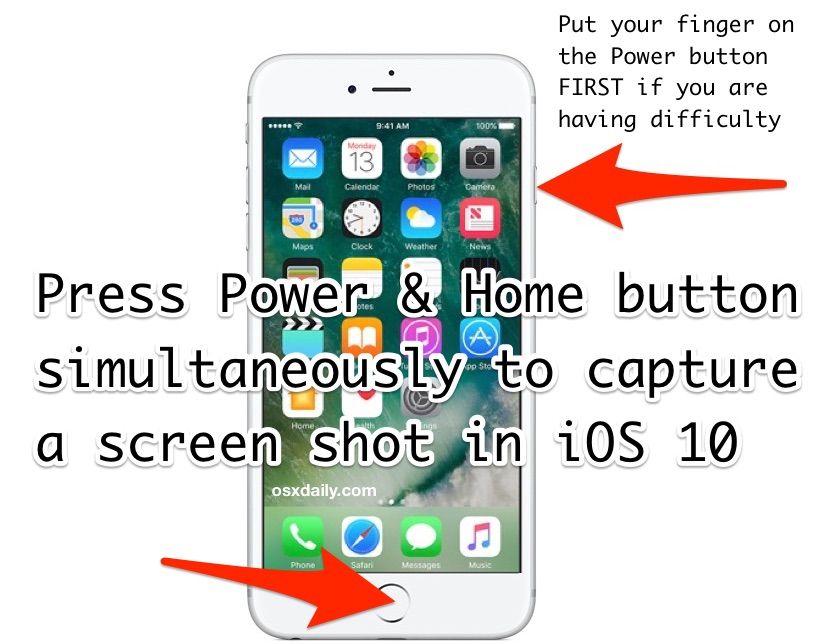 MIUI быстро приобрела пользователей на вторичном рынке ПЗУ, даже за пределами Китая — редактор Verge Дэн Сейферт вспоминает, как установил его на HTC Droid Incredible как способ восполнить пробел с iOS, существовавший в то время — и это не было до тех пор, пока год спустя не был выпущен первый смартфон Xiaomi.
MIUI быстро приобрела пользователей на вторичном рынке ПЗУ, даже за пределами Китая — редактор Verge Дэн Сейферт вспоминает, как установил его на HTC Droid Incredible как способ восполнить пробел с iOS, существовавший в то время — и это не было до тех пор, пока год спустя не был выпущен первый смартфон Xiaomi.
«Промышленный дизайн оборудования — это пространство. Разработка программного обеспечения — это время».
«Видение MIUI такое же, как у Xiaomi, и состоит в том, чтобы позволить каждому наслаждаться технологиями», — сказал мне в прошлом году ведущий дизайнер, известный под английским псевдонимом Робин. Мы разговаривали после запуска телефона Xiaomi Mi Mix 2 в Пекине; Робин работает как над программным, так и над аппаратным обеспечением и участвовал в адаптации MIUI для более высокого безрамочного экрана Mi Mix.
«Я думаю, что когда дело доходит до производства телефонов, проектирование оборудования сильно отличается от проектирования программного обеспечения, — сказал Робин. «Когда мы проектируем большой экран, мы всегда думаем об увеличении пространства и уменьшении объема, например, делая экран на 0,1 мм тоньше. Таким образом, аппаратный идентификатор на самом деле связан с пространством. Тем не менее, разработка программного обеспечения — это время, о чем свидетельствует дизайн взаимодействия с пользователем и такие операции, как включение экрана и его разблокировка перед запуском приложения или действия».
«Когда мы проектируем большой экран, мы всегда думаем об увеличении пространства и уменьшении объема, например, делая экран на 0,1 мм тоньше. Таким образом, аппаратный идентификатор на самом деле связан с пространством. Тем не менее, разработка программного обеспечения — это время, о чем свидетельствует дизайн взаимодействия с пользователем и такие операции, как включение экрана и его разблокировка перед запуском приложения или действия».
MIUI очень экономит ваше время. Разблокируйте телефон Xiaomi, и вы увидите яркую анимацию, чистый визуальный дизайн и в целом гораздо меньше мусора, чем вы ожидаете от такого всеобъемлющего пересмотра Android. Во многих отношениях это архетипическая ОС для китайских телефонов с ее простыми цветами, отсутствием ящика приложений и упором на ярлыки. Дизайнеры, с которыми я разговаривал, указали на определенные функции, получившие положительные отзывы от пользователей Xiaomi, такие как расширенные возможности конвертации приложения-калькулятора и телефонная книга из краудсорсинга, которая помогает вам фильтровать звонки с незнакомых номеров.
Дизайнеры Xiaomi (слева направо): Гэри, Робин и Ван Цянь.
«Что делает MIUI особенной, так это то, что она ориентирована на пользователя с первого дня», — сказал Гэри, директор по дизайну MIUI. «У нас есть форум, посвященный поклонникам Xiaomi, где они могут общаться и обсуждать свои проблемы во время использования телефона, требования и предложения с нашими командами разработчиков и дизайнеров. Мы открыты для предложений пользователей во время обсуждения, и мы добавляем функции, которые им нужны, в MIUI по мере необходимости».
Некоторые из этих функций действительно изобретательны и полезны, хотя это может быть не сразу заметно пользователям за пределами Китая. Smart App Launcher, главное дополнение к MIUI 9, является одним из них. По своей концепции это похоже на функцию Google Assistant, ранее известную как Now on Tap, использующую искусственный интеллект для анализа того, что происходит на экране телефона, но она подключается к другим приложениям, таким как WeChat и служба общественного питания DianPing, для предоставления быстрой информации и глубоких ссылок с помощью длинных нажатий. Это может сэкономить огромное количество времени, если вы используете сервисы, которые хорошо с ним работают, что является проблемой при оценке его за пределами Китая.
Это может сэкономить огромное количество времени, если вы используете сервисы, которые хорошо с ним работают, что является проблемой при оценке его за пределами Китая.
MIUI сама по себе является последовательной, заслуживающей доверия операционной системой
Xiaomi заявляет, что не делает различий между китайскими и иностранными пользователями при разработке MIUI, но некоторые функции неизбежно будут ориентированы на внутренний рынок компании. С этой целью Xiaomi также отвечает на свой огромный успех в Индии функциями, нацеленными непосредственно на страну. MIUI 10 имеет определенные интеграции с популярными в Индии сервисами, такими как, например, Paytm, которыми теперь можно управлять напрямую с помощью QR-кодов в приложении камеры. Торговый сайт Flipkart можно открыть по ссылкам в SMS-сообщениях, содержащих детали заказа. Прямо в браузере есть страница прогрессивных веб-приложений для Индии.
Вне зависимости от того, нравится вам стиль MIUI или нет, трудно отрицать, что это самостоятельная и заслуживающая доверия операционная система.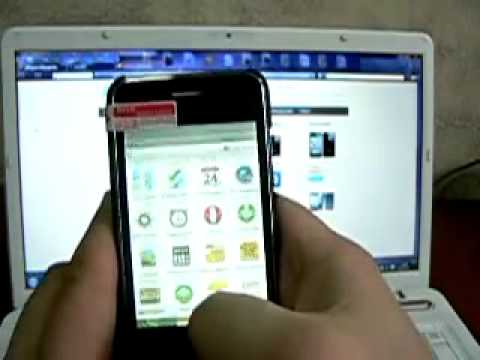 Если вы предпочитаете, скажем, версию Android от Google, как это видно на Pixel, это вполне разумная точка зрения. Но это не особенно актуально для ситуации в Китае, где подавляющее большинство пользователей даже не видели Play Store.
Если вы предпочитаете, скажем, версию Android от Google, как это видно на Pixel, это вполне разумная точка зрения. Но это не особенно актуально для ситуации в Китае, где подавляющее большинство пользователей даже не видели Play Store.
Funtouch OS 4.0 на Vivo Nex.
Не все китайские производители используют подход Xiaomi. Vivo, например, поставляет телефоны с программным обеспечением с чудесным названием Funtouch OS, которое в настоящее время находится в четвертой крупной версии. В большей степени, чем текущие версии MIUI или даже большинство других китайских программ для телефонов, ОС Funtouch имеет глубокое сходство с iOS от Apple, что не может быть отклонено как совпадение или «очевидный» дизайн. Пузырьковые уведомления, прозрачный центр управления и прокручиваемый список виджетов справа от экрана будут хорошо знакомы пользователю iPhone, даже если он использует такое дикое оборудование, как Vivo Nex.
И, честно говоря, это может быть не самая плохая идея в мире, учитывая сотни миллионов китайских пользователей iPhone. Как отметил в прошлом году писатель и аналитик Stratechery Бен Томпсон, отказаться от iPhone намного сложнее на Западе, где многие пользователи годами приобретают приложения и контакты iMessage, которые служат формой липкой блокировки. Китайских пользователей, конечно, не волнует iMessage из-за повсеместного распространения WeChat, но влияние приложения для чата гораздо глубже. WeChat настолько важен почти для всего, что китайские пользователи делают на своих телефонах, от платежей до игр, что его можно с таким же успехом назвать операционной системой.
Как отметил в прошлом году писатель и аналитик Stratechery Бен Томпсон, отказаться от iPhone намного сложнее на Западе, где многие пользователи годами приобретают приложения и контакты iMessage, которые служат формой липкой блокировки. Китайских пользователей, конечно, не волнует iMessage из-за повсеместного распространения WeChat, но влияние приложения для чата гораздо глубже. WeChat настолько важен почти для всего, что китайские пользователи делают на своих телефонах, от платежей до игр, что его можно с таким же успехом назвать операционной системой.
В Китае, заставить ваш телефон работать как iPhone имеет определенный смысл мир, который устал от юридических споров Apple и Samsung много лет назад, имеет определенный смысл. Funtouch OS начала разрабатываться через несколько лет после MIUI, и к тому времени, когда Vivo стала популярной, WeChat уже доминировал. И в качестве примера крупного воровства программного обеспечения я не уверен, что поставил бы его выше недавних американских эксплойтов, таких как то, что Instagram сделал с Snapchat, или Fortnite до PUBG .
Funtouch OS сама по себе имеет несколько интересных функций, но, в отличие от MIUI от Xiaomi, они редко пытаются вмешиваться в суть работы телефона. Вместо этого они соответствуют духу яркого аппаратного дизайна Vivo: всплывающая селфи-камера здесь, датчик отпечатков пальцев на дисплее и классная функция чата «картинка в картинке» для игр. (Если бы только Vivo додумалась включить окно поиска в приложение настроек, чтобы я мог разобраться во всех них.) Менеджер по продукту Vivo описал мне философию, сказав: «Мы не внедряем инновации ради инноваций. в одиночку, но вместо этого мы разрабатываем с целью удовлетворения потребностей клиентов в наилучшем мобильном опыте». Если эти потребности заключаются в том, чтобы «предоставить сетку приложений и некоторые знакомые элементы управления, чтобы вы могли использовать WeChat, просматривать Интернет, слушать музыку и делать фотографии», я бы сказал, что миссия выполнена.
Говоря о фотосъемке, камеры китайских телефонов также известны своей агрессивной обработкой изображений, особенно когда речь идет о селфи. Многие из этих телефонов применяют методы для осветления лиц и выравнивания кожи, и я спросил Ван Цяня из Xiaomi, который работает над программным обеспечением для обработки фотографий MIUI, в какой степени компания рассматривает пользователей за пределами Китая с этими функциями. «Психологически наиболее важной характеристикой китайских пользователей является то, что они хотят выглядеть честно, с небольшим количеством розового в белом», — сказала она. «Однако мы понимаем, что за пределами азиатских стран пользователи, в том числе в Европе, США и Индии, предпочитают более естественный эффект. Конечно, наш первый шаг — сосредоточиться на китайских и азиатских пользователях. Затем мы реализовали бы эти изменения на других территориях. Мы уже начали изучать одежду, оттенок кожи и другие аспекты пользователей в Европе или США».
Многие из этих телефонов применяют методы для осветления лиц и выравнивания кожи, и я спросил Ван Цяня из Xiaomi, который работает над программным обеспечением для обработки фотографий MIUI, в какой степени компания рассматривает пользователей за пределами Китая с этими функциями. «Психологически наиболее важной характеристикой китайских пользователей является то, что они хотят выглядеть честно, с небольшим количеством розового в белом», — сказала она. «Однако мы понимаем, что за пределами азиатских стран пользователи, в том числе в Европе, США и Индии, предпочитают более естественный эффект. Конечно, наш первый шаг — сосредоточиться на китайских и азиатских пользователях. Затем мы реализовали бы эти изменения на других территориях. Мы уже начали изучать одежду, оттенок кожи и другие аспекты пользователей в Европе или США».
Приложения камеры в (слева направо) ColorOS от Oppo, MIUI от Xiaomi и ОС Funtouch от Vivo.
Что касается приложений камеры, то просто невероятно, насколько они похожи в подавляющем большинстве — и друг на друга, и на Apple.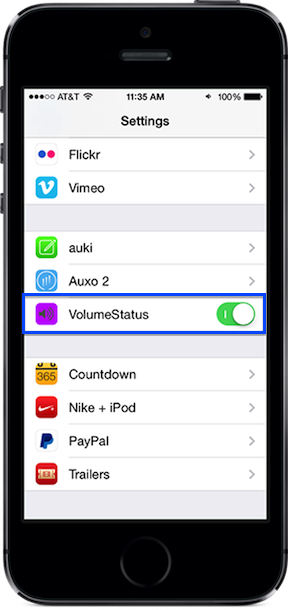 Судя по точности и специфичности плагиата, приложение камеры из iOS 7 имеет серьезные претензии на звание одного из самых влиятельных программных разработок последнего десятилетия. Просто посмотрите на картинку выше. Xiaomi получает очень мало баллов за написание режимов синим шрифтом в нижнем регистре. Но в остальном только Huawei удалось создать действительно новый дизайн приложения для камеры, который оказался очень хорошим. Я считаю это епитимьей за вопиющее и малофункциональное грабеж компании с листом акций iOS.
Судя по точности и специфичности плагиата, приложение камеры из iOS 7 имеет серьезные претензии на звание одного из самых влиятельных программных разработок последнего десятилетия. Просто посмотрите на картинку выше. Xiaomi получает очень мало баллов за написание режимов синим шрифтом в нижнем регистре. Но в остальном только Huawei удалось создать действительно новый дизайн приложения для камеры, который оказался очень хорошим. Я считаю это епитимьей за вопиющее и малофункциональное грабеж компании с листом акций iOS.
«Показатели Vivo на мировом рынке до сих пор являются результатом огромных усилий, направленных на то, чтобы понять поведение потребителей, и пользовательский интерфейс нашей камеры разработан с учетом привычек потребителей», — сказал мне менеджер по продукту Vivo. «Функция навигации по экрану позволяет пользователям сохранить свои текущие привычки для доступа к различным режимам фотосъемки. Это подтверждается нашими тестами удобства использования, которые показали, что этот метод имеет самую высокую эффективность и лучший пользовательский интерфейс».
«Обои по умолчанию — это просто слой одежды в операционной системе».
Это подтверждает идею о том, что привлечение пользователей iPhone является серьезной задачей для китайских разработчиков программного обеспечения. «Я определенно вижу, что есть свидетельства того, что несколько разных компаний следуют за Apple или пытаются создать пользовательский интерфейс, очень похожий на iOS», — говорит Пит Лау, генеральный директор телефонной компании OnePlus. «И, возможно, они делают это, думая, что пользователям будет легче перейти на их продукты от Apple, и они найдут похожий опыт».
«Я думаю, что Apple имеет большой авторитет в этой отрасли и делает хорошие продукты с большим человеческим отношением», — говорит Робин из Xiaomi. «Я думаю, что мы похожи, когда дело доходит до дизайна для пользователя и для людей. Дизайн наших мобильных телефонов и операционной системы устроен так, чтобы люди могли ими пользоваться. Поэтому, насколько нам известно, это не просто операционная система.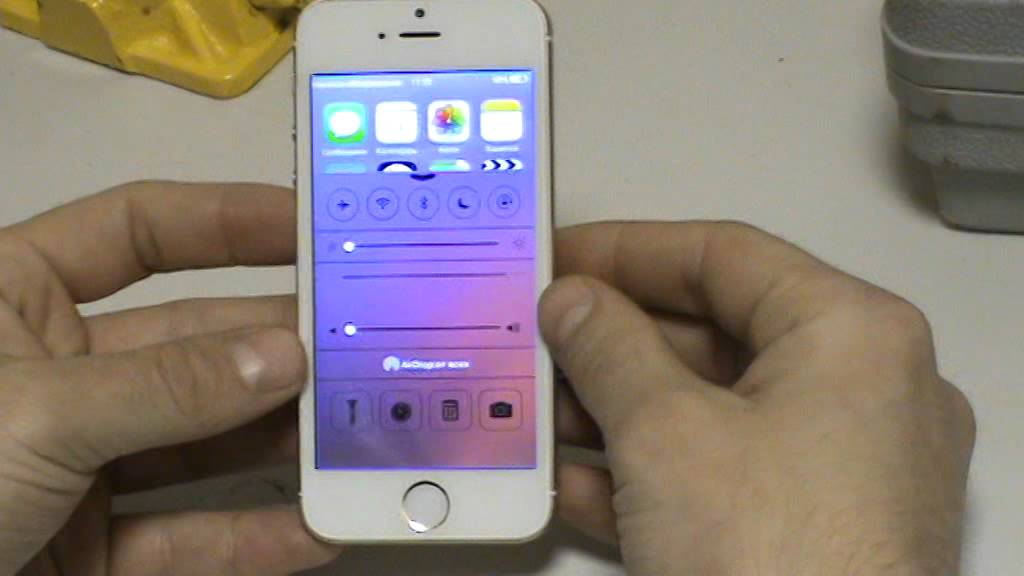 Это инструмент, который больше связан с человеческим прикосновением и лучшим обслуживанием людей. Разница между нашей и другими системами заключается в том, что некоторые системы просто имитируют Apple, но наша MIUI с самого первого дня стремилась к изменениям. У нас есть всевозможные настраиваемые темы, и мы можем удовлетворить потребности разных людей, использующих свои системы по-разному».
Это инструмент, который больше связан с человеческим прикосновением и лучшим обслуживанием людей. Разница между нашей и другими системами заключается в том, что некоторые системы просто имитируют Apple, но наша MIUI с самого первого дня стремилась к изменениям. У нас есть всевозможные настраиваемые темы, и мы можем удовлетворить потребности разных людей, использующих свои системы по-разному».
Безусловно, можно придавать слишком большое значение нестандартной эстетике программного обеспечения для китайских телефонов. Каждый производитель в стране поощряет пользователей радикально менять внешний вид своего телефона, включая специальный магазин, который позволяет им загружать бесплатные и платные темы. Например, как недавно отметил Джон Грубер из Daring Fireball , скин Huawei Mate 20 Pro по умолчанию имеет несколько значков, которые явно взяты из iOS. Но сколько людей на самом деле будут использовать их на практике? Эти значки больше связаны с маркетинговыми функциями, чем с эстетикой. «Обои по умолчанию — это всего лишь слой одежды в операционной системе, — говорит Робин. «Мы решили, что качество важнее одежды, которую вы носите снаружи. Конечно, у нас очень большой шкаф, и мы можем сделать вас красивее, но внутренние характеристики и качество — это самое главное, что касается операционной системы».
«Обои по умолчанию — это всего лишь слой одежды в операционной системе, — говорит Робин. «Мы решили, что качество важнее одежды, которую вы носите снаружи. Конечно, у нас очень большой шкаф, и мы можем сделать вас красивее, но внутренние характеристики и качество — это самое главное, что касается операционной системы».
EMUI от Huawei копирует интерфейс обмена iOS, а не использует более надежную систему Android.
Есть одна китайская компания, которая отличается от своих конкурентов программным обеспечением, которое она предоставляет, и к тому же именно за ней следуют самые большие энтузиасты в США. OnePlus заработала себе имя благодаря высокотехнологичным устройствам по разумной цене, которые тесно связаны с подходом Google к Android с отличной производительностью и случайными умными новыми функциями.
«Наша цель — необременительный опыт», — сказал мне недавно генеральный директор Пит Лау в штаб-квартире компании в Шэньчжэне. «Это попытка максимально приблизить опыт к тому, что является интуитивно понятным, минимальным, легким, плавным и бесшовным в программном обеспечении, и не добавлять функции, если мы не уверены, что они приносят большую пользу для пользователей.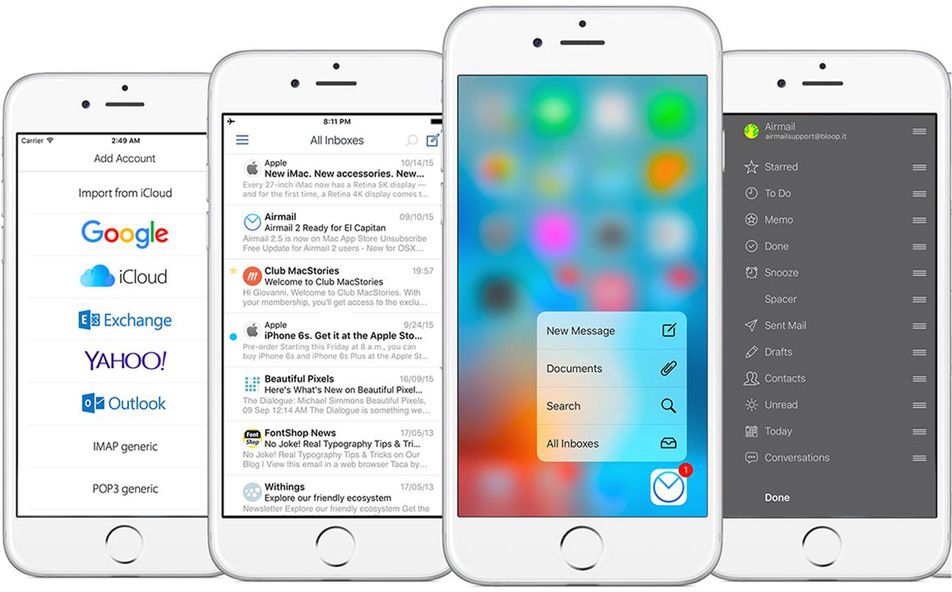 . Это не добавление множества ненужных функций или рекламы. Мы пытаемся сделать так, чтобы этот опыт соответствовал ожиданиям пользователей».
. Это не добавление множества ненужных функций или рекламы. Мы пытаемся сделать так, чтобы этот опыт соответствовал ожиданиям пользователей».
OnePlus позиционирует себя как стартап, но он тесно связан с китайским телефонным гигантом Oppo, с которым он делит инвесторов и ресурсы цепочки поставок. Фактически, вы можете подключиться к сетям Wi-Fi с пометкой «Oppo» в офисе OnePlus внизу. Но когда дело доходит до дизайна программного обеспечения, две компании очень разные. Телефоны Oppo поставляются с установленной ОС ColorOS, которую я бы охарактеризовал как похожую на ОС Funtouch — Vivo также запуталась в этом генеалогическом древе — но с немного большим упором на функции опытного пользователя, такие как ярлыки многозадачности. (Кроме того, в приложении настроек есть окно поиска.)
Oxygen OS от OnePlus — это упражнение в сдержанности
Oxygen OS от OnePlus, однако, — это упражнение в сдержанности. Лучшей особенностью является его чистая производительность. Оптимизация программного обеспечения означает, что, за исключением телефонов Pixel от Google, OnePlus — единственная компания, которая может конкурировать с iPhone с точки зрения отзывчивости и плавности. Я говорил с инженерами-программистами OnePlus о том, как это достигается, и они подчеркнули, что это было бы невозможно без стратегии компании и графика выпуска. OnePlus выпускает всего два телефона в год, обычно прекращая выпуск предыдущей модели, когда выходит следующая, и каждый из них основан на самых быстрых процессорах Qualcomm, доступных в то время. Это позволяет инженерам ОС Oxygen наилучшим образом ориентироваться на аппаратное обеспечение, что приводит к более эффективной сборке программного обеспечения, чем если бы им приходилось одновременно поддерживать более медленные устройства. Именно эта свобода в сочетании с головокружительным подходом к анимации и переходам пользовательского интерфейса делает такие телефоны, как OnePlus 6, такими быстрыми.
Я говорил с инженерами-программистами OnePlus о том, как это достигается, и они подчеркнули, что это было бы невозможно без стратегии компании и графика выпуска. OnePlus выпускает всего два телефона в год, обычно прекращая выпуск предыдущей модели, когда выходит следующая, и каждый из них основан на самых быстрых процессорах Qualcomm, доступных в то время. Это позволяет инженерам ОС Oxygen наилучшим образом ориентироваться на аппаратное обеспечение, что приводит к более эффективной сборке программного обеспечения, чем если бы им приходилось одновременно поддерживать более медленные устройства. Именно эта свобода в сочетании с головокружительным подходом к анимации и переходам пользовательского интерфейса делает такие телефоны, как OnePlus 6, такими быстрыми.
В дополнение к Oxygen OS OnePlus разрабатывает версию для китайского рынка под названием Hydrogen OS, которая имеет в основном аналогичный пользовательский интерфейс, но поставляется со специфическими для Китая функциями и сервисами для замены эквивалентов Google.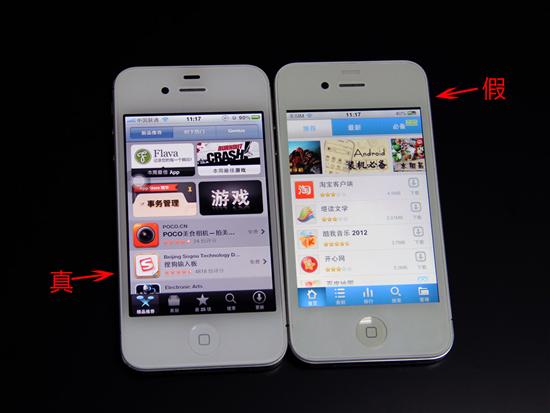 И, несмотря на радикальный отход от типичного китайского программного обеспечения для телефонов, OnePlus считает, что пользователи довольны. «Удобный» — это слово, которое я часто слышу от местного рынка в отзывах об использовании нашей системы по сравнению с другими», — говорит Лау, добавляя, что, по его мнению, вкусы китайцев могут измениться в сторону OnePlus.
И, несмотря на радикальный отход от типичного китайского программного обеспечения для телефонов, OnePlus считает, что пользователи довольны. «Удобный» — это слово, которое я часто слышу от местного рынка в отзывах об использовании нашей системы по сравнению с другими», — говорит Лау, добавляя, что, по его мнению, вкусы китайцев могут измениться в сторону OnePlus.
«Глядя на китайских пользователей, это очень интересный вопрос. Я вижу, что они меняются. У них одинаковые требования в том, что я вижу в стремлении к быстрой и плавной работе с устройством, поэтому мы уделяем этому столько же внимания в Китае, сколько и везде. И то, что я вижу как тенденцию, это переход от ожиданий пользователей, состоящих из длинного списка крутых, захватывающих, отличительных или лишних функций, к чему-то более минимальному. Это переходный период, на это нужно время».
Генеральный директор OnePlus Пит Лау, снято и просмотрено на OnePlus 6.
Невозможно знать, когда и будут ли внесены серьезные изменения в китайское программное обеспечение для телефонов, но Лау, безусловно, прав, что на это потребуется время. Возможно, это будет органичный переход к более минималистичным пользовательским интерфейсам. Возможно, неоднозначное исследование Google Китая в конечном итоге повлияет на присутствие Android на рынке. Может быть, все это спорный вопрос, пока WeChat продолжает определять китайский мобильный опыт.
Возможно, это будет органичный переход к более минималистичным пользовательским интерфейсам. Возможно, неоднозначное исследование Google Китая в конечном итоге повлияет на присутствие Android на рынке. Может быть, все это спорный вопрос, пока WeChat продолжает определять китайский мобильный опыт.
Но сегодня верно то, что не все программы для китайских телефонов плохие. И когда это плохо с западной точки зрения, это часто плохо по совсем другим причинам, чем плохие скины для Android в прошлом. Да, многие из этих телефонов совершают аналогичные ошибки с властными решениями пользовательского интерфейса — привет, Huawei — и да, некоторые дизайны легко высмеивать из-за их очевидной привязанности к iOS. Но это телефоны, созданные в совершенно другом контексте, чем устройства Android, как мы их понимали ранее.
Китайский рынок телефонов — это бурлящий гигант инноваций и дерзости, не похожий ни на что, что мы когда-либо видели. Если вы хотите быть на борту уже захватывающего оборудования, стоит попытаться понять программное обеспечение.
Фотография Сэма Байфорда / The Verge
Как получить китайский TikTok на iOS и Android (учебник Douyin)
TikTok — популярная платформа, которая позволяет пользователям размещать короткие видеоролики и создавать для себя фан-базу. Вскоре после запуска TikTok стал чрезвычайно популярен во всем мире. После этого он вызвал много критики за неоднозначную политику конфиденциальности и незначительную защиту пользовательских данных. Он разросся настолько, что был запрещен в Индии, США, Бангладеш и ряде других стран. Однако его поклонники не готовы отпустить его и до сих пор ищут способы установить приложение на свои смартфоны. Немногие знают, что существует альтернативное китайское приложение Douyin, которое вы можете установить вместо него. Прочитайте это руководство, чтобы узнать, как получить китайский TikTok (учебник Douyin) на устройствах iOS и Android.
Причины скачать китайский TikTok на свой телефон
Douyin — китайская версия официального приложения TikTok. Douyin — это официальная версия приложения TikTok в Китае, тогда как в других странах это же приложение называется TikTok. Поскольку официальное приложение TikTok запрещено, пользователи могут легко установить приложение Douyin на свои телефоны Android или iOS.
Douyin — это официальная версия приложения TikTok в Китае, тогда как в других странах это же приложение называется TikTok. Поскольку официальное приложение TikTok запрещено, пользователи могут легко установить приложение Douyin на свои телефоны Android или iOS.
- Его интерфейс очень похож на TikTok. Таким образом, вы можете так же легко обмениваться и смотреть видео на этой платформе.
- Единственная разница между официальным приложением TikTok и Douyin заключается в функции кошелька. С Douyin вы также можете совершать транзакции для покупки чего угодно.
Содержание
- Как получить китайский TikTok на iOS и Android
- Как загрузить Douyin на устройства Android
- Метод 1: Загрузите Duoyin с веб-сайта Douyin
- Метод 2: Скачать Duoyin из APKmirror
- Как скачать Douyin на iOS
Мы объяснили способы установки приложения Douyin на устройствах iOS и Android. Итак, продолжайте читать.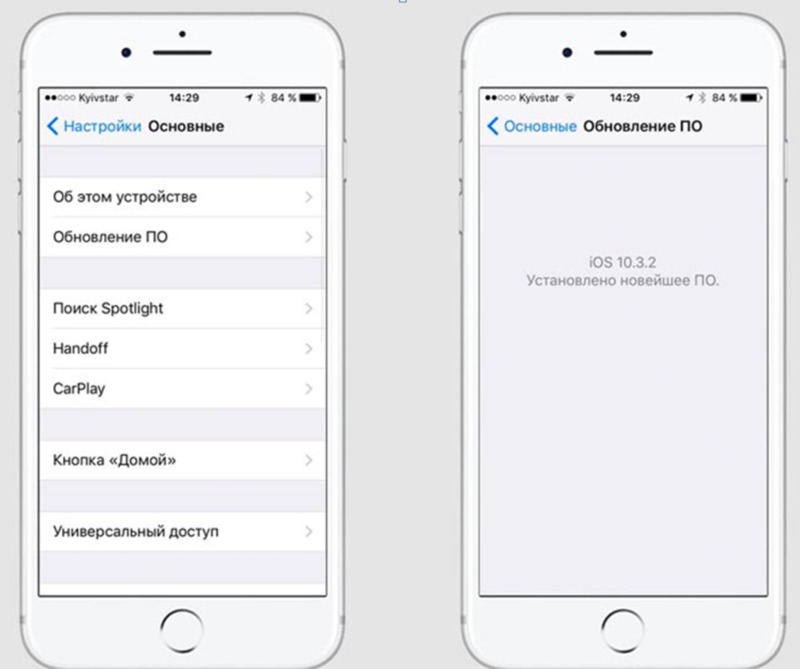
Примечание: Так как смартфоны не имеют одинаковых параметров настроек, и поэтому они различаются от производителя к производителю, проверьте правильность настроек перед их изменением.
Как загрузить Douyin на устройства Android
Если вы являетесь пользователем телефона Android и не знаете, как установить китайский TikTok на свое устройство, вы можете воспользоваться любым из двух способов, перечисленных ниже. Поскольку приложение Douyin доступно в Google Play Store только для жителей Китая, вам необходимо загрузить APK-файл этого приложения либо с официального сайта Douyin, либо с веб-страницы APKMirror. Затем вы можете установить его на свой смартфон и наслаждаться созданием и обменом видео со всем миром.
Способ 1. Загрузите Duoyin с веб-сайта Douyin
1. Откройте Google Chrome или любой другой браузер на своем телефоне Android и перейдите на официальный веб-сайт Douyin.
2. Для загрузите APK-файл , нажмите на 立刻下 载 См.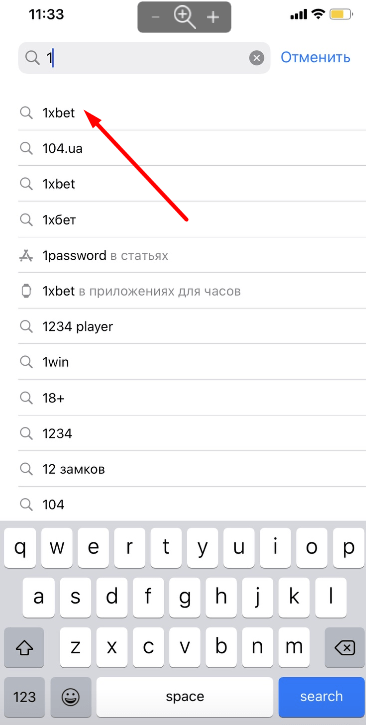 приведенный скриншот для ясности.
приведенный скриншот для ясности.
3. Появится всплывающее окно с вопросом: Сохранить этот файл? Здесь нажмите OK , чтобы начать загрузку файлов APK.
4. Если появится запрос на загрузку, нажмите Download .
5. После успешной загрузки APK-файла откройте панель уведомлений . Коснитесь УСТАНОВИТЬ , как показано ниже.
Примечание: Важно предоставить разрешение Разрешить установку приложений из неизвестных источников .
6. На всплывающем экране нажмите Настройки .
7. Включите переключатель рядом с Разрешить из этого источника .
8. Теперь перейдите в приложение Файловый менеджер на своем телефоне и коснитесь APK-файла Duoyin .
9. Нажмите на Установить в подсказке, в которой указано Вы хотите установить это приложение .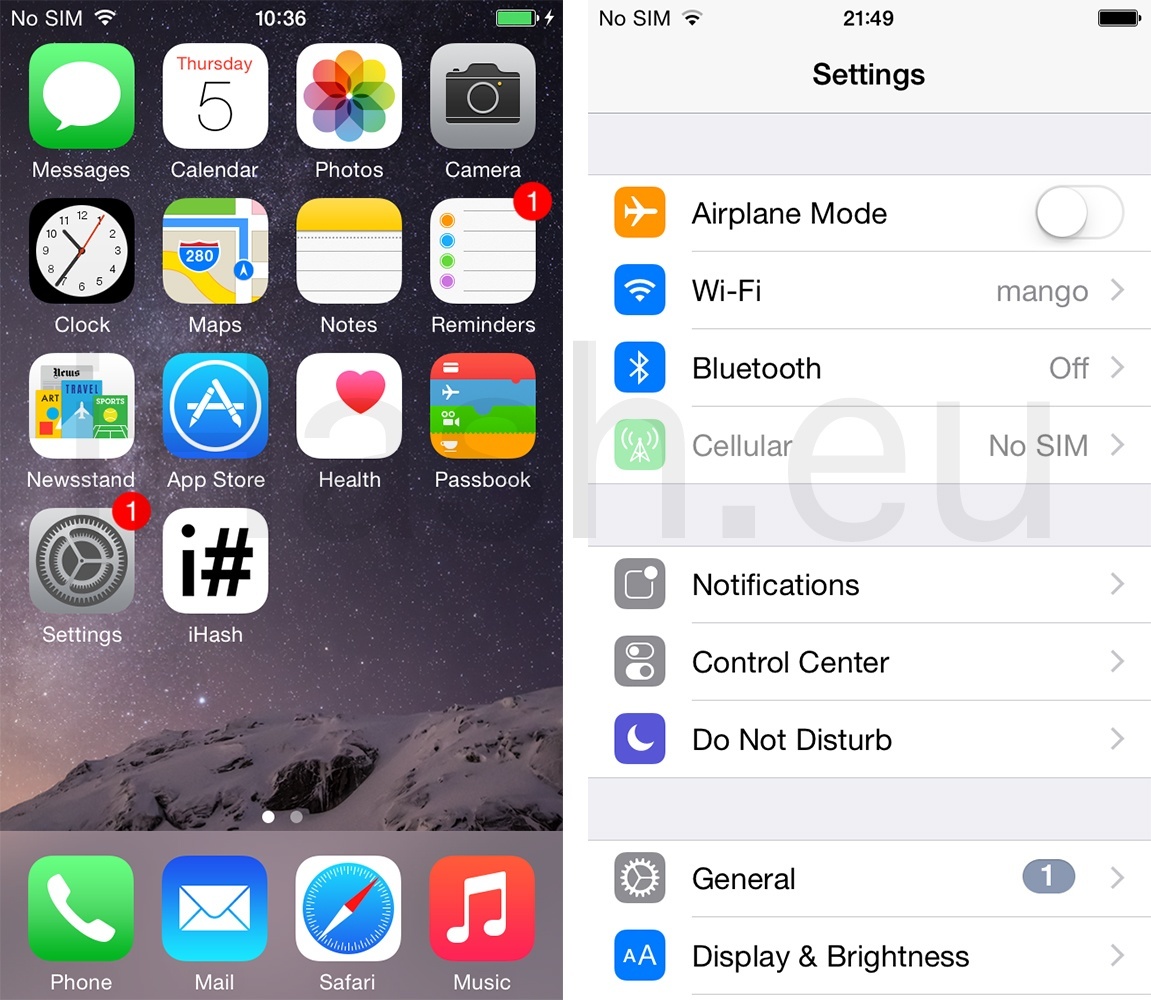
Установка приложения Douyin на ваш телефон Android займет несколько минут. После этого вы можете создать учетную запись и начать ее использовать.
Читайте также: Сколько раз вас могут забанить на PS4
Способ 2: Загрузите Duoyin из APKmirror
1. Откройте любой веб-браузер на своем устройстве и нажмите здесь.
2. Прокрутите вниз и найдите последний файл Douyin APK .
3. Нажмите на последнюю версию и нажмите Скачать APK , как показано.
4. Нажмите Загрузить на всплывающем экране.
5. Нажмите на OK, в подсказке сообщения, которое спрашивает: Вы хотите сохранить этот файл?
6. После загрузки нажмите на APK-файл .
7. Повторите шаги 6-9 предыдущего метода, чтобы завершить установку указанного файла.
Читайте также: Как просмотреть удаленные или старые снимки в Snapchat?
Как скачать Douyin на iOS
Если вы хотите узнать, как установить китайский TikTok на свой iPhone, прочитайте этот метод.
Согласно определенным ограничениям, вы не можете установить приложение Douyin из магазина приложений Apple, если вы не являетесь резидентом Китая. Тем не менее, вы можете изменить свой регион на материковый Китай временно. Выполните указанные шаги, чтобы изменить регион App Store, а затем установите приложение Douyin на свое устройство iOS:
1. Откройте App Store на своем устройстве и коснитесь значка профиля в правом верхнем углу. угол экрана.
2. Теперь нажмите на свой Apple ID или имя , чтобы открыть свою учетную запись.
3. Нажмите Страна/регион в списке параметров, как выделено.
4. Также на следующем экране выберите Изменить страну или регион .
5. Вы увидите список стран. Здесь найдите и выберите материковый Китай .
6. На экране появится подсказка об условиях и положениях Apple Media Services.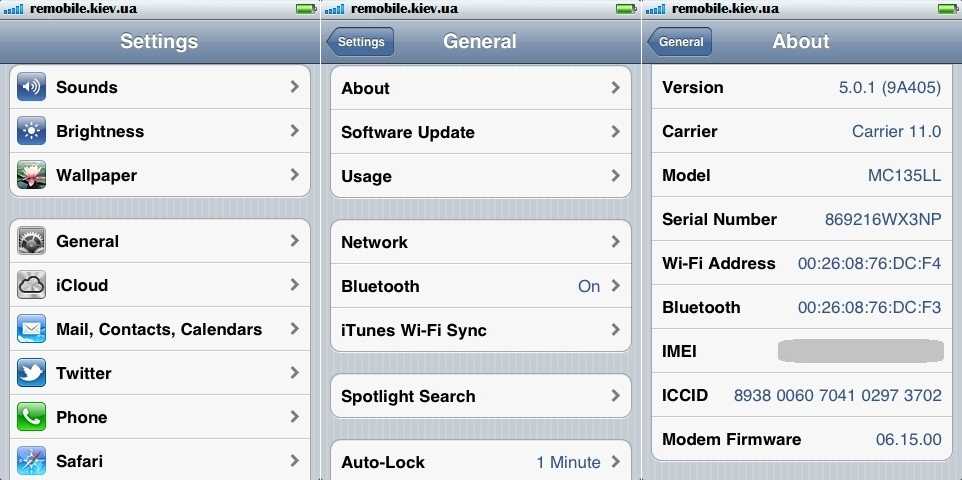 Нажмите на Согласен , чтобы подтвердить свое согласие с этими условиями.
Нажмите на Согласен , чтобы подтвердить свое согласие с этими условиями.
7. Вам будет предложено ввести некоторую информацию, такую как платежный адрес, номер телефона и т. д. Поскольку вы временно меняете страну/регион, вы можете использовать генератор случайных адресов для заполнения деталей.
8. Нажмите Далее , и регион будет изменен на материковый Китай.
9. Теперь установите приложение Douyin на свое устройство из AppStore .
После загрузки приложения Duoyin на свое устройство измените регион обратно на свое истинное местоположение. Чтобы вернуться к стране/региону , выполните шаги 1-5 , описанные выше.
Читайте также: Как временно отключить TikTok
Часто задаваемые вопросы (FAQ)
Q1. Как получить китайскую версию TikTok?
Поскольку китайская версия TikTok доступна только для жителей Китая, вам необходимо использовать следующие обходные пути:
- Вы можете легко получить китайскую версию TikTok под названием Douyin на своем устройстве Android, загрузив файлы APK с официального Сайт Douyin или страница загрузки APKmirror.

- Если вы используете iPhone, вы можете получить приложение Douyin из магазина приложений Apple, изменив свой регион на материковый Китай.
Q2. Douyin и TikTok — это одно и то же?
Douyin и TikTok — очень похожие платформы, поскольку оба этих приложения были разработаны компанией ByteDance. Их пользовательский интерфейс похож, однако между ними есть некоторые незначительные различия, такие как:
- Приложение Douyin доступно только на китайском рынке, тогда как приложение TikTok было доступно во всем мире.
- Douyin предлагает больше функций, таких как функция кошелька, которая позволяет пользователям покупать вещи через приложение Douyin.
- Кроме того, Douyin позволяет знаменитостям общаться с фанатами.
Рекомендуем:
- Как сразу массово отписаться от каналов YouTube
- Как получить root права на Android без ПК
- Исправить комментарии YouTube, не загружающиеся
- Как начать трансляцию в Discord
Мы надеемся, что наше руководство , как получить китайский TikTok (учебник Douyin) , было полезным, и вы смогли установить приложение на свое устройство.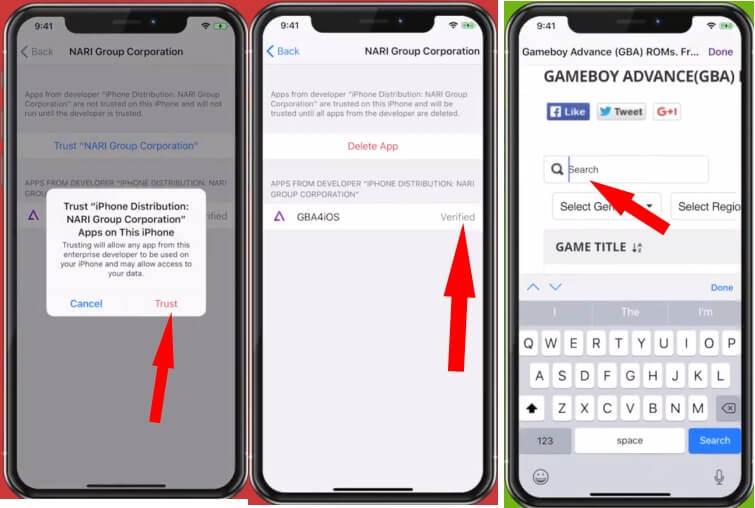



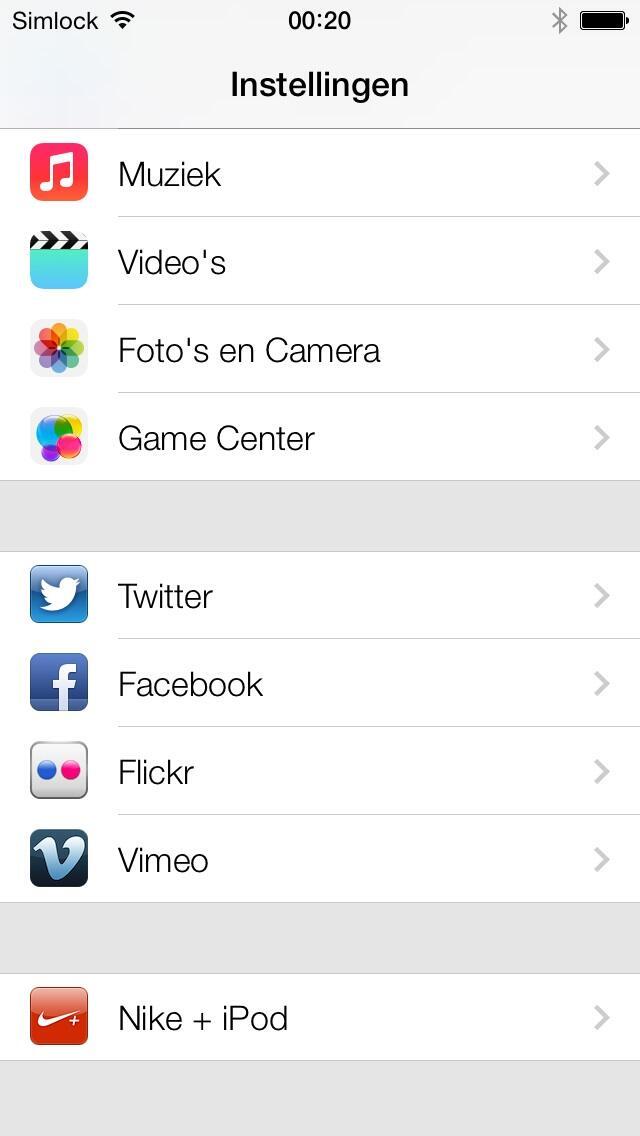 Доходит до того, что люди покупают китайские копии iPhone. Выглядят они очень похоже, иногда даже невозможно отличить, но вся разница кроется не в корпусе, а в деталях и операционной системе. Очевидно, что китайские копии работают гораздо хуже, чем оригинальные iPhone. Проблемы в системе и разного рода неисправности возникают гораздо чаще. Улучшить ситуацию помогает переустановка операционной системы. В этой статье разберёмся, как прошить или перепрошить китайскую копию iPhone. Давайте же начнём. Поехали!
Доходит до того, что люди покупают китайские копии iPhone. Выглядят они очень похоже, иногда даже невозможно отличить, но вся разница кроется не в корпусе, а в деталях и операционной системе. Очевидно, что китайские копии работают гораздо хуже, чем оригинальные iPhone. Проблемы в системе и разного рода неисправности возникают гораздо чаще. Улучшить ситуацию помогает переустановка операционной системы. В этой статье разберёмся, как прошить или перепрошить китайскую копию iPhone. Давайте же начнём. Поехали!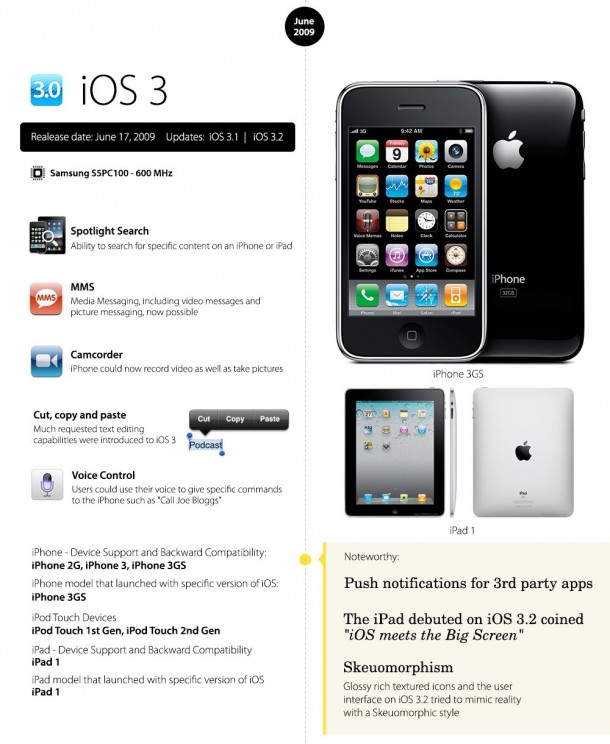 Затем распакуйте архивы с файлами прошивки и программы-установщика в удобную для вас папку на диске.
Затем распакуйте архивы с файлами прошивки и программы-установщика в удобную для вас папку на диске.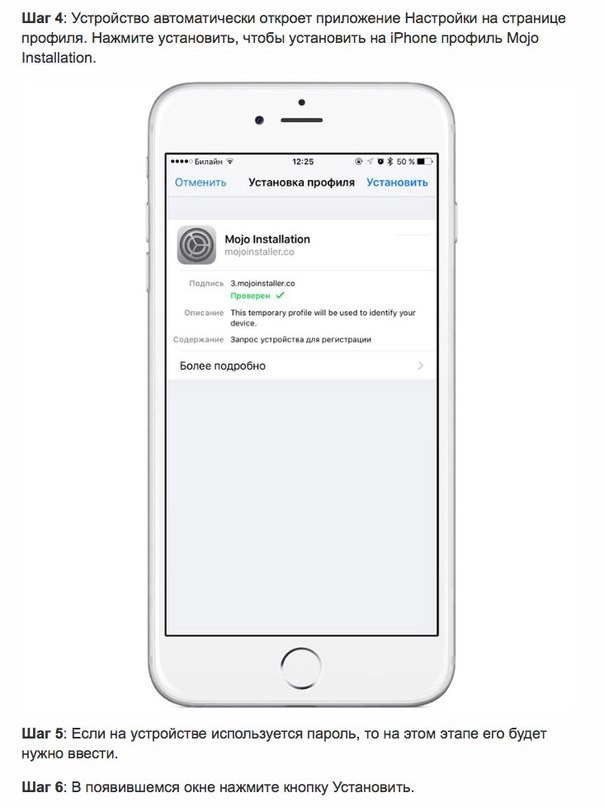 Первое включение устройства после перепрошивки может занять достаточно длительное время, поэтому сразу не пугайтесь. После того как телефон загрузится, необходимо установить русский язык, поскольку после первого включения все подписи в смартфоне на китайском. Откройте меню с настройками и перейдите в раздел, аналогичный разделу «Основные» на оригинальном iPhone. Чтобы найти пункт «Язык», посмотрите на картинках в интернете, где приблизительно этот пункт находится. Наконец, попав куда нужно, выберите русский язык из списка. Чтобы подтвердить выбор, нажмите кнопку, расположенную в правом верхнем углу экрана. После этого может понадобиться установить стороннюю клавиатуру, так как встроенная может не работать. Вы можете использовать GO Keyboard или любую другую. Вы можете загрузить её из магазина приложений либо загрузить и скопировать на карту памяти. Всё. Теперь устройством можно комфортно пользоваться.
Первое включение устройства после перепрошивки может занять достаточно длительное время, поэтому сразу не пугайтесь. После того как телефон загрузится, необходимо установить русский язык, поскольку после первого включения все подписи в смартфоне на китайском. Откройте меню с настройками и перейдите в раздел, аналогичный разделу «Основные» на оригинальном iPhone. Чтобы найти пункт «Язык», посмотрите на картинках в интернете, где приблизительно этот пункт находится. Наконец, попав куда нужно, выберите русский язык из списка. Чтобы подтвердить выбор, нажмите кнопку, расположенную в правом верхнем углу экрана. После этого может понадобиться установить стороннюю клавиатуру, так как встроенная может не работать. Вы можете использовать GO Keyboard или любую другую. Вы можете загрузить её из магазина приложений либо загрузить и скопировать на карту памяти. Всё. Теперь устройством можно комфортно пользоваться. Далее введите очень простой код *#8000#. После этого телефон начнёт перезагружаться. Подождите некоторое время. Если после включения ничего не поменялось, повторите то же самое ещё раз. Во время загрузки вы увидите экран с логотипом Apple, а не китайского производителя, а экран блокировки (lockscreen) станет максимально похож на оригинальный lockscreen iOS. Готово. Теперь китайская копия стала максимально похожа на оригинальный iPhone.
Далее введите очень простой код *#8000#. После этого телефон начнёт перезагружаться. Подождите некоторое время. Если после включения ничего не поменялось, повторите то же самое ещё раз. Во время загрузки вы увидите экран с логотипом Apple, а не китайского производителя, а экран блокировки (lockscreen) станет максимально похож на оригинальный lockscreen iOS. Готово. Теперь китайская копия стала максимально похожа на оригинальный iPhone. При этом единственным недостатком таких девайсов является прошивка, которую пользователь должен обновлять сам. В данном посте вы узнаете, что такое свежая прошивка на китайский iPhone на Android, и как ее правильно инсталлировать на устройство.
При этом единственным недостатком таких девайсов является прошивка, которую пользователь должен обновлять сам. В данном посте вы узнаете, что такое свежая прошивка на китайский iPhone на Android, и как ее правильно инсталлировать на устройство. 9
9
 3
3
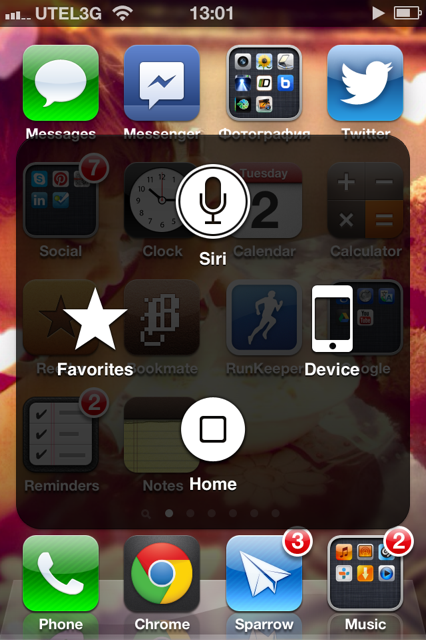 Подробнее
Подробнее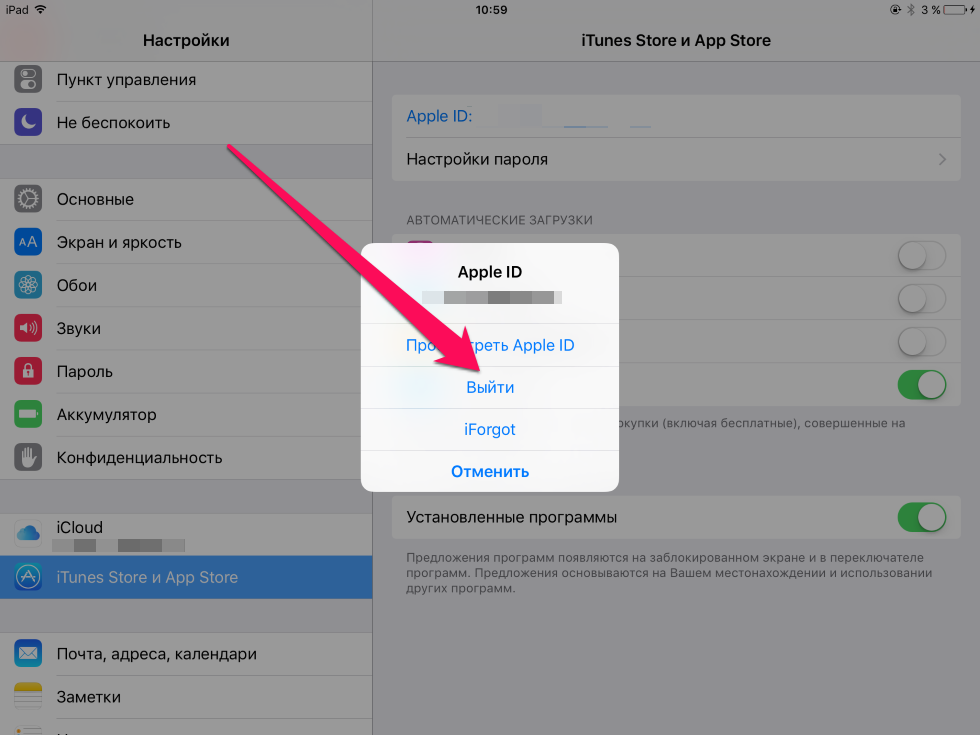
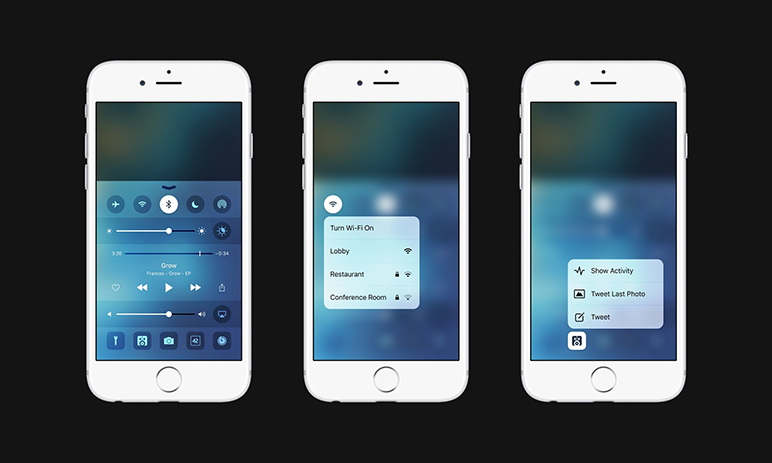 Оба эти протокола сильны. Пожалуйста, не используйте протокол туннелирования «точка-точка» (PPTP), потому что PPTP небезопасен.
Оба эти протокола сильны. Пожалуйста, не используйте протокол туннелирования «точка-точка» (PPTP), потому что PPTP небезопасен.

 д.
д.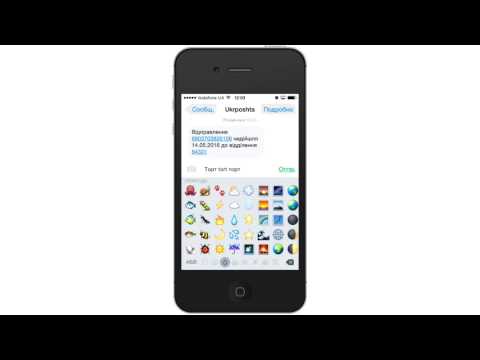
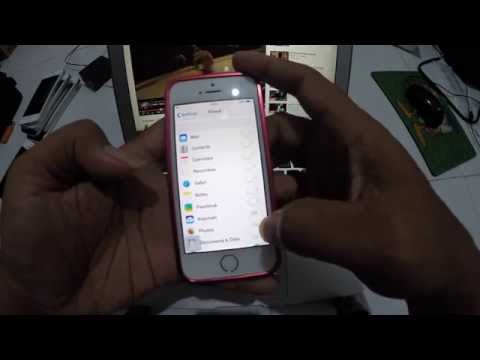
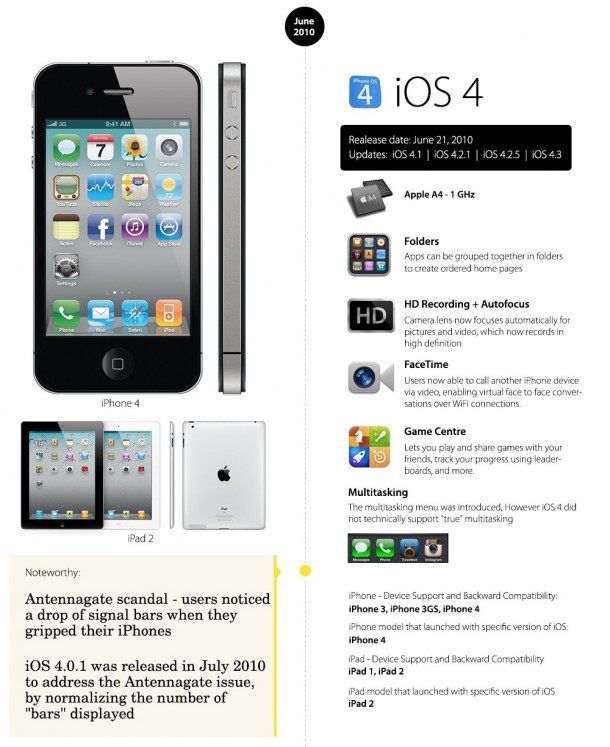 )
) 